Lexmark W820 Manuel utilisateur
Vous trouverez ci-dessous de brèves informations sur l'imprimante W820. Ce manuel vous guide à travers les fonctionnalités de l'imprimante, incluant l'envoi de travaux, l'annulation, l'économie de composants, la fonction Travaux différés, la gestion des supports d'impression et le chargement des tiroirs. Il couvre également les options de finition, la résolution des problèmes (bourrages papier, qualité d'impression) et la maintenance.
PDF
Télécharger
Document
W820 Référence utilisateur Avril 2001 www.lexmark.com Table des matières Chapitre 1: Présentation de l'imprimante ....................................... 7 Chapitre 2: Envoi d'un travail à l'impression .................................. 9 Chapitre 3: Annulation d'une tâche d'impression ........................ 10 Depuis le panneau de commandes de l’imprimante .......................................... 10 Depuis un ordinateur fonctionnant sous Windows ............................................. 10 Depuis un Macintosh .......................................................................................... 11 Chapitre 4: Economiser les composants ...................................... 12 Chapitre 5: Utilisation de la fonction Travaux différés ................ 13 Sélection d'un nom d'utilisateur .......................................................................... 13 Impression et suppression de travaux différés ................................................... 13 Relancer l'impression ......................................................................................... 15 Différer l'impression ............................................................................................ 15 Vérifier l'impression ............................................................................................ 15 Tâche confidentielle ........................................................................................... 15 Chapitre 6: Impression d'une tâche confidentielle ...................... 17 Chapitre 7: Caractéristiques des supports d'impression ............ 19 Chapitre 8: Chargement des tiroirs ............................................... 24 Chargement des tiroirs 1, 2 et 3 ......................................................................... 24 Chargement des tiroirs 4 et 5 ............................................................................. 28 Chapitre 9: Chaînage de tiroirs ...................................................... 31 Chapitre 10: Alimentation du chargeur multifonction ................. 32 Chapitre 11: Alimentation du chargeur d'enveloppes ................. 35 i Chapitre 12: Utilisation des réceptacles ....................................... 38 Réceptacle standard .......................................................................................... 38 Réceptacles de la boîte à lettres ........................................................................ 39 Réceptacles de l'unité de finition ........................................................................ 39 Chapitre 13: Chaînage de réceptacles .......................................... 40 Chapitre 14: Options de finition ..................................................... 41 Agrafage ............................................................................................................. 41 Finition et chaînage des réceptacles .................................................................. 42 Perforatrice ......................................................................................................... 42 Chapitre 15: Conseils pour une impression réussie ................... 43 Stockage du papier ............................................................................................ 43 Elimination des bourrages papier ....................................................................... 43 Chapitre 16: Vérification d'une imprimante sans réaction .......... 45 Chapitre 17: Résolution des problèmes de qualité d'impression 46 Chapitre 18: Résolution des problèmes de chargement du papier ...................................................................... 54 Chapitre 19: Résolution des autres problèmes d'impression ..... 56 Chapitre 20: Résolution des problèmes de boîte à lettres .......... 59 Chapitre 21: Résolution des problèmes de finition ..................... 60 Chapitre 22: Résolution des autres problèmes d'option ............. 63 Chapitre 23: Support technique ..................................................... 65 Chapitre 24: Elimination des bourrages de supports d'impression ..................................................................... 66 Explication des messages de bourrages papier ................................................ 66 Localisation des bourrages à l'aide des messages ............................................ 71 Elimination des bourrages dans l’imprimante .................................................... 75 Elimination des bourrages dans le dispositif recto verso optionnel .................... 89 ii Elimination des bourrages dans le chargeur d'enveloppes optionnel ................ 90 Elimination des bourrages dans la boîte à lettres optionnelle ............................ 92 Elimination des bourrages dans l'unité de finition optionnelle ............................ 95 Chapitre 25: Elimination de bourrages d’agrafes ...................... 104 Chapitre 26: Commande des composants et éléments de maintenance ................................................................................... 107 Chapitre 27: Remplacement de la cartouche d'impression ...... 109 Retrait de la cartouche d'impression usagée ................................................... 109 Installation de la nouvelle cartouche d'impression ........................................... 111 Chapitre 28: Nettoyage de l'imprimante ...................................... 115 Chapitre 29: Remplacement d'une cartouche d'agrafeuse ....... 116 Chapitre 30: Vidange de la boîte perforatrice ............................. 119 Chapitre 31: Remplacement des éléments du kit de maintenance ......................................................................... 121 Chapitre 32: Remplacement de l'unité de fusion ....................... 122 Retrait de l'unité de fusion usagée ................................................................... 122 Installation d'une nouvelle unité de fusion ........................................................ 125 Chapitre 33: Remplacement du rouleau de transfert ................. 128 Retrait du rouleau de transfert usagé ............................................................... 128 Installation du nouveau rouleau de transfert .................................................... 130 Chapitre 34: Remplacement des galets d'entraînement ............ 132 Retrait des galets d'entraînement usagés ........................................................ 132 Installation des nouveaux galets d'entraînement ............................................. 134 Fermeture ......................................................................................................... 137 Chapitre 35: Entretien de la lame de nettoyage ......................... 138 Chapitre 36: Réinitialisation du compteur de pages .................. 142 Chapitre 37: Informations sur l'état des composants ................ 143 iii Chapitre 38: Stockage des composants ..................................... 144 Chapitre 39: Recyclage des composants usagés ...................... 145 Chapitre 40: Initialisation de l'agrafeuse .................................... 146 Chapitre 41: Explication du panneau de commandes de l’imprimante ............................................................................... 147 Chapitre 42: Configuration des messages d'avertissement de l'imprimante .................................................................................... 149 Chapitre 43: Retrait du chargeur multifonction .......................... 151 Chapitre 44: Retrait du chargeur d'enveloppes optionnel ........ 152 Réinstallation du chargeur d’enveloppes ......................................................... 153 Chapitre 45: Retrait du dispositif recto verso optionnel ........... 154 Chapitre 46: Retrait de la boîte à lettres optionnelle ................. 157 Préparation au désassemblage ....................................................................... 157 Déconnexion des cordons d'alimentation ......................................................... 157 Utilisation de la poignée amovible .................................................................... 158 Retrait de la boîte à lettres de l'imprimante et du support ................................ 161 Retrait du support de la boîte à lettres ............................................................. 163 Chapitre 47: Retrait de l'unité de finition optionnelle ................ 167 Préparation au désassemblage ....................................................................... 167 Retrait des réceptacles .................................................................................... 167 Déconnexion de l’unité de finition de l’imprimante ........................................... 168 Retrait de l’unité de finition de son support ...................................................... 172 Retrait du capot du distributeur ........................................................................ 173 Retrait de l’unité de transport ........................................................................... 174 Désassemblage du support ............................................................................. 175 Retrait de la plaque de l'unité de finition .......................................................... 176 Chapitre 48: Réinstallation du bras de retenue du papier ......... 177 Chapitre 49: Retrait du chargeur haute capacité optionnel ...... 180 iv Chapitre 50: Retrait de l'imprimante de son support ................. 182 Chapitre 51: Retrait des barrettes mémoire et des cartes optionnelles ................................................................. 183 Accès à la carte logique de l'imprimante .......................................................... 183 Retrait de barrettes mémoire ........................................................................... 184 Retrait d'une carte optionnelle .......................................................................... 184 Retrait d'une barrette microcode optionnelle .................................................... 187 Réinstallation de la carte logique de l'imprimante ............................................ 188 Chapitre 52: Désactivation des menus du panneau de commandes ............................................................... 189 Activation des menus ....................................................................................... 190 Chapitre 53: Désactivation de l'option Economie énergie ........ 191 Chapitre 54: Désactivation de l'option Détection format ........... 192 Activation de l'option Détec. taille auto ............................................................. 193 Chapitre 55: Détection des formats de supports d'impression spéciaux .......................................................................................... 195 Modification du format détecté ......................................................................... 196 Détection du format et chaînage des tiroirs ..................................................... 196 Chapitre 56: Impression de la page des paramètres de menus 197 Chapitre 57: Restauration des paramètres usine ....................... 198 Chapitre 58: Modification des paramètres de menus ................ 199 Chapitre 59: Polices ...................................................................... 200 Polices bitmap et vectorielles ........................................................................... 202 Polices résidentes ............................................................................................ 203 Jeux de symboles ............................................................................................ 208 Polices téléchargeables ................................................................................... 208 Chapitre 60: Impression d'exemples de polices ........................ 210 Chapitre 61: Utilisation des menus de l'imprimante .................. 211 v Chapitre 62: Menu Papier ............................................................. 215 Chapitre 63: Menu Finition ........................................................... 226 Chapitre 64: Menu Utilitaires ........................................................ 234 Chapitre 65: Menu Travail ............................................................. 239 Chapitre 66: Menu Qualité ............................................................ 243 Chapitre 67: Menu Config ............................................................. 245 Chapitre 68: Menu Emul PCL ....................................................... 254 Chapitre 69: Menu PostScript ...................................................... 260 Chapitre 70: Menu Parallèle ......................................................... 261 Chapitre 71: Menu Série ............................................................... 266 Chapitre 72: Menu Réseau ........................................................... 272 Chapitre 73: Menu Infrarouge ...................................................... 277 Chapitre 74: Menu LocalTalk ........................................................ 282 Chapitre 75: Menu USB ................................................................. 286 Chapitre 76: Explication des messages de l'imprimante .......... 290 Avis .................................................................................................. 338 Marques ........................................................................................................... 339 Notification de licence ...................................................................................... 341 Consignes de sécurité ...................................................................................... 341 Avertissements et mises en garde ................................................................... 342 Avis relatif aux émissions électroniques .......................................................... 342 Energy Star ...................................................................................................... 343 Avis relatif à l'utilisation du laser ...................................................................... 343 Index ................................................................................................ 345 vi 1 Présentation de l'imprimante Imprimante standard L'illustration suivante présente l'imprimante Lexmark W820 standard. Si votre imprimante est équipée d'options de gestion du papier, il se peut que son aspect soit plus proche de celui des modèles entièrement équipés des pages suivantes. Réceptacle standard Bras de retenue du papier Panneau de commandes Tiroir 1 Tiroir 2 Chargeur multifonction Nota: L'illustration précédente présente le bras de retenue du papier. Par la suite, il en sera question uniquement dans la rubrique Réinstallation du bras de retenue du papier. 7 Imprimante entièrement équipée avec boîte à lettres L'illustration suivante présente une imprimante équipée d'une boîte à lettres optionnelle, d'un dispositif recto verso et d'un chargeur haute capacité. Boîte à lettres optionnelle Dispositif recto verso optionnel Chargeur haute capacité optionnel (tiroirs 3, 4 et 5) Imprimante entièrement équipée avec unité de finition L'illustration suivante présente une imprimante équipée d'une unité de finition optionnelle, d'un dispositif recto verso, d'un chargeur d'enveloppes et d'un chargeur haute capacité. Unité de transport et couvercle de l'unité de transport Capot supérieur de l’unité de finition Réceptacle 1 Capot de distribution de l'unité de finition Réceptacle 2 Dispositif recto verso optionnel Porte de l'unité de finition Support de l'unité de finition Chargeur d'enveloppes optionnel 8 2 Envoi d'un travail à l'impression Un pilote d'imprimante est un logiciel qui permet à votre ordinateur de communiquer avec l'imprimante. Lorsque vous choisissez l'option Imprimer depuis une application logicielle, une fenêtre représentant le pilote d'imprimante s'affiche. Sélectionnez les paramètres appropriés pour le travail spécifique que vous envoyez à l'impression. Les paramètres d'impression sélectionnés depuis le pilote remplacent les paramètres par défaut choisis sur le panneau de commandes de l'imprimante. Cliquez sur Propriétés ou Mise en page dans la boîte de dialogue Imprimer initiale pour connaître les paramètres d'impression que vous pouvez modifier. Si vous ne connaissez pas encore la fonction de la fenêtre du pilote d'imprimante, ouvrez l'aide en ligne pour plus d'informations. Les pilotes d'imprimante personnalisés Lexmark permettent de prendre en charge l'ensemble des fonctions de l'imprimante. Sur le site Web de Lexmark, vous trouverez des pilotes mis à jour ainsi qu’une description complète des applications développées par Lexmark et un support pour pilotes Lexmark. Vous pouvez également utiliser les pilotes du système installés sur votre système d'exploitation. Reportez-vous au Guide d'installation pour plus d'informations sur le choix et l'installation des pilotes. Pour imprimer un travail depuis une application Windows standard, procédez comme suit : 1 Ouvrez le fichier à imprimer. 2 Sélectionnez Fichier, Imprimer. 3 Vérifiez que vous avez sélectionné l'imprimante appropriée dans la boîte de dialogue. Modifiez les paramètres d'imprimante en conséquence (les pages à imprimer ou le nombre de copies, par exemple). 4 Cliquez sur Propriétés ou Mise en page pour définir les paramètres de l'imprimante qui ne sont pas disponibles sur le premier écran, puis cliquez sur OK. 5 Cliquez sur OK ou sur Imprimer pour envoyer le travail vers l'imprimante sélectionnée. 9 3 Annulation d'une tâche d'impression Depuis le panneau de commandes de l’imprimante Si la tâche que vous souhaitez annuler est en cours d'impression et que le message Occupé s'affiche à l'écran, procédez comme suit : 1 Appuyez sur la touche Menu pour accéder au menu Travail. Annuler travail apparaît sur la deuxième ligne de l'écran. 2 Appuyez sur Sélectionner. Le message Annulation tâche s'affiche. Depuis un ordinateur fonctionnant sous Windows Annulation d'un travail à partir de la barre des tâches Lorsque vous envoyez un travail à l'impression, une petite icône représentant une imprimante apparaît dans l'angle droit de la barre des tâches. 1 Cliquez deux fois sur cette icône. Une fenêtre affichant la liste des travaux d'impression s'ouvre. 2 Sélectionnez le travail à annuler. 3 Appuyez sur la touche Suppr. du clavier. 10 Annulation d'un travail à partir du bureau 1 Réduisez toutes les fenêtres des applications afin que le bureau soit entièrement visible. 2 Cliquez deux fois sur l'icône Poste de travail. 3 Cliquez deux fois sur l'icône Imprimantes. La liste des imprimantes disponibles s’affiche. 4 Cliquez deux fois sur l'imprimante que vous avez sélectionnée lorsque vous avez lancé l'impression. Une fenêtre affichant la liste des travaux d'impression s'ouvre. 5 Sélectionnez le travail à annuler. 6 Appuyez sur la touche Suppr. du clavier. Depuis un Macintosh Lorsque vous lancez une impression, l'icône représentant l'imprimante que vous avez sélectionnée apparaît sur le bureau. 1 Cliquez deux fois sur cette icône. Une fenêtre affichant la liste des travaux d'impression s'ouvre. 2 Appuyez sur la touche Control et cliquez sur le travail d'impression à annuler. 3 Annulez l'impression en sélectionnant l'option correspondante dans le menu local. 11 4 Economiser les composants Plusieurs paramètres du logiciel ou de l'imprimante vous permettent d'économiser le toner et le papier : Pour de plus amples informations, reportez-vous à la section… Fourniture Paramètre Fonction du paramètre Toner Intensité toner (menu Qualité) Permet d'ajuster la densité du toner sur une feuille de papier. Les valeurs s'échelonnent de 1 (paramètre le plus clair) à 10 (paramètre le plus foncé). Intensité toner Support d'impression Imp. multipage (menu Finition) Donne pour instruction à l'imprimante d'imprimer au moins deux images de page sur la face d'une feuille. Les valeurs de cette option sont 2 pages sur 1, 3 pages sur 1, 4 pages sur 1, 6 pages sur 1, 9 pages sur 1, 12 pages sur 1 et 16 pages sur 1. Associée au paramètre recto verso, l'impression multipage permet d'imprimer jusqu'à 32 pages sur une seule feuille de papier (16 images sur le recto et 16 sur le verso). Imp. multipage Support d'impression Recto verso (menu Finition) L'impression recto verso est disponible lorsque vous installez le dispositif recto verso optionnel. Elle permet d'imprimer des deux côtés du papier. Recto verso Envoyez un travail Vérifier l'impression à l'aide du logiciel ou du pilote d'imprimante. Permet d'examiner la première copie d'un travail afin de vous assurer qu'il est satisfaisant avant de poursuivre l'impression. Si le travail n'est pas satisfaisant, annulez-le. Vérifier l'impression Sélectionnez Tâches suspend. dans le menu Travail pour accéder au travail Vérifier l'impression. 12 Annulation d'une tâche d'impression Tâches suspend. 5 Utilisation de la fonction Travaux différés Lorsque vous envoyez un travail à l'imprimante, vous pouvez indiquer dans le pilote si vous voulez que l'imprimante conserve le travail en mémoire et qu'elle ne l'imprime pas immédiatement. Lorsque vous décidez d'imprimer le travail, utilisez les menus du panneau de commandes de l'imprimante pour identifier les travaux différés à imprimer. Reportez-vous à la section Explication du panneau de commandes de l’imprimante pour obtenir des informations sur l'utilisation du panneau de commandes. Cette fonction permet de différer l'impression d'un travail, de vérifier une copie avant d'en imprimer d'autres, de demander l'impression d'autres copies ultérieurement ou d'imprimer un travail confidentiel lorsque vous pouvez le réceptionner. Pour de plus amples informations sur chacun des quatre types de travaux différés, cliquez sur la rubrique de votre choix : • Relancer l'impression • Différer l'impression • Vérifier l'impression • Tâche confidentielle Sélection d'un nom d'utilisateur Toutes les tâches de type confidentiel ou suspendu sont associées à un nom d'utilisateur. Pour pouvoir accéder à des tâches confidentielles ou suspendues, vous devez d'abord sélectionner votre nom d'utilisateur dans la liste des utilisateurs de l'imprimante. Lorsque la liste s'affiche, appuyez sur Menu pour faire défiler les noms. Appuyez sur Sélectionner lorsque vous avez trouvé votre nom. Impression et suppression de travaux différés Lorsque des travaux différés sont stockés dans la mémoire de l'imprimante, utilisez le panneau de commandes pour envoyer les instructions relatives à ces travaux. Dans le menu Travail, sélectionnez Tâche confident. ou Tâches suspend. (pour les travaux de type Relancer l'impression, Différer l'impression et Vérifier l'impression). Sélectionnez ensuite votre nom d'utilisateur dans la liste qui s'affiche. Lorsque vous imprimez une tâche confidentielle, vous devez alors saisir un numéro d’identification personnel (code PIN) que vous spécifiez dans le pilote lors de l’envoi de la tâche. Pour de plus amples informations, reportez-vous à la section Tâche confidentielle. Pour les options Tâche confident. ou Tâche suspend., vous disposez de cinq possibilités : • • • Impr ttes tâches Imprimer tâche Suppr ttes tâch 13 • • Supprimer tâche Copies à impr. Pour accéder aux tâches suspendues depuis le panneau de commandes : 1 Appuyez sur Menu jusqu'à ce que le menu Travail s'affiche : – – Si l'imprimante est occupée, appuyez sur Menu pour ouvrir le menu Travail. Si l'imprimante est prête, appuyez sur Menu une fois pour faire apparaître soit Tâche confident., soit Tâches suspend. sur la seconde ligne de l'écran (selon le type de tâche que vous avez envoyé). Appuyez sur Sélectionner. Nota: Si vous avez envoyé les deux types de tâches, appuyez sur Menu pour accéder d'abord aux tâches suspendues, si tel est votre choix. Appuyez ensuite sur la touche Sélectionner. La liste des noms d'utilisateurs ainsi que les tâches qui leur sont associées s'affichent. 2 Appuyez sur Menu jusqu'à ce que votre nom d'utilisateur s'affiche dans la liste, puis appuyez sur Sélectionner. Nota: Si vous souhaitez imprimer un tâche confidentielle, vous devez saisir votre numéro d'identification personnel (PIN). Pour de plus amples informations, reportez-vous à la section Tâche confidentielle. 3 Appuyez sur Menu jusqu'à ce que l'option de votre choix (Imprimer tâche, Supprimer tâche, etc.) s'affiche, puis appuyez sur Sélectionner. 4 Appuyez sur Menu jusqu'à ce que votre tâche s'affiche, puis appuyez sur Sélectionner. Un astérisque (*) apparaît à côté du nom du travail pour indiquer que vous l'avez sélectionné en vue de l'imprimer ou de le supprimer. Lorsque vous êtes invité à indiquer le nombre de copies à imprimer, appuyez sur Menu pour augmenter ou diminuer le nombre affiché à l'écran. Appuyez sur Sélectionner. 5 Appuyez sur Reprise pour imprimer ou supprimer les travaux sélectionnés. L'imprimante affiche brièvement les fonctions de travaux différés effectuées, puis elle repasse en mode Prêt. Identification des erreurs de mise en forme Si le symbole s'affiche sur le panneau de commandes, cela signifie que l'imprimante a rencontré des problèmes lors de la mise en forme d'un ou de plusieurs travaux différés. Ces problèmes de mise en page sont souvent le résultat d'une mémoire insuffisante de l'imprimante ou de données incorrectes qui risquent d'entraîner l'annulation du travail. Lorsque le symbole • • apparaît en regard d’une tâche d’impression, vous pouvez : imprimer le travail. Toutefois, le travail risque de ne pas s'imprimer complètement. supprimer le travail. Vous pouvez libérer de la mémoire supplémentaire en supprimant des travaux dans la liste des tâches suspendues. 14 Relancer l'impression Si vous envoyez une tâche de type Relancer l'impression, l’imprimante imprime toutes les copies demandées et stocke le travail en mémoire afin que vous puissiez en imprimer d'autres copies ultérieurement. Nota: Les travaux répétés sont automatiquement supprimés de la mémoire de l'imprimante lorsque cette dernière nécessite davantage de mémoire pour traiter d'autres travaux. Différer l'impression Si vous envoyez un travail d'impression de type Différer l'impression, l'imprimante le stocke en mémoire afin de l'imprimer ultérieurement. Le travail est conservé dans la mémoire jusqu'à ce que vous le supprimiez du menu Tâches suspend. Contrairement aux travaux de type Relancer l'impression, ces travaux ne sont pas automatiquement supprimés si l'imprimante nécessite davantage de mémoire pour le traitement d'autres travaux. Reportez-vous à la section Impression et suppression de travaux différés pour plus d'informations sur les tâches de type Différer l'impression. Vérifier l'impression Si vous envoyez un travail d'impression de type Vérifier l'impression, une seule copie est imprimée et les autres copies sont conservées dans la mémoire de l'imprimante. Utilisez cette option pour examiner la première copie afin de vérifier qu'elle est satisfaisante avant d'imprimer les autres copies. Reportez-vous à la section Impression et suppression de travaux différés si vous avez besoin d'aide pour imprimer les copies supplémentaires stockées dans la mémoire. Nota: Lorsque toutes les copies sont imprimées, la tâche de type Vérifier l'impression est supprimée de la mémoire de l'imprimante. Tâche confidentielle Lorsque vous envoyez un travail à l'imprimante, vous pouvez saisir un numéro d'identification personnel (PIN) depuis le pilote. Le code PIN se compose de quatre chiffres compris entre 1 et 6 (inclus). Tant que vous ne saisissez pas ce code PIN à partir du panneau de commandes en vue d'imprimer ou de supprimer le travail, ce dernier est conservé en mémoire. Vous êtes ainsi assuré que la tâche ne sera pas imprimée avant que vous ne soyez à côté de l'imprimante pour la récupérer et qu'aucune personne utilisant l'imprimante ne peut imprimer cette tâche. 15 Saisie d'un numéro d'identification personnel (code PIN) Lorsque vous sélectionnez l'option Tâche confident. à partir du menu Travail, le message suivant apparaît une fois que vous avez sélectionné votre nom d'utilisateur : Tapez PIN tâche : =____ Utilisez les boutons du panneau de commandes pour saisir le code PIN de quatre chiffres associé au travail confidentiel. Les numéros situés à côtés des noms de touches identifient la touche à utiliser pour chaque chiffre (1 à 6). Par mesure de confidentialité, des astérisques s'affichent en lieu et place des chiffres saisis. Tapez PIN tâche =**** 1 Menu 2 Sélectionner Retour Reprise 5 Stop 6 Si le code PIN saisi est incorrect, le message Pas d'imp. trouv. Réessayer ? s'affiche. Appuyez sur Reprise pour entrer de nouveau votre code PIN ou appuyez sur Stop pour quitter le menu Tâche confident. Lorsqu'un code PIN correct est saisi, vous pouvez imprimer ou supprimer les travaux qui lui sont associés. Pour de plus amples informations, reportez-vous à la section Impression et suppression de travaux différés. Une fois toutes les copies requises imprimées, la tâche confidentielle est supprimée de la mémoire de l'imprimante. 16 Impression d'une tâche confidentielle 6 Si vous imprimez une tâche personnelle ou confidentielle et que vous ne souhaitez pas qu'une autre personne puisse y avoir accès, il est possible de conserver cette tâche en mémoire jusqu'à ce que vous soyez devant l'imprimante. Nota: Cette fonction est utilisable uniquement avec les pilotes personnalisés Lexmark qui figurent sur le CD Pilotes livré avec votre imprimante. Pour imprimer une tâche confidentielle, procédez comme suit : 1 Depuis votre logiciel de traitement de texte, votre tableur, votre navigateur ou toute autre application, sélectionnez Fichier, Imprimer. 2 Cliquez sur Propriétés. Si l'option Propriétés n'est pas disponible, cliquez sur Mise en page, puis sur Propriétés. 3 Cliquez sur Aide et reportez-vous à la rubrique des tâches confidentielles ou des travaux différés. Suivez les instructions d'impression d'une tâche confidentielle. 4 Lorsque vous souhaitez récupérer vos travaux d'impression confidentiels, procédez comme suit : a Appuyez sur la touche Menu jusqu’à ce que le menu Tâche confident. s’affiche, puis appuyez sur Sélectionner. Tapez PIN tâche =**** 1 Menu 2 Sélectionner Retour Reprise 5 b Stop 6 Appuyez sur Menu jusqu’à ce que votre nom d'utilisateur s’affiche, puis appuyez sur Sélectionner. 17 c Pour saisir le code PIN à quatre chiffres associé à une tâche confidentielle, utilisez les touches du panneau de commandes. Lorsque vous entrez votre code PIN, des astérisques s'affichent à l'écran. Nota: Si le code PIN saisi est incorrect, le message Pas d'imp. trouv Réessayer ? s'affiche. Appuyez sur Reprise pour entrer de nouveau votre code PIN ou appuyez sur Stop pour quitter le menu Tâche confident. d Appuyez sur Sélectionner pour imprimer des tâches confidentielles. e Une fois vos travaux imprimés, ils sont supprimés de la mémoire de l'imprimante. 18 7 Caractéristiques des supports d'impression Le tableau suivant indique quels formats et types de supports d'impression sont utilisés avec les périphériques d'entrée et de sortie. Pour obtenir des informations sur les types de papier pris en charge par votre imprimante, reportez-vous au Guide pour étiquettes et fiches bristols, disponible sur le site Web de Lexmark à l'adresse suivante : www.lexmark.com. Nous vous recommandons de tester tous les supports d'impression que vous pensez utiliser avant de les acheter en grande quantité. Dispositif recto verso (optionnel) Réceptacle standard (standard) 10 réceptacles dans la boîte à lettres (optionnel) 2 réceptacles dans l'unité de finition (optionnel) ✓ ✓ ✓ ✓ ✓ ✓ ✓ ✓ ✓ ✓ ✓ ✓ ✓ ✓ ✓ ✓ ✓ ✓ ✓ ✓ ✓ ✓ ✓ ✓ ✓ ✓ ✓ ✓ ✓ ✓ ✓ ✓ Chargeur d'enveloppes (optionnel) ✓ Chargeur multifonction (standard)† ✓ Tiroir 5 (optionnel) ✓ Tiroir 4 (optionnel) Tiroir 3 (optionnel) Dimensions Tiroir 2 (standard) Formats de supports d'impression Tiroir 1 (standard) Formats de supports d'impression pris en charge Papier A3 297 x 420 mm (11,69 x 16,54 po.) ✓ ✓ ✓ A4 210 x 297 mm (8,27 x 11,7 po.) ✓ ✓ ✓ A5 148 x 210 mm (5,83 x 8,27 po.) ✓ Folio US 215,9 x 330 mm (8,5 x 13 po.) ✓ ✓ ✓ JIS B4* 257 x 364 mm (10,12 x 14,33 po.) ✓ ✓ ✓ JIS B5* 182 x 257 mm (7,17 x 10,12 po.) ✓ ✓ ✓ ✓ Exécutive US* 184,2 x 266,7 mm (7,25 x 10,5 po.) ✓ ✓ ✓ ✓ ✓ ✓ * Les formats Exécutive US et Légal US sont pris en charge dans le cadre d'une configuration par défaut. Pour les formats JIS B4 ou JIS B5, reportez-vous à la section Détection des formats de supports d'impression spéciaux. † Le chargeur multifonction ne prend pas en charge le paramètre Détec. taille auto. Les formats de supports d'impression doivent être sélectionnés depuis le panneau de commandes de l'imprimante. ‡ Les dimensions pour le format Universel doivent être définies dans le pilote d'imprimante. 19 ✓ Légal US* 215,9 x 356 mm (8,5 x 14 po.) ✓ ✓ ✓ Statement US 139,7 x 215,9 mm (5,5 x 8,5 po.) ✓ 11 x 17 279,4 x 431,8 mm (11 x 17 po.) ✓ Universel‡ 297 x 431,8 mm (11,69 x 17 po.) ✓ ✓ ✓ ✓ ✓ ✓ ✓ ✓ ✓ ✓ ✓ ✓ ✓ ✓ ✓ ✓ ✓ ✓ ✓ ✓ ✓ ✓ Chargeur d'enveloppes (optionnel) ✓ Chargeur multifonction (standard)† Tiroir 5 (optionnel) ✓ 2 réceptacles dans l'unité de finition (optionnel) ✓ 10 réceptacles dans la boîte à lettres (optionnel) ✓ Réceptacle standard (standard) 215,9 x 279,4 mm (8,5 x 11 po.) Dispositif recto verso (optionnel) Lettre US Tiroir 4 (optionnel) Tiroir 3 (optionnel) Dimensions Tiroir 2 (standard) Formats de supports d'impression Tiroir 1 (standard) Formats de supports d'impression pris en charge (suite) ✓ ✓ * Les formats Exécutive US et Légal US sont pris en charge dans le cadre d'une configuration par défaut. Pour les formats JIS B4 ou JIS B5, reportez-vous à la section Détection des formats de supports d'impression spéciaux. † Le chargeur multifonction ne prend pas en charge le paramètre Détec. taille auto. Les formats de supports d'impression doivent être sélectionnés depuis le panneau de commandes de l'imprimante. ‡ Les dimensions pour le format Universel doivent être définies dans le pilote d'imprimante. 20 ✓ ✓ ✓ 7 ¾ (Monarch) 98,4 x 190,5 mm (3,875 x 7,5 po.) ✓ ✓ ✓ 10 (Com-10) 104,8 x 241,3 mm (4,125 x 9,5 po.) ✓ ✓ ✓ Autre enveloppe 245 x 215,9 mm (9,65 x 8,5 po.) ✓ ✓ ✓ Tiroir 2 (standard) 2 réceptacles dans l'unité de finition (optionnel) 110 x 220 mm (4,33 x 8,66 po.) 10 réceptacles dans la boîte à lettres (optionnel) DL Réceptacle standard (standard) ✓ Dispositif recto verso (optionnel) Chargeur d'enveloppes (optionnel) ✓ Tiroir 5 (optionnel) ✓ Tiroir 4 (optionnel) 162 x 229 mm (6,38 x 9,01 po.) Dimensions Tiroir 3 (optionnel) C5 Formats de supports d'impression Tiroir 1 (standard) Chargeur multifonction (standard)† Formats de supports d'impression pris en charge (suite) Enveloppes * Les formats Exécutive US et Légal US sont pris en charge dans le cadre d'une configuration par défaut. Pour les formats JIS B4 ou JIS B5, reportez-vous à la section Détection des formats de supports d'impression spéciaux. † Le chargeur multifonction ne prend pas en charge le paramètre Détec. taille auto. Les formats de supports d'impression doivent être sélectionnés depuis le panneau de commandes de l'imprimante. ‡ Les dimensions pour le format Universel doivent être définies dans le pilote d'imprimante. Bristol ✓ ✓ ✓ ✓ ✓ Etiquettes ✓ ✓ ✓ ✓ ✓ Transparents ✓ ✓ ✓ 21 2 réceptacles dans l'unité de finition (optionnel) 10 réceptacles dans la boîte à lettres (optionnel) Réceptacle standard Dispositif recto verso Chargeur d'enveloppes (optionnel) Chargeur multifonction (standard) Tiroir 5 (optionnel) Tiroir 4 (optionnel) Tiroir 3 (optionnel) Types de supports d'impression Tiroir 2 (standard) Tiroir 1 (standard) Les types de supports d'impression spéciaux pris en charge L'imprimante dispose de trois sources d'alimentation standard : les tiroirs 1 et 2 (chacun d'eux peut contenir 500 feuilles de papier 75 g/m², soit 20 lb) ainsi que le chargeur multifonction qui peut contenir environ 35 feuilles de papier 75 g/m². Vous pouvez également installer un chargeur haute capacité optionnel disposant de 3 tiroirs. Si tous ces tiroirs sont installés, la capacité d'alimentation maximale est de 3500 feuilles de papier. Le tableau suivant indique quels types, formats et quantités de supports d'impression vous pouvez charger dans chacune des sources. Spécifications relatives aux sources d'alimentation, aux formats et à la capacité Source Supports d'impression pris en charge Formats pris en charge Capacité Tiroir 1 (standard) Papier, transparents, étiquettes, bristols A3, A4, A5, Folio US, JIS B4†, JIS B5†, Exécutive US†, Lettre US, Légal US†, Statement US, 11 x 17 • 500 feuilles de papier 75 g/m² (20 lb) • 250 feuilles d'étiquettes • 300 transparents • 250 feuilles de bristol Tiroir 2 (standard) Papier, étiquettes, bristols A3, A4, Folio US, JIS B4†, JIS B5†, Exécutive US†, Lettre US, Légal US†, 11 x 17 • 500 feuilles de papier 75 g/m² (20 lb) • 250 feuilles d'étiquettes • 250 feuilles de bristol Tiroir 3 (optionnel)* Papier, étiquettes, bristols A3, A4, Folio US, JIS B4†, JIS B5†, Exécutive US†, Lettre US, Légal US†, 11 x 17 * Les tiroirs 3, 4 et 5 font partie du chargeur haute capacité optionnel. † Les formats Exécutive US et Légal US sont pris en charge dans le cadre d'une configuration par défaut. Pour les formats JIS B4 ou JIS B5, reportez-vous à la section Détection des formats de supports d'impression spéciaux. ‡ Le chargeur multifonction ne prend pas en charge le paramètre Détec. taille auto. Les formats de supports d'impression doivent être sélectionnés depuis le panneau de commandes de l'imprimante. 22 Spécifications relatives aux sources d'alimentation, aux formats et à la capacité Supports d'impression pris en charge Formats pris en charge Capacité Tiroir 4 (optionnel)* Papier exclusivement A4, Lettre US, Exécutive US 1000 feuilles de papier 75 g/m² (20 lb) Tiroir 5 (optionnel)* Papier exclusivement A4, Lettre US, Exécutive US Chargeur multifonction (standard)‡ Papier, transparents, étiquettes, bristols A3, A4, A5, Folio US, JIS B4, JIS B5, Exécutive US, Légal US, Lettre US, Statement US, 11 x 17 et Universel • 35 feuilles de papier 75 g/m² (20 lb) • 15 étiquettes • 25 transparents • 15 feuilles de bristol Enveloppes 7¾, 10, DL, C5, autre enveloppe 10 enveloppes Enveloppes 7 ¾, 10, DL, C5, autre enveloppe 100 enveloppes Source Chargeur d'enveloppes (optionnel) * Les tiroirs 3, 4 et 5 font partie du chargeur haute capacité optionnel. † Les formats Exécutive US et Légal US sont pris en charge dans le cadre d'une configuration par défaut. Pour les formats JIS B4 ou JIS B5, reportez-vous à la section Détection des formats de supports d'impression spéciaux. ‡ Le chargeur multifonction ne prend pas en charge le paramètre Détec. taille auto. Les formats de supports d'impression doivent être sélectionnés depuis le panneau de commandes de l'imprimante. 23 8 Chargement des tiroirs Chargement des tiroirs 1, 2 et 3 Reportez-vous à la section Elimination des bourrages papier pour obtenir des conseils afin d'éviter les bourrages. Des informations sur la capacité des tiroirs se trouvent à la section Spécifications relatives aux sources d'alimentation, aux formats et à la capacité. 1 Tirez sur le tiroir jusqu’à ce qu’il se bloque. Poignée 2 Appuyez sur le levier du guide arrière et faites glisser ce dernier vers l'arrière de l'imprimante. 24 3 Soulevez légèrement le guide latéral et faites-le glisser vers la droite. Nota: Des étiquettes indiquant le nom des différents formats de supports d'impression se trouvent sous le tiroir. Chaque indicateur important sur ces étiquettes est signalé par un numéro ou le nom d'un format de papier. 25 4 Ventilez les feuilles afin de les décoller. Ne pliez pas le papier et ne le froissez pas. Taquez-le sur une surface plane. 5 Orientez la pile de papier en fonction du format chargé. Référez-vous aux icônes situées sur la surface intérieure avant du tiroir. Nota: Ne dépassez pas la hauteur maximale de pile indiquée sur l'étiquette du guide arrière, au risque de provoquer des bourrages. Ne chargez pas de papier plié ou froissé. Indicateur de hauteur maximale de la pile 26 6 Calez le papier contre l'angle avant gauche du tiroir. 7 Appuyez sur le levier du guide arrière et faites glisser ce dernier vers l'avant du tiroir jusqu'à ce qu'il touche légèrement la pile. 27 8 Soulevez légèrement le guide-papier latéral et faites-le glisser vers la gauche jusqu'à ce qu'il touche légèrement le côté de la pile. Assurez-vous que le guide s'enclenche dans l'un des crans du fond du tiroir. Fenêtre d'indication de format papier Emplacement de l'étiquette d'indication de format papier Icônes d'orientation Nota: Pour installer une étiquette dans la fenêtre d'indication de format papier, reportez-vous au Guide d'installation. 9 Refermez complètement le tiroir. Chargement des tiroirs 4 et 5 Le chargement des tiroirs 4 et 5 dans le chargeur haute capacité optionnel s'effectue de la même manière. Des informations sur la capacité des tiroirs se trouvent à la section Spécifications relatives aux sources d'alimentation, aux formats et à la capacité. Nota: Ne chargez aucun autre support d'impression dans les tiroirs 4 et 5. 1 Tirez le tiroir vers vous. 28 2 Faites glisser le guide vers l'arrière du tiroir. Des marques au fond du tiroir indiquent les formats de papier. Marques Poignée 3 Ventilez les feuilles afin de les décoller. Ne pliez pas le papier et ne le froissez pas. Taquez-le sur une surface plane. 4 Orientez la pile de papier en fonction du format et du type chargé. Référez-vous aux icônes du tiroir. Nota: Ne dépassez pas la hauteur maximale de pile indiquée sur le guide, au risque de provoquer des bourrages. Ne chargez pas de papier plié ou froissé. Indicateur de hauteur maximale de la pile Icônes d'orientation 29 5 Calez le papier contre l'angle avant gauche du tiroir. 6 Faites glisser le guide vers l'avant jusqu'à ce qu'il touche légèrement la pile de papier. 7 Poussez légèrement sur le côté droit de la pile afin qu'elle soit parfaitement alignée. Autocollant de format de papier Nota: Pour appliquer un autocollant sur les tiroirs 4 et 5, reportez-vous au Guide d'installation 8 Refermez complètement le tiroir. 30 9 Chaînage de tiroirs Si vous chargez la même taille et le même type de support d'impression dans plusieurs tiroirs, l'imprimante chaîne automatiquement ces tiroirs ; lorsqu'un de ces tiroirs est vide, le contenu du tiroir chaîné suivant est utilisé. Par exemple, si du papier de même type et de même taille est chargé dans les tiroirs 2 et 4, l'imprimante sélectionne le contenu du tiroir 2 jusqu'à ce qu'il soit vide, puis utilise le papier du tiroir chaîné suivant, le tiroir 4. En chaînant les cinq tiroirs, vous créez en fait une source unique avec une capacité de 3500 feuilles. Si, dans chaque tiroir, vous chargez du papier de même taille, assurez-vous que ce papier est également du même type afin de pouvoir chaîner les tiroirs. Une fois les tiroirs sélectionnés chargés avec du papier de même type et de même taille, sélectionnez le même paramètre Type papier dans le Menu Papier pour ces sources. Pour désactiver le chaînage de tiroir, définissez le paramètre Type papier sur une valeur différente pour chaque tiroir. Nota: Pour chaîner les tiroirs chargés avec du papier au format Exécutive US, Légal US, JIS B4 ou JIS B5, reportez-vous à la section Détection des formats de supports d'impression spéciaux. 31 10 Alimentation du chargeur multifonction Le chargeur multifonction peut contenir environ 35 feuilles de papier 75 g (20 lb). Nota: Vous pouvez alimenter le chargeur multifonction, que le dispositif recto verso soit raccordé à l'imprimante ou non. 1 Ouvrez le chargeur multifonction. 2 Faites glisser le guide complètement vers l'arrière. 3 Ajustez le guide d'extension à la longueur du papier utilisé. 32 4 Orientez la pile de papier en fonction du format et du type de papier chargé et de la méthode d'impression utilisée. Reportez-vous aux icônes du chargeur. Nota: Ne dépassez pas la hauteur maximale de pile indiquée sur le guide latéral, au risque de provoquer des bourrages. Icônes de format de papier Etiquette de l'indicateur de hauteur maximale de la pile Icônes de chargement et d'orientation 5 Placez le papier contre le côté avant du chargeur multifonction et poussez-le dans le chargeur aussi loin que possible. Ne forcez pas. 33 6 Faites glisser le guide latéral en avant jusqu'à ce qu'il effleure la pile. Nota: Une fois le papier chargé dans le chargeur multifonction, définissez les paramètres Taille papier, Type papier et Alimentation depuis le panneau de commandes ou depuis votre application logicielle. Lorsque vous avez terminé d'imprimer depuis le chargeur multifonction, retirez le papier, repoussez le guide d'extension à l'intérieur et refermez le chargeur. 34 11 Alimentation du chargeur d'enveloppes La capacité du chargeur d'enveloppes est d'environ 100 enveloppes. 1 Faites glisser le guide complètement vers l'arrière. 2 Ventilez les enveloppes. Assurez-vous que tous les rabats sont dans le bon sens et que les enveloppes ne sont pas collées les unes aux autres. 3 Orientez la pile d'enveloppes correctement en respectant leur format et la position du rabat. Reportez-vous aux icônes du chargeur. Nota: Ne dépassez pas la hauteur maximale de pile indiquée sur le guide, au risque de provoquer des bourrages. 35 Icônes indiquant le sens du chargement et la position des rabats Icônes d'orientation des enveloppes Indicateur de hauteur maximale de la pile 4 Soulevez le galet presseur d'enveloppes et retenez-le. 5 Placez les enveloppes au fond du chargeur, rabat vers le haut, comme illustré ci-dessous. 36 6 Abaissez le galet presseur d'enveloppes. 7 Poussez le guide vers la droite jusqu'à ce qu'il effleure la pile. Nota: N'insérez pas d'enveloppes supplémentaires au cours d'une impression, au risque de provoquer des bourrages. 37 12 Utilisation des réceptacles Réceptacle standard L'imprimante est équipée d'un réceptacle standard qui contient environ 500 feuilles éjectées face imprimée vers le bas. Réceptacle standard 38 Réceptacles de la boîte à lettres La boîte à lettres optionnelle comporte 10 réceptacles qui peuvent contenir chacun environ 100 feuilles de papier 75 g/m². Le papier est éjecté face imprimée vers le bas. Le réceptacle 1 est celui qui se trouve le plus près du réceptacle standard. Réceptacles 1 à 10 Boîte à lettres optionnelle Réceptacles de l'unité de finition L'unité de finition optionnelle est équipée de deux réceptacles. Le réceptacle 1 a une capacité de 250 feuilles de papier 75 g/m² et le réceptacle 2 une capacité de 3 000 feuilles de papier 75 g/m². Dans les deux réceptacles, le papier est éjecté face imprimée vers le bas. Réceptacle 1 Réceptacle 2 39 13 Chaînage de réceptacles Si vous raccordez une unité de finition ou une boîte à lettres optionnelles à l'imprimante, vous pouvez lier des réceptacles ou définir la méthode d'envoi des travaux d'impression vers les réceptacles en modifiant les paramètres de configuration des réceptacles dans le menu Papier. Par défaut, les réceptacles de l'unité de finition ou de la boîte à lettres sont configurés en mode boîte à lettres. Ce mode vous permet de sélectionner un réceptacle lorsque vous lancez un travail d'impression (vous pouvez également définir un réceptacle par défaut pour tous les travaux d'impression). L'imprimante vous avertit lorsque le réceptacle sélectionné est plein et arrête l'impression jusqu'à ce que vous le vidiez. Si vous préférez, vous pouvez définir le paramètre Config. récept. en mode Chaînage. Tous les réceptacles disponibles sont alors liés ; de cette façon, lorsqu'un réceptacle est plein, l'imprimante envoie les travaux vers le réceptacle lié suivant. En mode Sortie pleine (uniquement lorsque la boîte à lettres optionnelle est raccordée), l'imprimante dirige automatiquement les travaux d'impression vers le réceptacle désigné dès que le réceptacle courant est plein. Le mode Affectation type permet d'attribuer différents types de supports à des réceptacles spécifiques ou à un ensemble de réceptacles liés. L'imprimante envoie alors tous les supports imprimés vers le réceptacle ou vers l'ensemble des réceptacles liés sélectionnés en fonction du type de support. Pour modifier le paramètre de configuration des réceptacles, procédez comme suit : 1 Appuyez sur Menu jusqu’à ce que le menu Papier s’affiche, puis appuyez sur Sélectionner. 2 Appuyez sur Menu jusqu’à ce que l'option Config. récept. s’affiche, puis sur Sélectionner. L'option Boîte à lettres apparaît sur la seconde ligne de l'écran. 3 Appuyez sur Menu pour faire défiler la liste des configurations disponibles. 4 Lorsque vous avez repéré le mode de configuration approprié, appuyez sur Sélectionner pour enregistrer ce mode comme configuration par défaut. 5 Appuyez sur Reprise pour revenir à l'état Prêt. Nota: La touche Sélectionner permet de sélectionner le menu affiché sur la seconde ligne de l'écran. Pour plus d'informations, reportez-vous aux sections Config. récept. et Récep. <x> plein. 40 14 Options de finition Agrafage L'unité de finition optionnelle peut agrafer jusqu'à 50 feuilles de 75g/m² simultanément. Positions des agrafes L'unité de finition peut agrafer les documents de quatre manières, comme défini par l'option Agrafer travail du menu Finition. Si vous choisissez Auto, l'unité de finition place l'agrafe en fonction de l'orientation de la page. Vous pouvez également sélectionner Avant, Arrière ou Double. A4, A5, B5, Exécutive US et Lettre US Portrait Paysage ABC ABC A3, JIS B4 et 11x17 Portrait Paysage ABC ABC ABC Légal US Illustration des positions des agrafes : Arrière Sens de l'alimentation Double Face à imprimer vers le bas (tel que le papier est éjecté) Avant 41 Présentation des positions des agrafes pour la valeur Auto A3, A4, A5, JIS B4, JIS B5, Exécutive US, Lettre US, Légal US et 11x17 ABC Paysage ABC Portrait Agrafage et décalage L'unité de finition ne peut pas à la fois agrafer et décaler un travail d'impression. Si ces deux fonctions sont sélectionnées, l'imprimante se contente d'agrafer le travail mais ne le décale pas. Nota: Vous ne pouvez pas décaler les documents, mais vous pouvez les agrafer de 3 façons différentes. Selon la position d'agrafe sélectionnée, les documents sont empilés différemment dans le tiroir. Le réceptacle standard et le réceptacle 2 de l'unité de finition peuvent accepter des travaux d'impression décalés. Agrafage et utilisation des réceptacles Les travaux agrafés sont envoyés vers le réceptacle 2 de l'unité de finition. Finition et chaînage des réceptacles Tous les travaux agrafés sont empilés dans le réceptacle 2. Les travaux décalés sont acheminés vers ce réceptacle jusqu'à ce qu'il soit plein, puis ils sont envoyés vers le réceptacle standard (s'ils sont chaînés). Si les réceptacles 1 et 2 sont chaînés et que ce dernier est plein, l'imprimante signale que le réceptacle 1 est également plein, même s'il est vide. Dans ce cas, l'imprimante suppose qu'aucun réceptacle n'est disponible pour effectuer les finitions requises par le travail d'impression. Pour effacer ce message, retirez la pile de papier du réceptacle. L'imprimante peut alors agrafer ou décaler d'autres travaux. Pour de plus amples informations, reportez-vous à la section Chaînage de réceptacles. Perforatrice Définissez l'option Perforatrice du menu Finition sur En fonction afin de perforer les bords de tous les documents imprimés. Sélectionnez Perforatrice à partir du pilote de l'imprimante pour perforer uniquement les documents d'un travail spécifique. Les réceptacles 1 et 2 peuvent accepter des documents perforés. 42 15 Conseils pour une impression réussie Stockage du papier Suivez les recommandations suivantes afin d’éviter tout problème d’alimentation papier et de qualité d’impression : • Stockez le papier dans un environnement où la température est d'environ 21 °C et l'humidité ambiante de 40 %. • Déposez les cartons de papier de préférence sur une palette ou une étagère, plutôt qu'à même le sol. • Si vous stockez des ramettes individuelles de papier hors du carton d'origine, assurez-vous qu'elles reposent sur une surface plane afin d'éviter tout recourbement des bords. • Ne placez rien sur les ramettes de papier. Elimination des bourrages papier Si vous sélectionnez le support d’impression approprié (papier, transparents, étiquettes et bristol) pour l’imprimante, les risques de problèmes d’impression sont réduits. Vous éliminerez les risques de bourrage en veillant au choix des supports d'impression les mieux adaptés et à leur chargement. Reportez-vous aux instructions suivantes sur le chargement du support d'impression : • Chargement des tiroirs 1, 2 et 3 • Chargement des tiroirs 4 et 5 • Alimentation du chargeur multifonction • Alimentation du chargeur d'enveloppes En cas de bourrage papier, reportez-vous à la section Elimination des bourrages de supports d'impression. Les points suivants permettent d'éviter les bourrages papier : • Utilisez uniquement les supports d’impression recommandés. Reportez-vous au Guide pour étiquettes et fiches bristols disponible sur le site Web de Lexmark à l'adresse suivante : www.lexmark.com pour obtenir davantage d'informations sur le support d'impression le mieux approprié à votre environnement d'impression. • Reportez-vous au Guide pour étiquettes et fiches bristols si vous souhaitez des informations plus détaillées avant d'acheter des supports d'impression personnalisés en grande quantité. 43 • Ne chargez pas de papier froissé, plié ou humide. • Déramez, ventilez et égalisez le papier avant de le charger. • Ne surchargez pas les sources d'alimentation. Assurez-vous que la pile de papier ne dépasse pas la hauteur maximale indiquée sur les étiquettes des sources d'alimentation. • Réinsérez entièrement tous les tiroirs dans l'imprimante après le chargement du papier. • Vérifiez que les guides-papier des tiroirs sont correctement positionnés en fonction du format du support d'impression chargé. • Ne chargez pas de support dans un tiroir lors d'un travail d'impression. Attendez que le message Chargez tiroir <x> s'affiche avant de retirer le tiroir de l'imprimante. Après avoir réinstallé le tiroir chargé, appuyez sur la touche Reprise afin de poursuivre l'impression. Vous pouvez retirer un autre tiroir et le charger tant que le travail en cours n'utilise pas de support depuis ce tiroir. • N'envoyez pas les travaux d'impression sur transparents, étiquettes ou bristols pour les agrafer, les perforer ou les décaler. • Les transparents, les étiquettes, les bristols et les enveloppes ne doivent pas être envoyés vers la boîte à lettres ou l'unité de finition optionnelles, mais vers le réceptacle standard. • Si une unité de finition ou une boîte à lettres est installée sur votre imprimante, vérifiez qu'elle est correctement alignée. Pour plus d'informations, reportez-vous au Guide d'installation. • Assurez-vous que tous les câbles qui raccordent le dispositif recto verso, le chargeur haute capacité, l'unité de finition ou la boîte à lettres à l'imprimante sont correctement installés. Reportez-vous au Guide d'installation pour plus d’informations. • En cas de bourrage, lisez le message du panneau de commandes pour connaître les portes d'accès au support bloqué. Reportez-vous à la section Schémas pour plus d'informations. 44 16 Vérification d'une imprimante sans réaction Il est parfois très facile de résoudre les problèmes d'imprimante. En cas de problème, vérifiez les points suivants : • • • • • Le cordon d'alimentation est connecté à l'imprimante et branché sur une prise de courant correctement reliée à la terre. L'alimentation électrique n'est coupée par aucun interrupteur ou coupe-circuit. Les autres appareils électriques branchés sur cette source d'alimentation électrique fonctionnent. L'imprimante est sous tension. Le câble est correctement raccordé entre l'imprimante et l'ordinateur hôte, le serveur d'impression, une option ou un autre périphérique réseau. Après avoir vérifié ces différents points, mettez l'imprimante hors tension, puis de nouveau sous tension. Cela suffit souvent à résoudre le problème. Si l'imprimante ne fonctionne pas, vérifiez que le bouton Marche/Arrêt de l'imprimante est en position Marche. 45 17 Résolution des problèmes de qualité d'impression Il suffit souvent de remplacer un composant ou un élément de maintenance dont la durée de vie a expiré pour résoudre les problèmes de qualité d'impression. Les messages relatifs à l'état des consommables de l'imprimante s'affichent sur le panneau de commandes. Reportez-vous à la section Informations sur l'état des composants pour plus d'informations sur les autres méthodes d'identification des consommables à remplacer. Consultez le tableau ci-dessous pour obtenir une solution à chaque problème de qualité d'impression rencontré. Problème Cause Solution Pages vierges L'imprimante a initialisé l'agrafeuse. Lorsque l'agrafeuse s'est initialisée, une page vierge s'imprime. Reportez-vous à la section Initialisation de l'agrafeuse. Pages noires La cartouche d'impression est défectueuse ou vide. Remplacez la cartouche d'impression. Le rouleau de transfert est défectueux. Remplacez le rouleau de transfert. La cartouche d'impression est défectueuse. Remplacez la cartouche d'impression. Une intervention technique sur l'imprimante est nécessaire. Contactez le service technique. 46 Reportez-vous à la section Remplacement de la cartouche d'impression. Reportez-vous à la section Remplacement des éléments du kit de maintenance. Reportez-vous à la section Remplacement de la cartouche d'impression. Problème Cause Solution L'impression est trop claire. L'intensité du toner est trop claire. Sélectionnez un autre paramètre Intensité toner à partir du pilote d'imprimante avant d'envoyer le travail à l'impression. Le papier utilisé n'est pas conforme aux spécifications de l'imprimante. • Utilisez les types de papier et de support recommandés. Reportez-vous au Guide pour étiquettes et fiches bristols qui figure sur le site Web de Lexmark (www.lexmark.com) pour plus de détails sur les caractéristiques de l'imprimante. • Chargez du papier provenant d'une nouvelle ramette. • Evitez d'utiliser du papier à forte texture ou à surface grossière. • Assurez-vous que le papier chargé dans les tiroirs n'est pas humide. 47 Problème Cause Solution L'impression est trop claire. Le niveau de la cartouche de toner est bas. Remplacez la cartouche d'impression. Reportez-vous à la section Remplacement de la cartouche d'impression. La cartouche d'impression est défectueuse ou a été installée dans plusieurs imprimantes. Remplacez la cartouche d'impression. 48 Reportez-vous à la section Remplacement de la cartouche d'impression. Problème Cause Solution L'impression est trop sombre. L'intensité du toner est trop sombre. Sélectionnez un autre paramètre Intensité toner à partir du pilote d'imprimante avant d'envoyer le travail à l'impression. La cartouche d'impression est défectueuse ou a été installée dans plusieurs imprimantes. Remplacez la cartouche d'impression. L'intensité du toner est trop sombre. Sélectionnez un autre paramètre Intensité toner à partir du pilote d'imprimante avant d'envoyer le travail à l'impression. La cartouche d'impression est défectueuse. Remplacez la cartouche d'impression. La cartouche d'impression est défectueuse. Remplacez la cartouche d'impression. Le rouleau de transfert est usé ou défectueux. Remplacez le rouleau de transfert. Fond gris La densité d'impression est inégale. 49 Reportez-vous à la section Remplacement de la cartouche d'impression. Reportez-vous à la section Remplacement de la cartouche d'impression. Reportez-vous à la section Remplacement de la cartouche d'impression. Reportez-vous à la section Remplacement des éléments du kit de maintenance. Problème Cause Solution Irrégularités d'impression Le papier a été exposé à un taux d'humidité élevé. Chargez du papier provenant d'une nouvelle ramette. Pour plus d'informations sur le stockage du papier, reportez-vous à la section Stockage du papier. Le papier utilisé n'est pas conforme aux spécifications de l'imprimante. Utilisez les types de papier et de support recommandés. Evitez d'utiliser du papier à forte texture ou à surface grossière. Reportez-vous au Guide pour étiquettes et fiches bristols qui figure sur le site Web de Lexmark (www.lexmark.com) pour plus de détails sur les spécifications de l'imprimante. Ligne blanche ou noire Le rouleau de transfert est usé ou défectueux. Remplacez le rouleau de transfert. L'unité de fusion est usée ou défectueuse. Remplacez l'unité de fusion. La cartouche d'impression ou l'unité de fusion est défectueuse. Remplacez la cartouche d'impression. Reportez-vous à la section Remplacement des éléments du kit de maintenance. Reportez-vous à la section Remplacement des éléments du kit de maintenance. Reportez-vous à la section Remplacement de la cartouche d'impression. Remplacez l'unité de fusion. Reportez-vous à la section Remplacement des éléments du kit de maintenance. 50 Problème Cause Solution Rayures horizontales La cartouche d'impression, le rouleau de transfert ou l'unité de fusion sont défectueux, vides ou usagés. Remplacez la cartouche d'impression, le rouleau de transfert ou l'unité de fusion si nécessaire. Le toner laisse des traces avant de d'adhérer au papier. Si le support d'impression est épais, essayez de le charger dans un autre tiroir. Rayures verticales 51 Reportez-vous aux sections Remplacement de la cartouche d'impression, Remplacement du rouleau de transfert et Remplacement de l'unité de fusion pour plus d'informations. Problème Cause Solution Des traces de toner se déposent sur la page. La cartouche d'impression est défectueuse. Remplacez la cartouche d'impression. Le rouleau de transfert est usé ou défectueux. Remplacez le rouleau de transfert. L'unité de fusion est usée ou défectueuse. Remplacez l'unité de fusion. Les galets d'entraînement du papier sont encrassés. Remplacez les galets d'entraînement. Des résidus de toner se trouvent sur le chemin du papier. Contactez le service technique. Les deux vis de l'unité de fusion n'ont pas été retirées. Retirez-les. Le toner s'efface facilement du papier lorsque vous manipulez les feuilles. Le paramètre Texture n'est pas approprié au type de papier utilisé. Changez la valeur du paramètre Texture papier de Normal en Lisse ou Grenée. L'impression est inclinée sur la page. Les guides-papier du tiroir sélectionné ne sont pas réglés correctement par rapport à la taille du support chargé. Déplacez les guides dans le tiroir et adaptez-les à la taille du support chargé. Les galets d'entraînement du papier sont encrassés ou usés. Remplacez les galets d'entraînement. Les guides du tiroir sélectionné sont réglés pour un format de papier différent de celui chargé. Déplacez les guides dans le tiroir et adaptez-les à la taille du support chargé. Le paramètre Détec taille auto est défini sur Hors fonction, mais vous avez chargé un format de papier différent dans le tiroir. Par exemple, vous avez chargé du papier A4 dans le tiroir sélectionné mais vous n'avez pas réglé le paramètre Taille papier en conséquence. Définissez le paramètre Taille papier sur A4. Les marges sont incorrectes. 52 Reportez-vous à la section Remplacement de la cartouche d'impression. Reportez-vous à la section Remplacement des éléments du kit de maintenance. Reportez-vous à la section Remplacement des éléments du kit de maintenance. Reportez-vous à la section Remplacement des éléments du kit de maintenance. Reportez-vous à la section Remplacement de l'unité de fusion. Reportez-vous à la section Chargement des tiroirs pour obtenir des instructions détaillées sur le réglage des guides dans chaque tiroir. Reportez-vous à la section Remplacement des éléments du kit de maintenance. Reportez-vous à la section Chargement des tiroirs pour obtenir des instructions détaillées sur le réglage des guides dans chaque tiroir. Problème Cause Solution Marges incorrectes (suite) Les galets d'entraînement du papier sont usés. Remplacez les galets d'entraînement. Les guides du tiroir sélectionné sont réglés pour un format de papier différent de celui chargé. Déplacez les guides dans le tiroir et adaptez-les à la taille du support chargé. Le niveau de toner dans la cartouche est bas. Assurez-vous que le paramètre Type papier est correctement défini pour le papier chargé. Les images sont détourées. Images rémanentes Reportez-vous à la section Remplacement des éléments du kit de maintenance. Reportez-vous à la section Chargement des tiroirs pour obtenir des instructions détaillées sur le réglage des guides dans chaque tiroir. Remplacez la cartouche d'impression. Reportez-vous à la section Remplacement de la cartouche d'impression. Le support d'impression se recourbe lorsqu'il est imprimé et arrive dans le réceptacle. Le paramètre Texture n'est pas adapté au type de papier utilisé. 53 Changez la valeur du paramètre Texture papier de Grenée en Normal ou Lisse. 18 Résolution des problèmes de chargement du papier Si le trajet emprunté par le papier dans l'imprimante présente des obstacles, des bourrages papier ou d'autres problèmes d'alimentation du papier risquent de se produire. Le tableau ci-dessous fournit des solutions aux problèmes rencontrés lors du chargement du papier. Pour obtenir des informations sur les problèmes d'alimentation du papier au niveau des options de sortie, reportez-vous aux sections Résolution des problèmes de boîte à lettres ou Résolution des problèmes de finition. Vous trouverez des instructions détaillées sur la suppression des bourrages papier à la section Elimination des bourrages de supports d'impression. Reportez-vous à la section Elimination des bourrages papier pour obtenir des conseils afin d'éviter ce type de problème. Problème Cause Solution Les bourrages papier sont fréquents. Le support utilisé n'est pas conforme aux caractéristiques de l'imprimante. Utilisez les types de papier et de support recommandés. Reportez-vous au Guide pour étiquettes et fiches bristols qui figure sur le site Web de Lexmark (www.lexmark.com) pour plus de détails sur les caractéristiques techniques de l'imprimante. Les bourrages papier sont fréquents (suite). Vous avez chargé trop de papier ou d'enveloppes. Assurez-vous que la pile de papier chargée ne dépasse pas la hauteur maximale indiquée à l'arrière du tiroir ou du chargeur multifonction. Effectuez la même vérification pour la pile d'enveloppes dans le chargeur d'enveloppes. Les guides papier du tiroir sélectionné ne sont pas réglés correctement par rapport à la taille du papier chargé. Réglez correctement les guides du tiroir. Le papier s'est imprégné de moisissure suite à un taux d'humidité élevé. • Chargez du papier provenant d'une nouvelle ramette. • Stockez le papier dans son emballage d'origine avant de le charger. Pour obtenir des instructions détaillées, reportez-vous à la section Chargement des tiroirs. Reportez-vous à la section Stockage du papier pour de plus amples informations sur le stockage des supports d'impression. Les bourrages papier sont fréquents (suite). Les galets d'entraînement du papier sont encrassés ou usés. Remplacement des galets d'entraînement. Reportez-vous à la section Remplacement des éléments du kit de maintenance. 54 Problème Cause Solution Le message Bourrage papier reste affiché même si le papier bloqué a été dégagé. Soit vous n'avez pas complètement dégagé le chemin du papier, soit vous n'avez pas ouvert la porte indiquée par le message pour vérifier la présence de bourrage dans cette zone. Dégagez le support sur tout le chemin du papier, ouvrez la porte indiquée par le message du panneau de commandes, dégagez le bourrage, puis refermez la porte. L'imprimante reprend l'impression. Pour de plus amples informations, reportez-vous à la section Elimination des bourrages de supports d'impression. La page préalablement bloquée ne se réimprime pas une fois le bourrage supprimé. L'option Correct bourrage du menu Config est hors fonction. Définissez l'option Correct bourrage sur Auto ou En fonction. Les enveloppes ne se chargent pas correctement dans le chargeur d'enveloppes optionnel. La pile d'enveloppes est trop haute. Retirez la moitié des enveloppes afin de réduire la pile. 55 19 Résolution des autres problèmes d'impression Le tableau ci-dessous fournit des solutions aux autres problèmes d'impression. Problème Cause Solution Le panneau de commandes n'affiche rien ou uniquement des losanges. L'autotest de l'imprimante a échoué. Mettez l'imprimante hors tension, patientez environ 10 secondes, puis remettez-la sous tension. Le message Autotest à mise sous tension s'affiche à l'écran. Une fois ce test terminé, le message Prêt s'affiche. Sinon, mettez l'imprimante hors tension et contactez le service technique. Assurez-vous que la carte logique est correctement réinsérée et que les cartes optionnelles sont bien installées. Reportez-vous à la section Réinstallation de la carte logique de l'imprimante. Les travaux ne s'impriment pas. L'imprimante n'est pas prête à recevoir des données. 56 Assurez-vous que le message Prêt ou Economie énergie s'affiche à l'écran avant de lancer une impression. Appuyez sur Reprise pour revenir à l'état Prêt. Problème Cause Solution Les travaux ne s'impriment pas (suite). Le réceptacle spécifié est plein. Retirez la pile de papier du réceptacle (comme indiqué par le panneau de commandes), puis appuyez sur Reprise. Le tiroir spécifié est vide. Chargez le papier dans le tiroir (comme indiqué par le panneau de commandes). Pour obtenir des instructions détaillées, reportez-vous à la section Chargement des tiroirs. Vous utilisez un pilote d'imprimante incorrect ou vous imprimez dans un fichier. • Vérifiez que le pilote d'imprimante sélectionné est associé à l'imprimante W820. • Si vous utilisez un port USB, assurez-vous d'utiliser Windows 98/Me ou Windows 2000 ainsi qu'un pilote d'imprimante compatible avec ces systèmes d'exploitation. Le serveur d'impression MarkNet™ n'est pas configuré ou connecté correctement. Vérifiez que vous avez correctement configuré l'imprimante pour l'impression réseau. Reportez-vous au CD Pilotes ou consultez le site Web de Lexmark (www.lexmark.com) pour plus d'informations. Les travaux ne s'impriment pas (suite). Vous n'utilisez pas le câble d'interface approprié ou ce dernier n'est pas correctement connecté. Assurez-vous d'utiliser le câble d'interface recommandé. Reportez-vous au Guide d'installation pour obtenir les spécifications relatives au câble. L'impression d'un travail prend plus de temps que prévu. Le travail est trop complexe. Pour réduire la complexité du travail, diminuez le nombre des polices et leur taille, le nombre et la complexité des images ainsi que le nombre de pages. Le paramètre Protection de page est activé. Définissez Protection page sur Hors fonction depuis le Menu Config. Le paramètre Résolution imp. est défini sur une qualité d'image de 1200. Si le travail comprend des images complexes, la durée d'impression peut être plus longue lorsque la résolution est définie sur une qualité d'image de 1200. Pour réduire la durée d'impression, sélectionnez une autre résolution à partir du pilote d'imprimante avant d'imprimer. Cette alternative s'accompagne parfois d'une diminution de la qualité d'impression. Le travail est imprimé depuis un tiroir inapproprié ou sur un support inadéquat. Les paramètres du pilote d'imprimante prévalent sur ceux des menus du panneau de commandes. Assurez-vous que les paramètres Taille papier et Type papier définis dans le pilote d'imprimante sont adaptés au travail imprimé. Des caractères incorrects s'impriment. Le câble parallèle que vous utilisez n'est pas compatible. Si vous utilisez une interface parallèle, assurez-vous que le câble parallèle est conforme à la norme IEEE 1284. Nous vous recommandons le câble Lexmark réf. 1329605 (3 m) ou 1427498 (6 m) pour le port parallèle standard. L'imprimante est en mode Dépistage Hex. Si le message Prêt Hex s'affiche à l'écran, vous devez quitter le mode Dépistage Hex avant d'imprimer. Mettez l'imprimante hors tension, puis remettez-la sous tension pour quitter le mode Dépistage Hex. 57 Problème Cause Solution La fonction de chaînage des tiroirs ne fonctionne pas. Le chaînage des tiroirs n'est pas configuré correctement. Pour configurer cette fonction : Les travaux volumineux ne sont pas assemblés. Le paramètre Assemblage n'est pas activé. Définissez Assemblage sur En fonction dans Menu Finition ou depuis le pilote d'imprimante. Le travail est trop complexe. Pour réduire la complexité du travail, diminuez le nombre des polices et leur taille, le nombre et la complexité des images ainsi que le nombre de pages. La mémoire de l'imprimante est insuffisante. Ajoutez de la mémoire à l'imprimante ou installez un disque dur optionnel. • Assurez-vous que la valeur de Type tiroir x de l'option Type papier du Menu Papier est identique pour tous les tiroirs concernés. • Assurez-vous que la valeur de Taille tiroir x de l'option Taille papier du Menu Papier est identique pour tous les tiroirs concernés. Reportez-vous au Guide d'installation pour obtenir plus d'informations sur le choix d'options de mémoire à installer. Des sauts de page inattendus se produisent. Le délai d'exécution du travail a expiré. 58 Définissez Délai d'impr. sur une valeur plus élevée depuis le Menu Config. 20 Résolution des problèmes de boîte à lettres Le tableau ci-dessous fournit des solutions aux problèmes d'impression de la boîte à lettres optionnelle. Problème Cause Solution Bourrages papier avant d'atteindre la boîte à lettres. La boîte à lettres et l'imprimante sont mal alignées car le déflecteur de la boîte à lettres est coincé. Réalignez la boîte à lettres et l'imprimante. Reportez-vous au Guide d'installation pour obtenir des instructions. Les câbles de la boîte à lettres ne sont pas connectés correctement. Vérifiez le branchement des câbles. Reportez-vous au Guide d'installation pour obtenir des instructions sur la connexion de la boîte à lettres à l'imprimante. Le bras de retenue du papier n'a pas été retiré. Reportez-vous au Guide d'installation pour obtenir des instructions. Bourrages papier dans la boîte à lettres au niveau du déflecteur en plastique. 59 21 Résolution des problèmes de finition Le tableau ci-dessous fournit des solutions aux problèmes d'impression de l'unité de finition optionnelle. Problème Cause Solution Des bourrages papier se produisent régulièrement dans l'unité de finition. L'unité de finition et l'imprimante sont mal alignées. Alignez correctement l'unité de finition sur l'imprimante. Reportez-vous au Guide d'installation pour obtenir des instructions. L'imprimante et l'unité de finition ont été déplacées. Actionnez les deux molettes d'alignement les plus proches de la plaque de soutien pour aligner la partie supérieure du rail sur la ligne de la plaque. Cette opération permet d'élever ou d'abaisser le rail, selon le sens dans lequel vous tournez les molettes. Le bord du rail doit être aligné avec l'autocollant au niveau de la ligne de séparation des parties grises et blanches. L'unité de transport n'est pas installée correctement. Vérifiez que l'unité de transport est correctement installée au-dessus de l'imprimante. Si le message 28x Bourrage papier/Ouvrir porte H réapparaît, cela signifie que l'unité de transport n'est pas correctement installée. Les pignons doivent être complètement engagés pour permettre au papier de passer de l'imprimante à l'unité de finition. Reportez-vous au Guide d'installation pour obtenir des instructions détaillées sur cette installation. Des bourrages papier se produisent régulièrement dans l'unité de finition. (suite) Vous essayez d'agrafer, de perforer ou de décaler un support autre que du papier. Réservez les options de finition au type de papier répondant aux spécifications de l'imprimante. Les documents imprimés sont acheminés uniquement vers le réceptacle 1. Les câbles de l'unité de finition ne sont pas connectés correctement. Vérifiez le branchement des câbles. Reportez-vous au Guide d'installation pour obtenir des instructions sur la connexion de l'unité de finition à l'imprimante. Le message L'unité de transport n'est 280 Bourrage pas installée papier/Ouvrir correctement. porte H reste affiché. Installez correctement l'unité de transport au-dessus de l'imprimante. Reportez-vous au Guide d'installation pour obtenir des instructions. L'unité de finition ne décale pas le travail d'impression. L'unité de finition ne peut pas à la fois agrafer et décaler un travail d'impression. Si ces deux fonctions sont sélectionnées, l'imprimante se contente d'agrafer le travail mais ne le décale pas. Vous avez sélectionné à la fois les options de décalage et d'agrafage pour le travail. 60 Problème Cause Solution Les pages ne sont pas agrafées. Vous essayez d'agrafer un trop grand nombre de pages. Réduisez le nombre de pages à agrafer. Le support de la cartouche d'agrafeuse n'est pas installé ou est mal installé. Réinstallez-le. Reportez-vous à la section Remplacement d'une cartouche d'agrafeuse pour plus d'instructions. La cartouche d'agrafeuse est vide. Insérez une nouvelle cartouche d'agrafeuse. Reportez-vous à la section Remplacement d'une cartouche d'agrafeuse pour plus d'instructions. Un bourrage d'agrafes s'est produit. Retirez les agrafes bloquées dans l'agrafeuse. Reportez-vous à la section Elimination de bourrages d’agrafes. Les agrafes ne sont pas insérées correctement dans l'agrafeuse. Initialisez l'agrafeuse. Reportez-vous à la section Initialisation de l'agrafeuse. La cartouche d'agrafeuse est vide. Insérez une nouvelle cartouche d'agrafeuse. Le tiroir source pour l'initialisation de l'agrafeuse est vide. Chargez le papier dans le tiroir source spécifié dans le menu Finition. Pour de plus amples informations, reportez-vous à la section Source 1 agraf. Le réceptacle 2 est plein. Retirez la pile de papier du réceptacle 2. Le support de la cartouche d'agrafeuse n'est pas installé ou est mal installé. Réinstallez-le. Un bourrage d'agrafes s'est produit. Dégagez le bourrage d’agrafes. L'initialisation de l'agrafeuse ne fonctionne pas. Le message Echec initialis. Réessayer ? s'affiche. Pour de plus amples informations, reportez-vous à la section Echec initialis. Réessayer ?. L'unité de finition peut agrafer jusqu'à 50 feuilles de 75g/ m² simultanément. Si la pile de papier à agrafer dépasse cette limite, l'unité de finition l'éjecte sans l'agrafer. Reportez-vous à la section Remplacement d'une cartouche d'agrafeuse pour plus d'instructions. Reportez-vous à la section Remplacement d'une cartouche d'agrafeuse pour plus d'instructions. Reportez-vous à la section Elimination de bourrages d’agrafes pour plus d'instructions. 61 Problème Cause Solution La pile de papier est agrafée dans le mauvais angle. La position d'agrafe sélectionnée dans l'option Agrafer travail du Menu Finition n'est pas appropriée. Choisissez-en une autre. Si l'option Auto est sélectionnée, la pile de papier est agrafée en fonction du mode d'alimentation et de l'orientation du support. Pour de plus amples informations sur les positions, reportez-vous aux sections Agrafer travail et Positions des agrafes. Si nécessaire, modifiez la mise en forme de votre document à partir du logiciel ou changez son orientation à l'aide du pilote d'imprimante afin d'éviter que les agrafes gênent la lecture du texte imprimé. A4, A5, B5, Exécutive US et Lettre US Portrait Paysage ABC ABC A3, JIS B4 et 11x17 Portrait Légal US Paysage ABC ABC ABC Un message du panneau de commandes vous informe que tous les réceptacles chaînés sont pleins, alors que certains réceptacles sont vides. Comme le réceptacle est plein, aucun réceptacle n'est disponible pour effectuer les finitions requises par le travail d'impression. Pour effacer ce message, retirez la pile de papier du réceptacle. Le message 287 Bourrage papier Ouvrir déflec. G apparaît une fois l'unité de finition installée. Le capot du distributeur est mal installé. Retirez-le et réalignez-le. Reportez-vous au Guide d'installation pour obtenir des instructions. Les feuilles de papier sortant vers les réceptacles présentent des rayures dans le sens de l'alimentation. La lame de nettoyage est sale ou n'est pas installée correctement. Retirez la lame, puis nettoyez-la et réinstallez-la. Reportez-vous à la section Entretien de la lame de nettoyage ou à la feuille d'instructions fournie avec le kit de maintenance. 62 22 Résolution des autres problèmes d'option Le tableau ci-dessous fournit des solutions aux problèmes d'impression pour les autres options. Problème Cause Solution Une option ne fonctionne pas correctement après son installation ou ne fonctionne plus. L'option n'est pas correctement installée. Retirez l'option et réinstallez-la. Les câbles reliant l'option à l'imprimante ne sont pas correctement raccordés. Vérifiez le branchement des câbles. Reportez-vous au Guide d'installation pour obtenir des instructions. Le pilote de l'imprimante ne reconnaît pas l'option installée. Le pilote de l'imprimante ne détecte pas automatiquement la présence d'une option. Ouvrez le pilote et vérifiez que tous les paramètres de configuration de l'imprimante sont corrects. Le port infrarouge n'est pas correctement configuré. Assurez-vous que ni le Port infrarouge ni le Tamp. infrarouge ne sont définis sur Désactivé dans le Menu Infrarouge. Vérifiez également les paramètres Taille fenêtre et Délai transmiss. Vous ne pouvez pas imprimer via le port infrarouge de l'adaptateur tri-port optionnel. 63 Problème Cause Solution Vous ne pouvez pas imprimer via le port infrarouge de l'adaptateur tri-port optionnel (suite). La connexion entre les deux périphériques infrarouges ne peut pas être établie. Assurez-vous que la distance entre les deux ports infrarouges ne dépasse pas 3 m. Si nécessaire, réduisez la distance entre les deux ports. Assurez-vous qu'aucun objet n'est placé entre les deux ports. Assurez-vous que l'ordinateur est posé sur une surface plane. Si nécessaire, éteignez la lumière de la pièce ou fermez les volets ou les stores. La lumière vive, telle que les rayons du soleil ou la proximité d'éclairages artificiels, risque en effet de gêner la communication entre les deux ports. Vous ne pouvez pas imprimer via le port LocalTalk. Le port LocalTalk n'est pas correctement configuré. 64 • Assurez-vous que ni le Port LocalTalk ni le Tampon LocalTalk ne sont définis sur Désactivé dans le Menu LocalTalk. • Les utilisateurs de Macintosh doivent s'assurer que l'imprimante est correctement configurée dans le Sélecteur. • Si votre imprimante est équipée de deux adaptateurs tri-port, seuls un port LocalTalk et un port infrarouge peuvent fonctionner. L'adaptateur tri-port installé dans le connecteur 1 est actif. 23 Support technique Lorsque vous contactez le support technique, soyez prêt à décrire le problème rencontré ou le message d'erreur affiché sur le panneau de commandes de l'imprimante. Vous devrez également communiquer le modèle de l'imprimante ainsi que son numéro de série. Ces informations se trouvent sur l'étiquette collée à l'arrière de l'imprimante, à proximité du cordon d'alimentation. Le numéro de série figure également sur la page des paramètres de menus que vous pouvez imprimer à partir du menu Utilitaires. Pour de plus amples informations, reportez-vous à la section Impression de la page des paramètres de menus. Si vous résidez aux Etats-Unis ou au Canada, vous pouvez contacter le support technique au 1-800-Lexmark (1-800-539-6275). Dans les autres pays, reportez-vous à la liste des numéros figurant sur le CD Pilotes. 65 24 Elimination des bourrages de supports d'impression Reportez-vous à la section Elimination des bourrages papier pour obtenir des conseils afin d'éviter les bourrages. En cas de bourrage papier, suivez les instructions contenues dans cette rubrique pour éliminer le bourrage et poursuivre l’impression. • Explication des messages de bourrages papier • Localisation des bourrages à l'aide des messages • Elimination des bourrages dans l’imprimante • Elimination des bourrages dans le dispositif recto verso optionnel • Elimination des bourrages dans le chargeur d'enveloppes optionnel • Elimination des bourrages dans la boîte à lettres optionnelle • Elimination des bourrages dans l'unité de finition optionnelle Explication des messages de bourrages papier Lors d'un bourrage papier, l'imprimante affiche un message de type 2xx Bourrage papier sur deux lignes et interrompt l'impression. Bien que l’emplacement du bourrage papier soit affiché sur la deuxième ligne de l’écran, vous devez dégager tout le papier qui se trouve dans le chemin du papier. Appuyez sur Reprise pour effacer le message et reprendre l'impression. Reportez-vous à la section Chemin du papier pour obtenir des explications sur les zones d'accès aux bourrages papier. Cette section est directement suivie par les illustrations de chacune de ces zones. Nota: Si votre imprimante est équipée d'une unité de finition optionnelle, les messages Lais. trav. agr. ds unité finit. ou Retirez trav. de l'unité finition s'affichent en alternance avec le message 2xx Bourrage papier. Chemin du papier Le chemin du papier est le trajet emprunté par le papier dans l’imprimante, de l’alimentation sélectionnée au réceptacle choisi. Pour dégager le papier, commencez par la source d'alimentation utilisée par l'imprimante pour le travail en cours. Ouvrez toutes les portes et tous les capots situés entre la source et le réceptacle choisis. Si vous n’êtes pas sûr de la source utilisée par l’imprimante, commencez par le tiroir 5, s’il est installé, ou le tiroir 2. L’illustration suivante permet de visualiser le trajet emprunté par le papier dans l’imprimante et ses différentes options. Les numéros des bourrages papier sont répertoriés en fonction de leur emplacement sur le chemin du papier. 66 Afin de dégager les bourrages papier, les portes et les capots permettant d'accéder au papier coincé sont indiqués sur les Schémas. Chemin du papier dans les tiroirs standard ou optionnels, le dispositif recto verso optionnel et le chargeur multifonction 209, 210, 211 208, 231 204 201, 202 260 200 241 232, 233, 234 243 249 250, 253, 255 246 242 256 273 261 245 257 248 244 252 258 247 251 259 67 254 Chemin du papier dans le chargeur d'enveloppes optionnel relié aux tiroirs, au dispositif recto verso optionnel et vers la boîte à lettres optionnelle 271, 272 68 Chemin du papier dans la boîte aux lettres optionnelle reliée à l'imprimante et au dispositif recto verso optionnel 285 correspond à la zone pour chaque réceptacle 284 correspond à la partie incurvée du trajet vers le réceptacle et au trajet vers le réceptacle pour chaque réceptacle 284 281 281 282 280 69 Chemin du papier dans l'unité de transport et l'unité de finition optionnelle reliées à l'imprimante et au dispositif recto verso optionnel 286 287 280 282 285 288, 293 292 294 284 283 281 295 289 290 291 Schémas Le schéma situé sur la face avant de l'imprimante (ou sur l'unité de transport si une unité de finition est installée) permet de repérer les portes, capots et options à ouvrir ou retirer pour dégager le chemin du papier. 70 Localisation des bourrages à l'aide des messages Message Zone du bourrage papier Voir aussi : 200 Bourrage pap Ouvrir porte A 201 Bourrage pap Ouvrir porte A 202 Bourrage pap Ouvrir porte A Rouleaux situés sous la cartouche d'impression Tiroir 1 et zone de la cartouche d'impression 204 Bourrage pap Ouvrir porte A Zone de l’unité de fusion Zone de l’unité de fusion 208 Bourrage pap Ouvrir porte A 209 Bourrage pap Ouvrir porte A Zone du dispositif recto verso ou de l'unité de fusion étape 5 page 76 210 Bourrage pap Ouvrir porte E Zone de l’unité de fusion 211 Bourrage pap Ouvrir porte A Zone de l’unité de fusion 231 E 232 E 233 E 234 E Dispositif recto verso Elimination des bourrages dans le dispositif recto verso optionnel 241 Bourrage pap Ouvrir porte A Autour du tiroir 1 Tiroir 1 et zone de la cartouche d'impression 241 Bourrage pap. Ouvrir tiroir 1 A l'intérieur ou derrière le tiroir 1 Derrière les tiroirs 1, 2 et 3 242 Bourrage pap Ouvrir porte B Autour du tiroir 2 Tiroir 2 242 Bourrage pap. Ouvrir tiroir 2 A l'intérieur ou derrière le tiroir 2 Derrière les tiroirs 1, 2 et 3 243 Bourrage pap Ouvrir porte A Autour du tiroir 1 Tiroir 1 et zone de la cartouche d'impression 244 Bourrage pap Ouvrir porte B Autour du tiroir 2 Tiroir 2 244 Bourrage pap. Ouvrir tiroir 3 A l'intérieur ou derrière le tiroir 3 Derrière les tiroirs 1, 2 et 3 245 Bourrage pap Ouvr. portes A, B Autour des tiroirs 1 et 2 Tiroir 1 et zone de la cartouche d'impression Tiroir 2 246 Bourrage pap Ouvrir porte B Autour du tiroir 2 Tiroir 2 247 Bourrage pap Ouvrir porte C Autour des tiroirs 3, 4 et 5 Tiroir 3 Tiroir 4 Tiroir 5 Bourrage pap Ouvrir porte Bourrage pap Ouvrir porte Bourrage pap Ouvrir porte Bourrage pap Ouvrir porte 71 Message Zone du bourrage papier Voir aussi : 247 Bourrage pap. Ouvrir tiroir 4 A l'intérieur ou derrière le tiroir 4 Tiroir 4 248 Bourrage pap Ouvr. portes B, C Autour des tiroirs 2, 3, 4 et 5 Tiroir 2 Tiroir 3 Tiroir 4 Tiroir 5 249 Bourrage pap Ouvrir porte C Autour des tiroirs 3, 4 et 5 Tiroir 3 Tiroir 4 Tiroir 5 250 Bourrage pap Ouvrir porte B Autour du tiroir 2 Tiroir 2 251 Bourrage pap Ouvrir porte C Autour des tiroirs 3, 4 et 5 Tiroir 3 Tiroir 4 Tiroir 5 251 Bourrage pap. Ouvrir tiroir 5 A l'intérieur du tiroir 5 Tiroir 5 252 Bourrage pap Ouvr. portes B, C Autour des tiroirs 2, 3, 4 et 5 Tiroir 2 Tiroir 3 Tiroir 4 Tiroir 5 253 Bourrage pap Ouvr. portes ABC Autour des tiroirs 1, 2, 3, 4 et 5 Tiroir 1 et zone de la cartouche d'impression Tiroir 2 Tiroir 3 Tiroir 4 Tiroir 5 254 Bourrage pap Ouvrir porte C Autour des tiroirs 3, 4 et 5 Tiroir 3 Tiroir 4 Tiroir 5 254 Bourrage pap. Ouvrir tiroir 5 A l'intérieur du tiroir 5 Tiroir 5 255 Bourrage pap Ouvrir porte A Autour du tiroir 1 Tiroir 1 et zone de la cartouche d'impression 255 Bourrage pap Retirer charg MF Chargeur multifonction Chargeur multifonction 255 Bourrage pap Retirer env. Chargeur d'enveloppes Elimination des bourrages dans le chargeur d'enveloppes optionnel Retrait du chargeur d'enveloppes optionnel 256 Bourrage pap Ouvr. portes A, B Autour des tiroirs 1 et 2 Tiroir 1 et zone de la cartouche d'impression Tiroir 2 257 Bourrage pap Ouvrir porte B. Autour du tiroir 2 Tiroir 2 258 Bourrage pap Ouvrir porte C Autour des tiroirs 3, 4 et 5 Tiroir 3 Tiroir 4 Tiroir 5 72 Message Zone du bourrage papier Voir aussi : 259 Bourrage pap Ouvrir porte C Autour des tiroirs 3, 4 et 5 Tiroir 3 Tiroir 4 Tiroir 5 259 Ouvrir tiroir 5 A l'intérieur du tiroir 5 Tiroir 5 260 Bourrage pap Ouvrir porte E A l'intérieur du dispositif recto verso Elimination des bourrages dans le dispositif recto verso optionnel 261 Bourrage pap Ouvr. portes B, C Autour des tiroirs 2, 3, 4 et 5 Tiroir 2 Tiroir 3 Tiroir 4 Tiroir 5 271 Bourrage pap Retir. charg.env 272 Bourrage pap Retir. charg.env Chargeur d'enveloppes Elimination des bourrages dans le chargeur d'enveloppes optionnel 273 Bourrage pap Retirer env. Chargeur d'enveloppes Elimination des bourrages dans le chargeur d'enveloppes optionnel 273 Bourrage pap Retirer charg MF Chargeur multifonction Chargeur multifonction 280 Bourrage pap Ouvrir capot H Unité de transport Si le bourrage s'est produit dans l'unité de transport entre les rouleaux : 280 Bourrage pap Ouvrir porte D Boîte à lettres Elimination des bourrages dans la boîte à lettres optionnelle 281 Bourrage pap Ouvrir capot H Unité de transport Si le bourrage s'est produit dans l'unité de transport entre les rouleaux : 281 Bourrage pap Ouvrir porte D Boîte à lettres Elimination des bourrages dans la boîte à lettres optionnelle 282 Bourrage pap Ouvrir capot H Unité de transport Si le bourrage s'est produit dans l'unité de transport entre les rouleaux : 282 Bourrage pap Ouvrir porte D Boîte à lettres Elimination des bourrages dans la boîte à lettres optionnelle 283 Bourrage pap Ouvrir capot H Unité de transport 284 Bourrage pap Ouvrir capot H Unité de transport Si le bourrage s'est produit dans l'unité de transport entre les rouleaux : 284 Bourrage pap Ouvrir porte D Boîte à lettres Elimination des bourrages dans la boîte à lettres optionnelle 285 Bourrage pap Ouvrir capot H Unité de transport Si le bourrage s'est produit dans l'unité de transport entre les rouleaux : 285 Bourrage pap Ouvrir porte D Boîte à lettres Elimination des bourrages dans la boîte à lettres optionnelle Retrait du chargeur d'enveloppes optionnel 73 Message Zone du bourrage papier Voir aussi : 286 Bourrage pap Ouvrir capot H Unité de transport Si le bourrage s'est produit dans l'unité de transport entre les rouleaux : 287 Bourrage pap Ouvrir déflec. G Unité de finition - Déflecteur Si le papier est bloqué sous le capot du distributeur : 288 Bourrage pap Ouvrir porte K Au-dessus de la zone de la perforatrice page 100 290 Bourrage pap Ouvrir porte K Au-dessus de l'agrafeuse page 101 291 Bourrage pap Ouvrir porte K Unité de finition Elimination des bourrages dans l'unité de finition optionnelle 292 Bourrage pap Ouvrir capot J Capot supérieur de l’unité de finition page 99 293 Bourrage pap Ouvrir capot J Capot supérieur de l’unité de finition 294 Bourrage pap Ouvrir capot J Capot supérieur de l’unité de finition Si le bourrage s'est produit sous le capot supérieur de l'unité de finition : 295 Bourrage pap Ouvrir porte K Accumulateur de l'unité de finition (zone où les feuilles s'empilent avant d'être agrafées) 289 Bourrage pap Ouvrir porte K Ce message s'affiche en alternance avec le message suivant : Retirez trav. de l'unité finition 74 page 99 Elimination des bourrages dans l’imprimante Tiroir 1 et zone de la cartouche d'impression Nota: Dans les instructions suivantes, il est supposé que vous utilisiez le chargeur multifonction ainsi que le dispositif recto verso. Si votre imprimante est équipée d'un chargeur d'enveloppes, vous devez le retirer avant d'ouvrir la porte du dispositif recto verso. Reportez-vous à la section Retrait du chargeur d'enveloppes optionnel pour obtenir plus d'instructions. 1 Ouvrez le chargeur multifonction. 2 Poussez le loquet vers le haut afin d'ouvrir la porte du dispositif recto verso (porte E). 3 Abaissez légèrement la porte en position d'ouverture. 75 4 Tirez sur la poignée pour ouvrir la porte latérale de l'imprimante (porte A). 5 Retirez le papier en suivant les instructions ci-dessous. – Si vous voyez le papier, tirez-le vers vous et passez à l'étape 9 page 77. – Dans le cas contraire ou si la partie que vous apercevez n'est pas assez grande pour que vous puissiez la saisir, cela signifie que le papier se trouve toujours dans le tiroir. Effectuez les procédures décrites de l'étape 6 page 76 à l'étape 9 page 77. Si vous ne voyez toujours pas le papier dans le tiroir, il est probablement coincé derrière celui-ci ; vous allez devoir retirer le tiroir. Reportez-vous à la section Derrière les tiroirs 1, 2 et 3. – 6 Ouvrez le tiroir 1. 76 7 Tirez le papier vers la droite, puis verticalement. 8 Refermez le tiroir 1. 9 Refermez la porte latérale de l'imprimante (porte A). CUIDADO: Appuyez fermement sur la partie du milieu du haut de la porte. Une étiquette apposée sur cette porte vous indique l'endroit où vous devez appuyer. Vous vous assurez ainsi que la porte est correctement refermée tout en évitant de l'endommager. 10 Refermez la porte du dispositif recto verso (porte E). 77 Tiroir 2 1 Tirez sur la poignée pour ouvrir la porte latérale du tiroir (porte B). 2 Retirez le papier comme indiqué ci-dessous : – Si vous voyez le papier, tirez-le vers vous et passez à l'étape 5 page 79. – Dans le cas contraire ou si la partie que vous apercevez n'est pas assez grande pour que vous puissiez la saisir, cela signifie que le papier se trouve toujours dans le tiroir. Effectuez les procédures décrites de l'étape 3 à l'étape 6 page 79. Si vous ne voyez toujours pas le papier dans le tiroir, il est probablement coincé derrière celui-ci ; vous allez devoir retirer le tiroir. Reportez-vous à la section Derrière les tiroirs 1, 2 et 3. – 3 Ouvrez le tiroir 2. 4 Tirez le papier vers la droite, puis verticalement. 78 5 Refermez le tiroir 2. 6 Refermez la porte latérale du tiroir 2 (porte B). Tiroir 3 1 Ouvrez la porte latérale des tiroirs 3 et 4 (porte C). 2 Retirez le papier comme indiqué ci-dessous : – Si vous voyez le papier, tirez-le vers vous et passez à l'étape 6 page 80. – Dans le cas contraire ou si la partie que vous apercevez n'est pas assez grande pour que vous puissiez la saisir, cela signifie que le papier se trouve toujours dans le tiroir. Effectuez les procédures décrites de l'étape 3 à l'étape 6 page 80. Si vous ne voyez toujours pas le papier dans le tiroir, il est probablement coincé derrière celui-ci ; vous allez devoir retirer le tiroir. Reportez-vous aux sections Derrière les tiroirs 1, 2 et 3 et Derrière le tiroir 4. – 3 Ouvrez le tiroir 3. 79 4 Tirez le papier vers la droite, puis verticalement. 5 Refermez le tiroir 3. 6 Refermez la porte latérale des tiroirs 3 et 4 (porte C). Tiroir 4 1 Tirez sur la poignée pour ouvrir la porte latérale des tiroirs 3 et 4 (porte C). 2 Retirez le papier comme indiqué ci-dessous : – Si vous voyez le papier, tirez-le vers vous et passez à l'étape 6 page 81. – Dans le cas contraire ou si la partie que vous apercevez n'est pas assez grande pour que vous puissiez la saisir, cela signifie que le papier se trouve toujours dans le tiroir. Effectuez les procédures décrites de l'étape 3 page 81 à l'étape 6 page 81. 80 – Si vous ne voyez toujours pas le papier dans le tiroir, il est probablement coincé derrière celui-ci ; vous allez devoir retirer le tiroir. Reportez-vous aux sections Derrière les tiroirs 1, 2 et 3 et Derrière le tiroir 4. 3 Ouvrez le tiroir 4. 4 Tirez le papier vers la droite, puis verticalement. 5 Refermez le tiroir 4. 6 Refermez la porte latérale des tiroirs 3 et 4 (porte C). Tiroir 5 1 Ouvrez le tiroir 5. 2 Relevez le déflecteur en plastique et maintenez-le dans cette position. 81 3 Tirez le papier vers la droite, puis verticalement. 4 Refermez le déflecteur en plastique. 5 Refermez le tiroir 5. Nota: Si le papier ne se trouve plus dans le tiroir 5, il se peut qu'il soit coincé derrière la porte C. Reportez-vous à la section Tiroir 3 pour obtenir des informations sur l'élimination d'un bourrage papier derrière la porte C. Derrière les tiroirs 1, 2 et 3 Il arrive qu'une feuille de papier se coince derrière un tiroir. Dans ce cas, vous devez retirer le tiroir de l'imprimante afin de pouvoir l'atteindre. 1 Sortez le tiroir jusqu'à ce qu'il se bloque. 2 Saisissez le tiroir par les côtés. 3 Tirez-le verticalement, puis vers vous. Mettez-le de côté. 4 Retirez le papier bloqué. 82 5 Alignez les guides situés au fond du tiroir sur les fentes de l'imprimante. 6 Soulevez légèrement le tiroir et insérez-le complètement dans l'imprimante. Derrière le tiroir 4 1 Sortez le tiroir jusqu'à ce qu'il se bloque. 83 2 Appuyez sur le taquet situé sur le côté gauche du tiroir. 3 Saisissez le tiroir par les côtés. 4 Tirez-le verticalement, puis vers vous. Mettez-le de côté. 5 Retirez le papier bloqué. 6 Alignez les guides situés au fond du tiroir sur les rails de l'imprimante. Nota: Si les guides ne sont pas correctement alignés, le tiroir ne s'insère pas dans l'imprimante. 7 Insérez complètement le tiroir dans l'imprimante. Derrière le tiroir 5 Pour accéder aux bourrages situés derrière le tiroir 5, retirez le tiroir 3 ainsi que le tiroir 2 si nécessaire. Vous pouvez alors atteindre la zone située derrière le tiroir 5 et sortir le papier bloqué. Chargeur multifonction Des bourrages papier peuvent se produire dans l'une des trois zones suivantes du chargeur multifonction. Dégagez le papier bloqué en suivant les instructions ci-dessous : 84 Si le papier se bloque lorsqu'il commence à passer du chargeur multifonction vers l'imprimante, tirez dessus pour le sortir. Si le bourrage se produit à l'entrée de l'imprimante : 1 Poussez le loquet vers le haut afin d'ouvrir la porte du dispositif recto verso (porte E). 2 Abaissez légèrement la porte en position d'ouverture. 3 Tirez sur la poignée pour ouvrir la porte latérale de l'imprimante (porte A). 85 4 Tirez sur la feuille pour l'extraire. Si la partie visible de la feuille est trop courte pour que vous puissiez la saisir : a Refermez la porte latérale de l'imprimante (porte A) ainsi que celle du dispositif recto verso (porte E). L'imprimante reprend automatiquement son cycle et entraîne le papier. b Ouvrez la porte du dispositif recto verso (porte E) ainsi que la porte latérale de l'imprimante (porte A). c Tirez sur la feuille pour l'extraire. 5 Refermez la porte latérale de l'imprimante (porte A). 6 Refermez la porte du dispositif recto verso (porte E). Zone de l’unité de fusion 1 Poussez le loquet vers le haut afin d'ouvrir la porte du dispositif recto verso (porte E). 2 Abaissez légèrement la porte en position d'ouverture. 86 3 Tirez sur la poignée pour ouvrir la porte latérale de l'imprimante (porte A). CUIDADO: Il se peut que l'unité de fusion soit brûlante. Attendez qu'elle refroidisse avant de poursuivre. 4 Retirez le papier en suivant les instructions ci-dessous. – Si le bourrage se situe au niveau des rouleaux, tirez sur la feuille pour l'extraire. – Si le papier est bloqué sous l'unité de fusion et que vous n'en apercevez qu'une petite partie (comme illustré ci-dessous), ne tirez pas dessus. Effectuez la procédure suivante pour le dégager. a Poussez le levier vert en direction de l'arrière de l'imprimante pour le dégager, puis tirez-le vers le haut. 87 b Abaissez le levier puis relevez-le. Répétez cette opération à deux ou trois reprises. Le papier bloqué se dégage ainsi et vous pouvez le saisir plus facilement. Les deux méthodes permettent de dégager le papier ; utilisez-les pour éliminer les bourrages en fonction de leurs emplacements comme indiqué ci-après. – Si le papier sort du réceptacle standard, tirez dessus pour l'extraire. – Si le papier sort par le haut de l'unité de fusion, saisissez la feuille des deux côtés et tirez dessus doucement pour l'extraire. 5 Refermez la porte latérale de l'imprimante (porte A). 6 Refermez la porte du dispositif recto verso (porte E). 88 Elimination des bourrages dans le dispositif recto verso optionnel Nota: Si votre imprimante est équipée d'un chargeur d'enveloppes optionnel, vous devez le retirer afin de pouvoir ouvrir la porte du dispositif recto verso. Reportez-vous à la section Retrait du chargeur d'enveloppes optionnel pour obtenir plus d'instructions. 1 Poussez le loquet vers le haut afin d'ouvrir la porte du dispositif recto verso (porte E). 2 Abaissez légèrement la porte en position d'ouverture. 3 Dégagez le papier bloqué en suivant les instructions ci-dessous. – Si la feuille de papier est bloquée sous la grille en plastique du dispositif recto verso : a Soulevez la grille. b Tirez sur la feuille pour l'extraire. 89 c Remettez la grille en place. – Si la feuille est sortie par la porte latérale de l'imprimante, saisissez-la et tirez dessus pour l'extraire. 4 Refermez la porte du dispositif recto verso (porte E). Elimination des bourrages dans le chargeur d'enveloppes optionnel 1 Retirez le chargeur d'enveloppes. Reportez-vous à la section Retrait du chargeur d'enveloppes optionnel. 2 Poussez le loquet vers le haut afin d'ouvrir la porte du dispositif recto verso (porte E). 3 Abaissez légèrement la porte en position d'ouverture. 90 4 Tirez sur la poignée pour ouvrir la porte latérale de l'imprimante (porte A). 5 Tirez sur l'enveloppe pour l'extraire. 6 Refermez la porte latérale de l'imprimante (porte A). 7 Refermez la porte du dispositif recto verso (porte E). 8 Réinstallez le chargeur d’enveloppes. Reportez-vous à la section Réinstallation du chargeur d’enveloppes. 91 Elimination des bourrages dans la boîte à lettres optionnelle 1 Ouvrez la porte de la boîte à lettres (porte D) en tirant la poignée vers la droite. La porte pivote et s'ouvre. 2 Dégagez le papier bloqué en suivant les instructions ci-dessous. – Si le papier est bloqué dans l'un des 10 réceptacles et que vous n'en apercevez qu'une petite partie lorsque la porte est ouverte (comme illustré ci-dessous), ne tirez pas dessus. a Localisez plutôt le papier depuis les réceptacles. 92 b Tirez sur le papier bloqué pour l'extraire du réceptacle concerné. – Si le papier est bloqué entre la zone de l'unité de fusion et un des réceptacles de la boîte à lettres, tirez la feuille vers le haut pour l'extraire. – Si vous ne voyez qu'une partie du papier bloqué et que le reste est coincé dans la zone de l'unité de fusion, reportez-vous à la section Zone de l’unité de fusion pour obtenir de plus amples informations sur l'élimination du bourrage papier. Le papier est bloqué sous le déflecteur en plastique de la boîte à lettres. – 93 c Localisez le déflecteur en plastique de la boîte à lettres. Tirez-le vers la droite. Le déflecteur en plastique se relève. Maintenez-le dans cette position. d Tirez sur le papier vers le bas puis vers la droite pour l'extraire du réceptacle standard. 3 Refermez la porte latérale de l'imprimante (porte A). 4 Refermez la porte du dispositif recto verso (porte E). 5 Refermez la porte de la boîte à lettres (porte D). 94 Elimination des bourrages dans l'unité de finition optionnelle Eliminez le bourrage en suivant les instructions ci-dessous. Si le papier est bloqué sous le capot du distributeur : 1 Sous l'unité de transport, localisez l'ergot de dégagement situé à l'extrémité du déflecteur en plastique. 2 Saisissez le taquet et tirez vers la droite. Le déflecteur en plastique (déflecteur G) se relève. Maintenez-le dans cette position. Ergot Déflecteur en plastique Capot du distributeur 3 Tirez sur le papier vers le bas pour l'extraire du réceptacle standard. Si le bourrage se produit dans le réceptacle standard, utilisez l'une des méthodes suivantes pour le dégager : 95 • Tirez la feuille vers vous. • En cas de résistance : 1 Appuyez sur le loquet de l'unité de finition. 96 2 Saisissez l'unité de finition et tirez-la vers la droite. 3 Tirez sur la feuille pour l'extraire. 97 4 Poussez l'unité de finition contre l'imprimante jusqu'à ce que les ergots en plastique de l'unité de transport soient complètement insérés dans les ouvertures du capot du distributeur. Ouverture Ergot en plastique Unité de transport Capot du distributeur Ouverture Ergot en plastique Si le bourrage s'est produit dans l'unité de transport entre les rouleaux : 1 Tirez sur la poignée pour ouvrir le capot de l'unité de transport (capot H). 2 Tirez sur la feuille pour l'extraire. Capot de l'unité de transport 3 Refermez le capot de l’unité de transport (capot H). Si le bourrage s'est produit sous le capot supérieur de l'unité de finition : 98 CUIDADO: Retirez vos bagues afin d'éviter qu'elles ne s'accrochent dans la plaque en plastique à ressort de cette zone. Si votre main est coincée, appuyez sur la plaque avec votre main libre afin de pouvoir vous dégager. 1 Saisissez la poignée située sur le capot de l'unité de finition (capot J) et ouvrez-le. 2 Retirez le papier bloqué. Plaque en plastique 3 Refermez le capot de l'unité de finition (capot J). Si le bourrage s'est produit dans l'un des réceptacles, tirez la feuille bloquée vers la droite puis dégagez-la. 99 Si le bourrage s'est produit entre l'unité de transport et l'unité de finition : 1 Ouvrez la porte de l'unité de finition (porte K). 2 Abaissez puis tirez vers la droite le levier vert situé dans l'angle supérieur gauche de l'unité de finition. Maintenez-le dans cette position. Le bord d'entraînement du papier se trouve sous le levier. 100 3 Tirez sur la feuille pour l'extraire. Si le bourrage s'est produit au-dessus du levier vert, lui-même situé au-dessus de l'agrafeuse : 1 Abaissez le levier vert, puis tirez-le vers la droite. Maintenez-le dans cette position. 2 Dégagez le papier. Levier 101 Si vous ne pouvez pas saisir le papier bloqué au-dessus du levier vert et de l'agrafeuse : 1 Localisez la molette verte de gauche et tournez-la dans le sens de la flèche. Le papier avance et vous pouvez le saisir. 2 Tirez sur le papier pour l'extraire. 3 Refermez la porte de l'unité de finition (porte K). Le papier sort par le réceptacle 2, mais vous ne pouvez pas le saisir pour le dégager : 1 Ouvrez la porte de l'unité de finition (porte K). 102 2 Localisez la molette verte de droite située au-dessus de l'agrafeuse et tournez-la dans le sens de la flèche, ce qui a pour effet de faire avancer le papier. 3 Tirez sur le papier pour l'extraire. En cas de résistance, effectuez les opérations décrites de l'étape 1 page 103 à l'étape 2 page 103, puis refermez la porte de l'unité de finition (porte K). Le papier est bloqué entre deux réceptacles dans la zone de l'accumulateur. 1 Appuyez sur le taquet vert situé entre les deux réceptacles et maintenez-le dans cette position. 2 Tirez sur le papier pour le dégager. Taquet vert 103 25 Elimination de bourrages d’agrafes Pour éliminer un bourrage d'agrafes afin de pouvoir continuer à imprimer et à agrafer : 1 Ouvrez la porte de l'unité de finition (porte K). 2 Abaissez le levier de l'agrafeuse. Le support de la cartouche d'agrafes se détache. 104 3 Tirez sur le support de la cartouche d'agrafes vers le haut pour le sortir. 4 Tout en maintenant le support de la cartouche d'agrafes par la zone rainurée, appuyez fermement sur le petit ergot. Ergot Zone rainurée Barrette d'agrafes Les agrafes sont visibles. 5 Sortez la barrette d'agrafes qui a provoqué le bourrage et jetez-la. 6 Appuyez sur l'ergot. Ergot 105 7 Soulevez le support de cartouches légèrement vers le haut pour dégager l'angle du logement de la cartouche et faites-le glisser dans son logement jusqu'à ce qu'il s'enclenche. Angle du logement de la cartouche Nota: Lorsque le support de cartouche est correctement placé, le levier de l'agrafeuse revient à sa position initiale. 8 Refermez la porte de l'unité de finition (porte K). 106 26 Commande des composants et éléments de maintenance Nota: Aux Etats-Unis ou au Canada, composez le 1-800-438-2468 pour obtenir des informations sur les revendeurs agréés Lexmark de votre région. Pour les autres pays, contactez le revendeur de votre imprimante. Vous pouvez également visiter la boutique en ligne de Lexmark (www.lexmark.com) afin de commander des fournitures. Commande d'un kit de maintenance Le message 80 Maintenance prévue apparaît à l'écran après 300 000 impressions au format Lettre US afin de vous avertir qu'il est temps de remplacer les éléments du kit de maintenance : l'unité de fusion, le rouleau de transfert et les galets d'entraînement. Remplacez alors ces éléments pour assurer un fonctionnement optimal, optimiser la qualité de l'impression et éviter les problèmes d'impression. Commandez le kit de maintenance approprié : Référence Type de kit de maintenance 12G4182 Kit de maintenance bas voltage 300 K 12G4183 Kit de maintenance haut voltage 300 K Vérifiez l'identifiant à l'arrière de l'imprimante pour déterminer le voltage de votre imprimante. Si la mention 120 V est indiquée, commandez un kit de maintenance bas voltage. Si la mention 220 V est indiquée, commandez un kit de maintenance haut voltage. Pour de plus amples informations, reportez-vous à la section Remplacement des éléments du kit de maintenance. 107 Commande d'une cartouche d'impression Lorsque le message 88 Niveau de toner bas s'affiche, commandez une nouvelle cartouche d'impression. Vous pouvez continuer à imprimer quelques centaines de pages après l'affichage du message ci-dessus avant que la qualité d'impression ne s'altère et ne soit plus satisfaisante. Si le paramètre Avert. encre est défini sur Simple ou Continu, appuyez sur Reprise pour continuer l'impression. Commandez la référence 12B0090. Le rendement moyen d'une cartouche est de 30 000 pages au format Lettre US avec une couverture de 5 % de toner. Pour de plus amples informations, reportez-vous à la section Remplacement de la cartouche d'impression. Commande d'une cartouche d'agrafes Assurez-vous de disposer toujours d'une cartouche d'agrafes d'avance avant que le message Ajoutez agrafes s'affiche ; l'agrafeuse dispose ensuite d'une réserve de 40 agrafes seulement. Commandez une boîte de trois cartouches d'agrafes de référence 12L0252. Reportez-vous à la section Remplacement d'une cartouche d'agrafeuse pour plus d'informations. 108 27 Remplacement de la cartouche d'impression Lorsque le message 88 Niveau de toner bas s'affiche, commandez une nouvelle cartouche d'impression. Vous pouvez continuer à imprimer quelques centaines de pages après l'affichage du message ci-dessus avant que la qualité d'impression ne s'altère et ne soit plus satisfaisante. Si le paramètre Avert. encre est défini sur Simple ou Continu, appuyez sur Reprise pour continuer l'impression. AVISO: Il est vivement déconseillé de remplir des cartouches d'impression usagées ou d'acheter des cartouches rechargeables d'une autre marque. Dans cette éventualité, aucune garantie ne peut être donnée quant à la qualité d'impression et la fiabilité de l'imprimante. La garantie de l'imprimante ne couvre pas les dommages causés suite à l'utilisation de cartouches rechargeables. Retrait de la cartouche d'impression usagée 1 Mettez l'imprimante hors tension. 2 Poussez le loquet vers le haut afin d'ouvrir la porte du dispositif recto verso (porte E). 3 Abaissez légèrement la porte en position d'ouverture. 109 4 Tirez sur la poignée pour ouvrir la porte latérale de l'imprimante (porte A). Abaissez légèrement la porte en position d'ouverture. Porte F Poignée 5 Ouvrez la porte avant de l'imprimante en tirant sur les poignées situées sur chaque côté (porte F). Nota: Vous devez ouvrir la porte latérale de l'imprimante car vous ne pouvez pas retirer la cartouche d'impression en ouvrant la porte avant uniquement. 6 Tirez le loquet vers le haut pour dégager la cartouche d'impression et la faire glisser vers l'extérieur jusqu'à apercevoir la poignée. Loquet Poignée 110 7 Tirez sur la poignée pour retirer la cartouche de l'imprimante. 8 Mettez la cartouche d'impression de côté. 9 Nettoyez l'imprimante. Reportez-vous à la section Nettoyage de l'imprimante. Installation de la nouvelle cartouche d'impression 1 Sortez la nouvelle cartouche d'impression de son emballage plastique. Mettez-le de côté. 2 Retirez l'adhésif ainsi que le papier protégeant le haut de la cartouche d'impression. Papier de protection Adhésif 111 3 Secouez énergiquement la cartouche de toner d'avant en arrière. 4 Maintenez la cartouche d'impression par la poignée et insérez-la à moitié. 5 Rabattez la poignée. 112 6 Insérez la cartouche d'impression dans l'imprimante jusqu'à ce qu'elle s'enclenche. 7 Retirez l'adhésif de l'extrémité de la cartouche. 8 Refermez la porte latérale de l'imprimante (porte A). 9 Refermez la porte du dispositif recto verso (porte E). 113 10 Saisissez la porte avant de l'imprimante par les deux côtés (porte F) et refermez-la. 11 Mettez l'imprimante sous tension. 12 Placez la cartouche d'impression usagée dans l'emballage plastique conservé à l'étape 1 page 111. 13 Suivez les instructions figurant sur la boîte de la nouvelle cartouche d'impression en vue du recyclage de la cartouche usagée. 114 28 Nettoyage de l'imprimante Il arrive parfois que la cartouche de toner fuie. Après avoir retiré l'ancienne cartouche d'impression, nettoyez toute trace de toner avant d'installer la nouvelle cartouche. Pour nettoyer l'imprimante, procédez comme suit : 1 Débranchez le cordon d'alimentation. 2 Essuyez les parties suivantes à l'aide d'un papier absorbant humidifié. Assurez-vous d'enlever toutes les traces de toner. Aucune autre partie interne ou externe de l'imprimante ne doit être souillée. – – – – Nettoyez le logement de la cartouche d'impression. Nettoyez la partie qui se trouve en dessous du logement de la cartouche d'impression. Nettoyez l'intérieur de la porte avant de l'imprimante (porte F). Nettoyez également l'intérieur de la porte latérale de l'imprimante (porte A) ainsi que toute partie souillée derrière cette porte. 3 Branchez le cordon d'alimentation de l'imprimante. 4 Passez à la section Installation de la nouvelle cartouche d'impression. 115 29 Remplacement d'une cartouche d'agrafeuse Le message Ajoutez agrafes apparaît lorsque l'agrafeuse est presque vide. Lorsque le message apparaît, l'agrafeuse peut encore agrafer 40 fois. Vous devez ensuite remplacer la cartouche d'agrafes. 1 Ouvrez la porte de l'unité de finition (porte K). 2 Abaissez le levier de l'agrafeuse. Le support de la cartouche d'agrafes se détache. 116 3 Tirez le support de la cartouche d'agrafes vers le haut pour le sortir. 4 Retirez la cartouche vide et jetez-la. 5 Insérez la nouvelle cartouche d'agrafes dans le support prévu à cet effet. 117 6 Retirez l'adhésif de protection de la cartouche d'agrafes et jetez-le. 7 Soulevez légèrement le support de la cartouche d'agrafes pour dégager l'angle du logement de la cartouche et faites-le glisser dans son logement jusqu'à ce qu'il s'enclenche. Angle du logement de la cartouche Nota: Une fois le support de la cartouche d'agrafes correctement placé, le levier de l'agrafeuse revient à sa position initiale. 8 Refermez la porte de l'unité de finition (porte K). 118 30 Vidange de la boîte perforatrice Le message Vider boîte s'affiche lorsque la boîte de récupération de la perforatrice est pleine. Pour la vider, procédez comme suit : 1 Ouvrez la porte de l'unité de finition (porte K). 2 Saisissez la poignée de la boîte de récupération de la perforatrice, soulevez-la légèrement, puis tirez-la vers l'extérieur. Poignée 3 Jetez le contenu de la boîte. 119 4 Réinstallez la boîte de la perforatrice. Soulevez légèrement la boîte, puis faites-la glisser dans l'unité de finition jusqu'à ce qu'elle s'enclenche. Nota: Assurez-vous que le bas de la boîte est correctement placé dans l'unité de finition. Sinon, le message Boîte M manquante s'affiche. 5 Refermez la porte de l'unité de finition (porte K). 120 31 Remplacement des éléments du kit de maintenance Vous pouvez utiliser les éléments du kit de maintenance lorsque le message 80 Maintenance prévue apparaît. Pour de plus amples informations, reportez-vous à la section Commande d'un kit de maintenance. L'illustration suivante détaille les éléments du kit de maintenance. Cliquez sur le nom d'un élément pour obtenir les instructions relatives à son installation : Unité de fusion Gants Rouleau de transfert Chiffon pour Entretien de la lame de nettoyage dans l'unité de finition optionnelle Feuille d'instructions 15 galets d'entraînement Déballez chaque carton et retirez tout emballage. Pour remplacer l'unité de fusion, portez les gants fournis afin d'éviter de vous salir les mains. Une fois tous les éléments remplacés et la lame de nettoyage de l'unité de finition nettoyée (si cette option est installée), reportez-vous à la section Réinitialisation du compteur de pages pour plus d'informations. 121 32 Remplacement de l'unité de fusion L'unité de fusion fait partie du kit de maintenance. Remplacez l'unité de fusion lorsque le message 80 Maintenance prévue s'affiche. Retrait de l'unité de fusion usagée 1 Mettez l'imprimante hors tension. 2 Retirez le chargeur d'enveloppes raccordé à l'imprimante, le cas échéant. Reportez-vous à la section Retrait du chargeur d'enveloppes optionnel. 3 Ouvrez la porte du dispositif recto verso raccordé à l'imprimante (porte E), le cas échéant. a Poussez le loquet vers le haut pour ouvrir la porte. b Abaissez légèrement la porte en position d'ouverture. 4 Tirez sur la poignée pour ouvrir la porte latérale de l'imprimante (porte A). Abaissez légèrement la porte en position d'ouverture. 122 5 Ouvrez la porte avant de l'imprimante en tirant sur les poignées situées sur chaque côté (porte F). Porte F Poignée CUIDADO: Il se peut que l'unité de fusion soit brûlante. Attendez qu'elle refroidisse avant de poursuivre. Utilisez les poignées de l'unité de fusion pour la retirer. 6 Desserrez les deux vis vertes, sans les retirer complètement. 123 7 Tirez la poignée verte vers vous et faites-la glisser vers le haut jusqu'à ce qu'elle se bloque en position d'ouverture. 8 Faites pivoter l'autre poignée verte vers l'extérieur. Elle ne doit pas se verrouiller. 124 9 Retirez énergiquement l'unité de fusion à l'aide des deux poignées. 10 Jetez l'unité de fusion usagée. Installation d'une nouvelle unité de fusion 1 Retirez l'emballage de l'unité de fusion. 2 Retirez les étiquettes situées à chaque extrémité de la nouvelle unité de fusion. 3 Desserrez les deux vis à l'aide d'un tournevis à tête plate ou d'une pièce de monnaie. 125 4 Retirez-les et jetez-les. 5 Tirez la poignée droite vers vous et faites-la glisser vers le haut jusqu'à ce qu'elle se bloque en position d'ouverture. 6 Faites pivoter la poignée gauche vers l'extérieur. Elle ne doit pas se verrouiller. 7 Alignez l'unité de fusion sur l'ouverture de l'imprimante, puis mettez-la en place. Nota: Poussez fortement sur chaque extrémité de l'unité de fusion (près des poignées) jusqu'à ce qu'elle soit correctement installée. 8 Remettez les deux poignées dans leur position d'origine. 126 9 Resserrez les vis vertes avec précaution. AVISO: Si vous les serrez trop fort, vous risquez de les endommager. 10 Refermez la porte avant de l'imprimante (porte F). 11 Refermez la porte latérale de l'imprimante (porte A). 12 Refermez la porte du dispositif recto verso raccordé à l'imprimante (porte E), le cas échéant. 13 Réinstallez le chargeur d'enveloppes si vous l'aviez précédemment retiré. Reportez-vous à la section Réinstallation du chargeur d’enveloppes. 14 Si vous avez remplacé tous les éléments répertoriés dans la remarque suivante, vous pouvez mettre l'imprimante sous tension. Nota: Assurez-vous de suivre également les instructions des sections Remplacement du rouleau de transfert, Remplacement des galets d'entraînement, Entretien de la lame de nettoyage et Réinitialisation du compteur de pages. 127 Remplacement du rouleau de transfert 33 Le rouleau de transfert fait partie du kit de maintenance. Remplacez-le lorsque le message 80 Maintenance prévue s'affiche. Retrait du rouleau de transfert usagé 1 Mettez l'imprimante hors tension. 2 Retirez le chargeur d'enveloppes raccordé à l'imprimante, le cas échéant. Reportez-vous à la section Retrait du chargeur d'enveloppes optionnel. 3 Ouvrez la porte du dispositif recto verso raccordé à l'imprimante (porte E), le cas échéant. a Poussez le loquet vers le haut pour ouvrir la porte. b Abaissez légèrement la porte en position d'ouverture. 4 Tirez sur la poignée pour ouvrir la porte latérale de l'imprimante (porte A). Abaissez légèrement la porte en position d'ouverture. 128 5 Saisissez les taquets verts de part et d'autre du rouleau de transfert, puis tirez-les vers vous. 6 Faites pivoter les taquets en direction de l'imprimante. 7 Tout en les maintenant, délogez le rouleau de transfert de son emplacement. 8 Jetez le rouleau de transfert usagé. 129 Installation du nouveau rouleau de transfert 1 Déballez le nouveau rouleau de transfert. 2 Saisissez le rouleau de transfert et faites pivoter les taquets comme indiqué ci-dessous. Nota: Pour bien distinguer le côté gauche du côté droit du rouleau de transfert, observez sur l'illustration que les taquets n'ont pas la même forme ni la même taille. 3 Alignez la barre métallique du rouleau de transfert sur les ouvertures de l'imprimante. 4 Appuyez fermement de part et d'autre du rouleau de transfert jusqu'à ce que la barre s'enclenche dans les ouvertures. Barre métallique Rainure 5 Saisissez les taquets et faites-les pivoter comme l'indique l'illustration. 130 6 Appuyez sur les taquets jusqu'à ce qu'ils s'enclenchent. 7 Refermez la porte latérale de l'imprimante (porte A). 8 Refermez la porte du dispositif recto verso (porte E). 9 Réinstallez le chargeur d’enveloppes, le cas échéant. Reportez-vous à la section Réinstallation du chargeur d’enveloppes. 10 Si vous avez remplacé tous les éléments répertoriés dans la remarque suivante, vous pouvez mettre l'imprimante sous tension. Nota: Assurez-vous de suivre également les instructions des sections Remplacement de l'unité de fusion, Remplacement des galets d'entraînement, Entretien de la lame de nettoyage et Réinitialisation du compteur de pages. 131 34 Remplacement des galets d'entraînement Les galets d'entraînements sont livrés par 15 avec le kit de maintenance. Remplacez-en trois dans chaque tiroir lorsque l'imprimante affiche le message 80 Maintenance prévue. Si votre imprimante n'est pas équipée d'un chargeur haute capacité, il vous restera neuf galets d'entraînement. Un galet d'entraînement transporte le papier d'une source d'alimentation vers le chemin du papier. Retrait des galets d'entraînement usagés 1 Retirez les tiroirs 1 et 2 de l'imprimante, ainsi que les tiroirs 3 et 4 du chargeur haute capacité, le cas échéant. Pour effectuer cette procédure, reportez-vous aux rubriques suivantes : • Derrière les tiroirs 1, 2 et 3 • Derrière le tiroir 4 2 Mettez les tiroirs de côté. 3 Ouvrez entièrement le tiroir 5. Nota: Les illustrations suivantes expliquent comment retirer les galets d'entraînement usagés ; toutefois, ces illustrations ne présentent pas tous les tiroirs retirés. Préoccupez-vous uniquement du retrait des galets, sans prêter attention aux tiroirs encore installés. 4 Commencez par l'ouverture du tiroir 1 et localisez les trois galets d'entraînement dans l'angle supérieur gauche à l'intérieur de l'imprimante. 5 Tournez le galet inférieur dans le sens inverse des aiguilles d'une montre jusqu'à ce que vous aperceviez le petit taquet à son extrémité. 132 6 Dégagez ce dernier de la barre métallique. 7 Tirez sur le galet d'entraînement pour l'extraire. 8 Repérez ensuite la plaque métallique à ressort située à l'avant des deux galets d'entraînement supérieurs. 9 Tirez la plaque métallique vers le bas, puis vers la droite. Maintenez-la dans cette position. 10 Retirez les deux autres galets d'entraînement. Faites pivoter les galets d'entraînement supérieurs dans les deux sens pour localiser le taquet. a Dégagez ce dernier de la barre métallique. 133 b Tirez sur le galet d'entraînement pour l'extraire. 11 Jetez les galets usagés. CUIDADO: Par mesure de sécurité, jetez immédiatement les galets d'entraînement de la manière appropriée. 12 Effectuez les opérations décrites de l'étape 5 page 132 à l'étape 11 page 134 pour le tiroir 2, ainsi que pour le tiroir 3 si votre imprimante est équipée d'un chargeur haute capacité. 13 Pour le tiroir 4, ouvrez la porte C pour faciliter l'accès. Effectuez ensuite les opérations décrites de l'étape 5 page 132 à l'étape 11 page 134. 14 Pour le tiroir 5, tirez sur la plaque métallique située à l'avant des galets vers vous, comme illustré ci-après. Porte C 15 Procédez comme suit pour retirez les trois galets d'entraînement du tiroir 5 : a Effectuez les opérations décrites de l'étape 5 page 132 à l'étape 7 page 133. b Effectuez les opérations décrites de l'étape 10 page 133 à l'étape 11 page 134. Installation des nouveaux galets d'entraînement 1 Retirez l'emballage des nouveaux galets d'entraînement. Nota: Procédez comme suit pour les tiroirs 1 et 2, ainsi que pour les tiroirs 3 et 4 si votre imprimante est équipée d'un chargeur haute capacité. 134 2 Tirez la plaque métallique à ressort vers le bas, puis vers la droite. Maintenez-la dans cette position. 3 Installez le galet d'entraînement supérieur gauche : a Faites-le glisser sur la barre métallique jusqu'à ce qu'il s'enclenche. b Tirez légèrement sur le galet pour vérifier qu'il est correctement enclenché. S'il se détache, appuyez de nouveau dessus et tournez-le dans le sens des aiguilles d'une montre. 4 Répétez les instructions de l'étape 3 pour installer le galet d'entraînement supérieur droit. 5 Relâchez la plaque métallique. 135 6 Faites glisser le galet d'entraînement inférieur sur la barre métallique correspondante jusqu'à ce qu'il s'enclenche. 7 Tirez légèrement sur le galet pour vérifier qu'il est correctement enclenché. S'il se détache, appuyez de nouveau dessus et tournez-le dans le sens inverse des aiguilles d'une montre. 8 Pour le tiroir 5, tirez la plaque métallique vers vous. Reportez-vous à l'étape 14 page 134. 9 Installez le galet d'entraînement supérieur droit : a Faites-le glisser sur la barre métallique jusqu'à ce qu'il s'enclenche. b Tirez légèrement sur le galet pour vérifier qu'il est correctement enclenché. S'il se détache, appuyez de nouveau dessus et tournez-le dans le sens des aiguilles d'une montre. 136 10 Répétez les instructions de l'étape 9 page 136 pour installer le galet d'entraînement supérieur gauche. 11 Faites glisser le galet d'entraînement inférieur sur la barre métallique correspondante jusqu'à ce qu'il s'enclenche. 12 Tirez légèrement sur le galet pour vérifier qu'il est correctement enclenché. S'il se détache, appuyez de nouveau dessus et tournez-le dans le sens inverse des aiguilles d'une montre. Fermeture 1 Réinstallez les tiroirs 1, 2 et 3. Reportez-vous à l'étape 5 de la section Derrière les tiroirs 1, 2 et 3 pour de plus amples informations. 2 Réinsérez le tiroir 4. Reportez-vous à l'étape 6 de la section Derrière le tiroir 4 pour de plus amples informations. 3 Refermez le tiroir 5. Cette action permet de remettre la plaque métallique en place. 4 Si vous avez remplacé tous les éléments répertoriés dans la remarque suivante, vous pouvez mettre l'imprimante sous tension. Nota: Suivez également les instructions des sections Remplacement de l'unité de fusion, Remplacement du rouleau de transfert, Entretien de la lame de nettoyage et Réinitialisation du compteur de pages. 137 35 Entretien de la lame de nettoyage Utilisez le chiffon du kit de maintenance ou tout chiffon propre pour essuyer la lame de nettoyage de l'unité de finition. Pour accéder à la lame de nettoyage, procédez comme suit : 1 Mettez l'imprimante hors tension. 2 Ouvrez la porte de l'unité de finition (porte K). 138 3 Tout en maintenant la lame de nettoyage, desserrez les vis jusqu'à ce que la lame se dégage de la broche. Broche 4 Tirez la lame de nettoyage droit vers vous. 139 5 Essuyez les quatre embouts en plastique avec le chiffon du kit de maintenance ou tout autre chiffon propre. Embouts en plastique 6 Essuyez le socle de la lame de nettoyage au-dessus du taquet d'alignement incliné. Assurezvous que le côté droit de la lame se trouve à gauche du taquet d'alignement vertical. Taquet d'alignement vertical Taquet d'alignement incliné Socle de la lame de nettoyage 7 Insérez la lame de nettoyage. 8 Assurez-vous que la broche de l'unité de finition passe par l'orifice en bas de la lame de nettoyage. Assurez-vous que l'avant de la lame de nettoyage est aligné avec le mur situé derrière. 140 9 Maintenez la lame de nettoyage en place et serrez les vis. Broche 10 Refermez la porte de l'unité de finition (porte K). 11 Si vous avez remplacé tous les éléments répertoriés dans la remarque suivante, vous pouvez mettre l'imprimante sous tension. Nota: Suivez également les instructions des sections Remplacement de l'unité de fusion, Remplacement du rouleau de transfert, Remplacement des galets d'entraînement et Réinitialisation du compteur de pages. 141 36 Réinitialisation du compteur de pages Après avoir remplacé tous les éléments du kit de maintenance, réinitialisez le compteur de pages : 1 Assurez-vous que l'imprimante est hors tension. 2 Maintenez les touches Sélectionner et Retour enfoncées, puis remettez l'imprimante sous tension. 3 Relâchez les touches lorsque le message Autotest à mise sous tension s'affiche à l'écran. L'imprimante effectue la séquence de tests de mise sous tension habituelle, puis Menu Config. s'affiche sur la première ligne de l'écran. 4 Appuyez sur Menu jusqu'à ce que le message Réin compt maint s'affiche, puis appuyez sur Sélectionner. 5 Le message Réinitialisation apparaît sur la deuxième ligne de l'écran. Appuyez sur Sélectionner. Le compteur de maintenance est réinitialisé et le message Val. Réinit. Cpt Maint s'affiche brièvement. 6 Appuyez sur la touche Menu jusqu'à ce que le message Quitter Config apparaisse, puis appuyez sur la touche Sélectionner. Le message Activation des chang. de menus s'affiche brièvement, suivi du message Autotest à mise sous tension. L'imprimante repasse en mode Prêt. 142 37 Informations sur l'état des composants Tout composant ou élément de maintenance devant être remplacé s'affiche sur la seconde ligne du panneau de commandes. Notez cependant que l'imprimante ne peut afficher des informations que sur un seul élément à la fois. Pour déterminer l'état de tous les consommables installés dans l'imprimante, imprimez la page des paramètres de menus à partir du menu Utilitaires. (Appuyez sur la touche Menu jusqu’à ce que le menu Utilitaires s’affiche, puis appuyez sur la touche Sélectionner. Appuyez sur Menu jusqu'à ce que Impression menus s'affiche, puis appuyez sur Sélectionner pour imprimer la page des paramètres de menus.) Une ou deux pages s'impriment selon le nombre de paramètres de menus dont vous disposez. Consultez la rubrique « Etat des consommables » ; la durée de vie restante de chaque composant est indiquée sous forme de pourcentage. Etat des consommables Kit maintenance Cartouche impr. Boîte perforatr. Cart. agrafeuse % restant 99 % Remplacer OK OK 143 38 Stockage des composants Stockez les composants de l'imprimante dans un lieu propre et frais. Rangez-les côté droit orienté vers le haut et ne les sortez pas de leur emballage avant de les installer. Veillez à ne pas exposer les composants de l'imprimante à : • la lumière directe du soleil, • des températures supérieures à 35 °C, • une humidité élevée (supérieure à 80 %), • un environnement salé, • des gaz corrosifs, • une poussière excessive. 144 39 Recyclage des composants usagés Le programme Operation ReSourceSM de Lexmark vous permet de contribuer, sans le moindre frais, à une politique à l'échelle mondiale en faveur du recyclage. Il vous suffit de placer les cartouches usagées de l'imprimante dans l'emballage des nouveaux composants, puis de suivre les instructions figurant sur l'emballage pour réexpédier ces consommables à Lexmark. Si l'étiquette de réexpédition port payé n'est pas disponible pour votre pays, contactez votre revendeur afin d'obtenir des informations complémentaires sur les modalités de recyclage. AVISO: Lexmark déconseille vivement de remplir des cartouches usagées ou d'acheter des cartouches rechargeables d'une autre marque. Dans cette éventualité, aucune garantie ne peut être donnée quant à la qualité d'impression et la fiabilité de l'imprimante. La garantie de l'imprimante ne couvre pas les dommages causés suite à l'utilisation de cartouches rechargeables. 145 40 Initialisation de l'agrafeuse L'initialisation de l'agrafeuse permet de vous assurer que les agrafes sont correctement placées pour la prochaine utilisation. L'imprimante initialise l'agrafeuse automatiquement lorsque : • Une nouvelle cartouche d'agrafes est installée. • Un bourrage a été dégagé. Lorsque l'imprimante n'agrafe pas les travaux, initialisez l'agrafeuse. 1 Lorsque le message Prêt s'affiche, appuyez sur Menu jusqu'à ce que le menu Travail apparaisse, puis sur Sélectionner. 2 Appuyez sur Menu jusqu'à ce que Agrafeuse 1 apparaisse, puis sur Sélectionner. Init. agrafeuse s'affiche à l'écran. L’imprimante charge une feuille de papier depuis le tiroir spécifié dans l'option Source 1 agraf. du Menu Finition, puis l'envoie vers l'unité de finition pour l’agrafer. L'imprimante envoie la page dans le réceptacle 2 et revient à l'état Prêt. Si le message Echec initialis. Reprise/Stop ? s'affiche à l'écran : – – – Appuyez sur la touche Reprise pour relancer l’initialisation de l’agrafeuse. Vérifiez que le tiroir de la source d’initialisation de l’agrafeuse spécifié dans le menu Finition contient du papier. Vérifiez que l’agrafeuse est correctement installée, qu’elle n’est pas bloquée par un bourrage et qu’elle contient suffisamment d’agrafes. 3 Envoyez de nouveau votre travail à l’imprimante. 146 41 Explication du panneau de commandes de l’imprimante Le panneau de commandes est équipé de cinq touches, d'un écran et d'un voyant qui clignote lorsque l'imprimante traite un travail et affiche le message Occupé. Utilisez les numéros situés à côté de chaque nom de touche pour entrer votre numéro d'identification personnelle (code PIN) après avoir envoyé une tâche confidentielle depuis le pilote d'imprimante. Pour de plus amples informations, reportez-vous à la section Utilisation de la fonction Travaux différés. Prêt Tiroir 3 vide 1 Ecran Menu 2 Sélectionner Retour Reprise 5 Stop 6 Le tableau suivant explique les fonctions des différentes touches du panneau de commandes : Touche Fonction Reprise Appuyez sur Reprise pour : • Rétablir l'état Prêt si l'imprimante est hors ligne (dans ce cas le message Prêt n'est pas affiché sur le panneau de commandes). • Quitter les menus de l'imprimante et rétablir l'état Prêt. • Effacer l'un des messages s'affichant sur le panneau de commandes. • Reprendre l'impression après avoir chargé le support et dégagé les bourrages papier. • Quitter le mode Economie énergie. Si vous avez modifié les paramètres de l'imprimante à partir des menus du panneau de commandes, appuyez sur la touche Reprise avant d'envoyer un travail à l'impression. Le message Prêt doit apparaître. Menu Appuyez sur Menu : • Lorsque le message Prêt est affiché, pour mettre l'imprimante hors ligne (désactiver l'état Prêt) et accéder aux menus. Lorsque l'imprimante est hors ligne, appuyez sur Menu pour faire défiler les menus et les options. • Lorsque le message Occupé est affiché, pour répertorier les options dans le menu Travail. Pour les options de menu dont la valeur est numérique, telles que Copies, maintenez la touche Menu enfoncée pour faire défiler la liste des valeurs. Relâchez la touche lorsque la valeur requise est affichée. 147 Touche Fonction Sélectionner Appuyez sur Sélectionner pour : • • • • Ouvrir le menu affiché sur la deuxième ligne de l'écran. Enregistrer l'option de menu affichée comme nouveau paramètre utilisateur par défaut. Effacer des messages à l'écran. Continuer d'imprimer après l'affichage du message Changer tiroir <x>. Pour plus d'informations, reportez-vous à la section Changez tiroir <x>. Retour Appuyez sur Retour pour revenir au niveau de menu précédent ou à l'option précédente. Stop Lorsqu'un des messages Prêt, Occupé ou Attente est affiché, appuyez sur Stop pour mettre l'imprimante hors ligne temporairement. Le message Imprimante non prête apparaît. Aucune perte de données n'en résulte. Appuyez sur Reprise pour revenir à l'état Prêt, Occupé ou Attente. 1, 2, 3, 4, 5, 6 Utilisez les numéros situés à côté de chaque bouton pour entrer votre numéro d'identification personnel (code PIN) après avoir envoyé une tâche confidentielle à l'impression. Pour de plus amples informations, reportez-vous à la section Saisie d'un numéro d'identification personnel (code PIN). Si votre imprimante est configurée comme imprimante réseau pour plusieurs utilisateurs, il est possible que le message Menus désactivés s'affiche à l'écran lorsque vous appuyez sur la touche Menu et que le message Prêt est affiché. La désactivation des menus empêche les autres utilisateurs d’accéder aux fonctions du panneau de commandes et de modifier accidentellement les paramètres utilisateur par défaut de l’imprimante définis par l’administrateur. Vous avez la possibilité d'effacer les messages et de sélectionner dles options du menu Travail lors de l'impression, mais vous ne pouvez pas modifier les autres paramètres de l'imprimante. Vous avez cependant la possibilité d’utiliser le pilote d’imprimante Lexmark pour remplacer les paramètres utilisateur par défaut et sélectionner des paramètres personnalisés pour des travaux d’impression précis. Reportez-vous à la présentation des menus pour avoir une vue d'ensemble des menus d'imprimante disponibles depuis le panneau de commandes. 148 42 Configuration des messages d'avertissement de l'imprimante Plusieurs configurations permettent de vous avertir lorsque l'imprimante nécessite votre intervention. Utilisation du menu Config Quatre options du menu Config vous permettent de configurer des messages d'avertissement : • Régl avertisseur : vous permet de régler l'imprimante afin qu'elle émette un signal sonore lorsqu'elle nécessite une intervention. • Alarme perforat. : vous permet de déterminer le type d'avertissement à utiliser lorsque la boîte de récupération de la perforatrice est pleine. • Alarme agrafes : vous permet de choisir la façon dont l'imprimante doit vous avertir lorsqu'il n'y a plus d'agrafes. • Avert. encre : vous permet de choisir la façon dont l'imprimante doit vous avertir lorsque le niveau de toner est bas. Pour chacune de ces options, vous pouvez sélectionner l'une des valeurs suivantes : Hors fonction, Simple ou Continu. Si vous sélectionnez Simple ou Continu, l'imprimante cesse d'imprimer, affiche un message et active le type d'alarme choisi. Si vous sélectionnez Hors fonction, l'imprimante affiche un message et continue à imprimer. Lorsque le réglage de l'avertisseur est désactivé, l'imprimante n'émet pas de signal sonore, mais cesse d'imprimer tant que personne n'intervient. Si plusieurs interventions sont requises, l'imprimante émet un signal sonore uniquement à l'apparition du premier message. Aucun autre signal ne sera émis si d'autres interventions sont requises par la suite. L'option Auto continu peut modifier le mode d'exécution des messages d'avertissement. Ce paramètre permet de définir le délai d'attente entre l'affichage du message et la reprise de l'impression. 149 Utilisation de MarkVision Professional L'utilitaire de gestion d'impression, MarkVision™ Professional, indique à quel moment les fournitures doivent être remplacées et signale les problèmes réels et éventuels. Lorsque l'imprimante nécessite une intervention, il affiche un graphique détaillé de l'imprimante indiquant l'origine du problème (par exemple, un tiroir vide). Utilisation de MarkVision Messenger MarkVision Messenger vous permet de créer des actions qui exécutent des commandes spécifiques lorsque des messages, tels que Tiroir x manquant ou 88 Niveau de toner bas, s'affichent. Par exemple, vous pouvez créer une action qui envoie un courrier électronique à l'administrateur lorsque l'imprimante manque de papier. Les actions peuvent être définies de façon à être exécutées automatiquement, sous certaines conditions ou de manière répétée. Pour plus d'informations sur MarkVision Messenger, consultez le CD Pilotes. 150 43 Retrait du chargeur multifonction 1 Mettez l'imprimante hors tension. 2 Retirez tout support d'impression du chargeur multifonction. 3 Saisissez le chargeur multifonction par les côtés, basculez-le légèrement, puis tirez-le vers vous. AVISO: Retirez le chargeur multifonction d'un seul geste en faisant attention de ne pas le secouer. Sinon, vous risquez de l'endommager et d'obtenir un message d'erreur. 151 44 Retrait du chargeur d'enveloppes optionnel Vous devez retirer le chargeur d'enveloppes pour accéder aux bourrages depuis le dispositif recto verso ou depuis le tiroir 1. Effectuez la même opération pour réinstaller le chargeur multifonction. 1 Retirez tout support d'impression du chargeur d'enveloppes. 2 Saisissez le chargeur d'enveloppes par les côtés, inclinez-le légèrement vers le haut, puis tirez-le. Nota: Dégagez les deux côtés simultanément. Si vous tirez fermement sur le chargeur d'enveloppes, il se dégage facilement. 152 Réinstallation du chargeur d’enveloppes 1 Saisissez le chargeur d'enveloppes par les côtés, inclinez légèrement l'extrémité à introduire en premier en alignant les ergots sur les encoches du chargeur situées au-dessus de l'ouverture dans l'imprimante. Ouverture Ergot 2 Insérez le chargeur dans l'ouverture avec précaution selon cet angle, puis abaissez-le pour le mettre en place. Le chargeur d'enveloppes doit être correctement fixé. 153 45 Retrait du dispositif recto verso optionnel 1 Mettez l'imprimante hors tension. 2 Débranchez le câble du dispositif recto verso situé à l'arrière de l'imprimante. 3 Poussez le loquet vers le haut afin d'ouvrir la porte du dispositif recto verso (porte E). 4 Abaissez la porte avec précaution. Maintenez la porte de façon à ce que le câble en plastique ne soit pas tendu. Conservez cette position jusqu'à l'étape 9. 154 5 Prenez l'extrémité du câble proche du crochet, puis dégagez-le de la fente. 6 Pliez le câble et rangez-le dans le renfoncement prévu à cet effet. 7 Identifiez les deux pièces servant de charnières sur la face avant du dispositif recto verso. Elles sont fixées sur une barre métallique. 8 Tirez la pièce métallique supérieure vers le haut, puis vers l'arrière afin de la dégager entièrement de la barre métallique. Pièce extensible Pièce fixe 9 Abaissez légèrement la porte en position d'ouverture. 155 10 Saisissez le dispositif recto verso par les côtés et soulevez-le à la verticale. 11 Mettez-le de côté. 12 Mettez l'imprimante sous tension. 156 46 Retrait de la boîte à lettres optionnelle Pour retirer une boîte à lettres optionnelle et son support, procédez comme suit : Préparation au désassemblage 1 Mettez l'imprimante hors tension. 2 Retirez de l'ensemble des réceptacles tous les supports d'impression. Déconnexion des cordons d'alimentation 1 Débranchez le cordon d'alimentation de l'imprimante de la prise électrique. 2 Débranchez l'autre extrémité du cordon de l'imprimante. Mettez le cordon de côté. 157 3 Débranchez le câble de la boîte à lettres situé à l'arrière de l'imprimante. Utilisation de la poignée amovible La poignée amovible se situe à l'arrière de l'imprimante et de la boîte à lettres. Elle se trouve dans une zone découpée du capot de la boîte à lettres et permet de fixer le support de celle-ci afin d'assurer la sécurité du système lorsque la boîte à lettres n'est pas utilisée. La poignée permet de retirer la boîte à lettres de l'imprimante. 1 Localisez la poignée amovible située à l’arrière de l'imprimante. Appuyez sur le bouton situé à gauche de la poignée pour la dégager du support. 158 2 Soulevez la poignée amovible et tirez-la vers vous. 3 Ouvrez la porte de la boîte à lettres (porte D). 4 Repérez la zone de la boîte à lettres présentant deux ergots métalliques ronds. 5 Maintenez la poignée comme indiqué et alignez les deux ouvertures les plus larges de la poignée sur les deux ergots ronds métalliques. 159 6 Faites glisser la poignée sur les ergots. Ouvertures larges 7 Redressez légèrement la poignée. L'ergot en plastique près des ergots métalliques s'enclenche dans la petite ouverture de la poignée. 160 Retrait de la boîte à lettres de l'imprimante et du support 1 Repérez le loquet sur la barre horizontale. 2 Tirez l'ergot comme illustré ci-dessous jusqu'à qu'il s'enclenche. Ergot Loquet Barre horizontale CUIDADO: Le poids de la boîte à lettres nécessite l'intervention de deux personnes. 161 3 Demandez l'aide d'une personne pour retirer la boîte à lettres de l'imprimante en la soulevant verticalement. Saisissez la boîte à lettres par la poignée amovible et la barre horizontale. Barre horizontale Poignée amovible AVISO: Mettez la boîte à lettres de côté en plaçant la porte sur une surface plane ; sinon, vous risquez d'endommager le déflecteur en plastique situé sous les réceptacles. 162 Retrait du support de la boîte à lettres L'intervention de deux personnes est nécessaire pour retirer la partie supérieure du support de la boîte à lettres. 1 Repérez les ergots situés de part et d’autre du support. 2 Appuyez sur les ergots et soulevez la partie supérieure du support à la verticale. Ergots métalliques 3 Mettez-la de côté. 4 Retirez les vis à ailettes situées sur les montants droit et gauche du support et mettez-les de côté. Montant droit du support (vue arrière de l'imprimante) 163 5 Soulevez le montant droit du support, puis tirez dessus pour l'extraire de l'imprimante. (Vue arrière de l'imprimante) 6 Mettez le montant droit du support de côté. 7 Retirez la vis sur la barre de stabilisation. 164 8 Faites glisser la barre de stabilisation vers l'arrière de l'imprimante jusqu'à ce qu'elle se dégage. 9 Soulevez le montant gauche du support, puis tirez dessus pour l'extraire de l'imprimante. 10 Mettez le montant gauche du support de côté. 11 A l'arrière de l'imprimante, repérez le pied de stabilisation situé sous le chargeur haute capacité ou sous le support de l'imprimante. 165 12 Retirez le crochet métallique du pied de stabilisation. Mettez-le de côté. 13 Faites glisser le pied de stabilisation vers vous. 14 Réinstallez le bras de retenue du papier. Pour de plus amples informations, reportez-vous à la section Réinstallation du bras de retenue du papier. 15 Branchez le cordon d'alimentation de l'imprimante. 16 Mettez l'imprimante sous tension. 166 47 Retrait de l'unité de finition optionnelle Pour retirer l'unité de finition optionnelle, ses réceptacles et son support, reportez-vous aux sections suivantes : Préparation au désassemblage 1 Mettez l'imprimante hors tension. 2 Retirez des réceptacles tous les supports d'impression. Retrait des réceptacles 1 Saisissez le réceptacle supérieur (réceptacle 1) et basculez-le vers le haut. 2 Tirez-le droit vers vous. 167 3 Desserrez les deux vis situées en dessous du réceptacle inférieur (réceptacle 2). 4 Inclinez le réceptacle et tirez-le droit vers vous. 5 Mettez les deux réceptacles de côté. Déconnexion de l’unité de finition de l’imprimante 1 Appuyez sur le loquet de l'unité de finition. Loquet de l'unité de finition 2 Retirez l’unité de finition de l’imprimante. Nota: L'unité de finition glisse vers la droite tout en restant sur son support. 168 3 Repérez le câble reliant l'unité de transport à l'unité de finition. 4 Desserrez les deux vis de chaque côté du connecteur. 5 Débranchez la fiche de l'unité de finition. 6 Repérez le câble d'alimentation de l'unité de finition sur l'imprimante. 7 Appuyez et tirez sur la fiche pour la débrancher. 8 Repérez l'autre extrémité du câble situé sur le connecteur le plus bas. 169 9 Tirez-la droit vers vous. 10 Débranchez le câble de l'unité de finition situé à l'arrière de l'imprimante. 170 11 Repérez l'autre extrémité du câble situé sur le connecteur du milieu de l'unité de finition. 12 Desserrez les deux vis de part et d'autre de la fiche et débranchez-la. 171 Retrait de l’unité de finition de son support CUIDADO: Cette procédure doit être réalisée par deux personnes pour éviter tout accident. Faites-vous aider par quelqu'un pour déplacer l'unité de finition. 1 Appuyez sur le côté gauche du levier noir situé à l'arrière du support. 2 Demandez à l'autre personne d'écarter l'unité de finition de l'imprimante pour la dégager du support. 172 Retrait du capot du distributeur 1 Tirez droit vers vous les deux taquets du capot du distributeur à l'aide d'un tournevis à tête plate ou d'une clé plate. 2 Inclinez le capot du distributeur vers le réceptacle standard pour le détacher. 173 Retrait de l’unité de transport 1 Tout en maintenant l'unité de transport, faites pivoter les deux leviers de support verticaux. Ils s'enclenchent au bas de l'unité de transport. 2 Abaissez doucement l'unité de transport jusqu'à ce qu'elle soit en position verticale. 174 3 Saisissez-la de chaque côté et soulevez-la pour la séparer de l'unité de finition. Désassemblage du support Le support de l'unité de finition est composé de pièces métalliques. La plaque de soutien du rail est fixée directement à l'imprimante. Le rail est fixé à la plaque de soutien. 1 Déserrez les deux vis du rail. 2 Séparez le rail de la plaque de soutien et mettez-le de côté. Plaque de soutien du rail Rail 3 Déserrez les deux vis de la plaque de soutien du rail. 175 4 Retirez la plaque de soutien du rail et mettez-la de côté. Retrait de la plaque de l'unité de finition 1 Desserrez les vis de la plaque de l'unité de finition fixées sur le côté droit de l'imprimante. 2 Retirez la plaque de l'unité de finition. 3 Réinstallez le bras de retenue du papier. Pour de plus amples informations, reportez-vous à la section Réinstallation du bras de retenue du papier. 4 Mettez l'imprimante sous tension. 176 48 Réinstallation du bras de retenue du papier Lorsque vous retirez la boîte à lettres ou l'unité de finition, vous devez remettre le bras de retenue du papier en place. 1 Localisez les fentes d'aération de l'unité de fusion situées sur le dessus de l'imprimante à proximité du réceptacle standard. 2 Repérez les 12e et 14e fentes d'aération. Vous devez vous tenir face à l'imprimante. 12e fente d'aération 14e fente d'aération 177 3 Tenez le bras de retenue du papier de la façon suivante : les deux crochets doivent être orientés vers le bas, les deux pattes plates vers le haut et le bras doit pointer vers votre droite lorsque vous vous tenez face à l'imprimante. Bras Crochet 4 Insérez les deux crochets sous le rebord situé juste au-dessus du réceptacle standard, à l'endroit où sortent les documents imprimés. 5 Faites pivoter le bras de retenue du papier vers les fentes d'aération de façon à ce que les deux pattes s'insèrent dans les orifices de droite au niveau des fentes d'aération 12 et 14. 178 6 Appuyez sur les pattes supérieures, côté gauche, jusqu'à ce que le bras de retenue du papier s'enclenche. 14e fente d'aération 12e fente d'aération 179 49 Retrait du chargeur haute capacité optionnel 1 Mettez l'imprimante hors tension. 2 Débranchez le cordon d'alimentation. Nota: Si la boîte aux lettres ou l'unité de finition est installée, retirez-la. Reportez-vous à la section Retrait de la boîte à lettres optionnelle ou Retrait de l'unité de finition optionnelle. 3 Débranchez le câble du chargeur haute capacité situé à l'arrière de l'imprimante. 4 Retirez le tiroir 2. Reportez-vous à la section Derrière les tiroirs 1, 2 et 3 pour plus d'informations. 5 Ouvrez le tiroir 3. 6 Identifiez les taquets de sécurité situés de part et d'autre de l'ouverture du tiroir. 180 7 Retirez les vis à ailettes des taquets de sécurité situés sur l'ouverture du tiroir, puis tirez sur ces derniers. Conservez les vis à ailettes et les taquets de sécurité. 8 Refermez le tiroir 3. CUIDADO: Le poids de l'imprimante nécessite l'intervention de deux personnes. 9 Faites-vous aider pour dégager l'imprimante du chargeur haute capacité et mettez l'imprimante de côté. Saisissez l'imprimante par les supports de montage du chargeur multifonction et utilisez les poignées sur la droite de l'imprimante. Poignées Supports de montage 10 Déplacez le chargeur haute capacité, puis replacez l'imprimante à son emplacement. 11 Réinstallez le tiroir 2. Reportez-vous à l' étape 5 page 83 de la section Derrière les tiroirs 1, 2 et 3 pour plus d'informations. 12 Rebranchez tous les câbles situés à l'arrière de l'imprimante. 13 Branchez le cordon d'alimentation de l'imprimante. 14 Mettez l'imprimante sous tension. 181 50 Retrait de l'imprimante de son support Pour retirer la boîte à lettres optionnelle ou l'unité de finition du support d'imprimante, suivez les instructions fournies pour retirer ces options du chargeur haute capacité. Reportez-vous aux sections Retrait de la boîte à lettres optionnelle et Retrait de l'unité de finition optionnelle. L'intervention d'une autre personne est nécessaire pour soulever l'imprimante de son support et la mettre de côté. Saisissez l'imprimante par les supports de montage du chargeur multifonction et utilisez les poignées situées sur la droite de l'imprimante. Support de montage 182 51 Retrait des barrettes mémoire et des cartes optionnelles Accès à la carte logique de l'imprimante 1 Mettez l'imprimante hors tension. 2 Débranchez le cordon d'alimentation. 3 Débranchez tous les câbles situés à l'arrière de l'imprimante. 4 Localisez la plaque métallique située à l’arrière de l'imprimante. Desserrez les deux vis à ailettes sans les retirer complètement. 5 Tirez légèrement sur les vis à ailettes jusqu'à ce que la carte logique soit accessible. 6 Tirez sur la carte logique jusqu'à ce que vous puissiez accéder aux connecteurs. 183 Retrait de barrettes mémoire Pour retirer les barrettes mémoire d'imprimante ou de mémoire flash, procédez comme suit : AVISO: Les barrettes mémoire d'imprimante et de mémoire flash risquent d'être détériorées par l'électricité statique. Touchez un objet métallique avant de les manipuler. 1 Accédez à la carte logique de l'imprimante. Reportez-vous à la section Accès à la carte logique de l'imprimante. 2 Repérez la barrette mémoire à retirer. 3 Poussez les loquets situés de part et d'autre du connecteur vers l'extérieur. 4 Retirez la barrette du connecteur. 5 Réinstallez la carte logique. Reportez-vous à la section Réinstallation de la carte logique de l'imprimante. Retrait d'une carte optionnelle Pour désinstaller un serveur d'impression interne, un disque dur, une carte Tri-port ou une carte d'interface parallèle/USB, procédez comme suit : AVISO: Les cartes optionnelles risquent d'être endommagées par l'électricité statique. Touchez un objet métallique avant de les manipuler. 1 Accédez à la carte logique de l'imprimante. Reportez-vous à la section Accès à la carte logique de l'imprimante. 184 2 Repérez la carte optionnelle à retirer. 3 Retirez les vis qui permettent de fixer la carte à la plaque métallique. 4 Retirez la carte du connecteur avec précaution. 5 Si vous avez conservé la plaque métallique qui recouvre la fente du connecteur et que vous ne comptez pas insérer une autre carte, fixez la plaque : a Insérez le côté avec attache de la plaque en premier en le faisant glisser et assurez-vous que l'extrémité de l'attache recouvre la rainure. 185 b Fixez l'autre extrémité de la plaque métallique à la carte logique à l'aide de l'une des vis. Logement du connecteur Rainure Vis Plaque métallique Attache 6 Placez la carte dans son emballage d'origine ou enveloppez-la dans du papier et rangez-la dans une boîte. 7 Réinstallez la carte logique. Reportez-vous à la section Réinstallation de la carte logique de l'imprimante. 186 Retrait d'une barrette microcode optionnelle AVISO: Les barrettes microcode optionnelles risquent d'être endommagées par l'électricité statique. Touchez un objet métallique avant de les manipuler. 1 Accédez à la carte logique de l'imprimante. Reportez-vous à la section Accès à la carte logique de l'imprimante. 2 Saisissez la barrette microcode avec précaution et tirez dessus pour la dégager d'un seul geste. Dégagez les deux côtés simultanément. 3 Réinstallez la carte logique. Reportez-vous à la section Réinstallation de la carte logique de l'imprimante. 187 Réinstallation de la carte logique de l'imprimante 1 Réinsérez la carte logique dans l'imprimante. 2 Resserrez les deux vis à ailettes. Nota: Ne serrez pas trop les vis. 3 Rebranchez tous les câbles situés à l'arrière de l'imprimante. 4 Branchez le cordon d'alimentation de l'imprimante. 5 Mettez l'imprimante sous tension. 188 52 Désactivation des menus du panneau de commandes Etant donné que l'imprimante est accessible à tous, l'administrateur peut décider de verrouiller les menus afin d'éviter que les paramètres soient changés à partir du panneau de commandes. Pour désactiver les menus, procédez comme suit : 1 Mettez l'imprimante hors tension. 2 Maintenez les touches Sélectionner et Retour enfoncées, puis remettez l'imprimante sous tension. 3 Relâchez les touches lorsque le message Autotest à mise sous tension s'affiche à l'écran. Une fois le test terminé, le menu Config apparaît. 4 Appuyez sur la touche Menu jusqu’à ce que Menu panneau com s’affiche, puis appuyez sur la touche Sélectionner. 5 Appuyez sur la touche Menu jusqu’à ce que l'option Désactiver s’affiche, puis appuyez sur la touche Sélectionner. Le message ENREGISTRE apparaît brièvement, suivi du message Désactivation des menus. Le menu Config apparaît de nouveau et Menu panneau com s'affiche sur la deuxième ligne. 6 Appuyez sur la touche Menu jusqu'à ce que le message Quitter Config apparaisse, puis sur la touche Sélectionner. Le message Activation des chang. de menus s'affiche brièvement, suivi du message Autotest à mise sous tension. L'imprimante repasse en mode Prêt. Nota: Une fois cette procédure terminée, si vous appuyez sur la touche Menu lorsque l'imprimante est à nouveau en mode Prêt, le message Menus désactivés apparaît. Si l'imprimante contient une tâche confidentielle ou suspendue (Différer l'impression, Relancer l'impression ou Vérifier l'impression), vous pouvez toujours y accéder à l'aide du menu Travail. 189 Activation des menus Pour activer les menus, répétez les étapes de la section Désactivation des menus du panneau de commandes. Sélectionnez cependant Activer au lieu de Désactiver à l'étape 5 page 189. Le message Activation des menus apparaît lorsque vous appuyez sur la touche Sélectionner. 190 53 Désactivation de l'option Economie énergie Si vous souhaitez que votre imprimante soit prête à fonctionner immédiatement, désactivez l'option Economie énergie du Menu Config. Si la valeur Désactivé n'est pas disponible, réglez le paramètre Economie énergie dans le menu Config sur Hors fonction. 1 Mettez l'imprimante hors tension. 2 Maintenez les touches Sélectionner et Retour enfoncées, puis remettez l'imprimante sous tension. 3 Relâchez les touches lorsque le message Autotest à mise sous tension s'affiche à l'écran. Une fois le test terminé, le menu Config s'affiche. 4 Appuyez sur Menu jusqu’à ce que l'option Economie énergie s’affiche, puis appuyez sur Sélectionner. 5 Appuyez sur Menu jusqu’à ce que l'option Hors fonction s’affiche, puis appuyez sur Sélectionner. Le message Economie énergie ENREGISTRE apparaît brièvement, puis le menu Config s'affiche. 6 Appuyez sur la touche Menu jusqu'à ce que le message Quitter Config apparaisse, puis appuyez sur la touche Sélectionner. Le message Activation des chang. de menus s'affiche brièvement, suivi du message Autotest à mise sous tension. L'imprimante repasse en mode Prêt. Vous pouvez désormais sélectionner la valeur Désactivé à partir de l'option Economie énergie. Nota: Vous pouvez également désactiver cette option à l'aide d'une commande PJL (Printer Job Language). Pour de plus amples informations, reportez-vous au document Technical Reference disponible sur le site Web de Lexmark : www.lexmark.com. 191 54 Désactivation de l'option Détection format Un administrateur peut décider de désactiver l'option Détec. taille auto sur les tiroirs. Cette option est utilisée pour le chaînage des tiroirs. Pour de plus amples informations, reportez-vous à la section Chaînage de tiroirs. Les valeurs de l'option Détection format sont les suivantes : Taille tiroir x (x représentant une valeur comprise entre 1 et 5), Auto et Hors fonction. Deux autres options (Exécutive US/B5 et Légal US/B4) sont destinées aux formats de papier spéciaux. Pour de plus amples informations, reportez-vous à la section Détection des formats de supports d'impression spéciaux. Pour désactiver l'option Détec. taille auto, procédez comme suit : 1 Mettez l'imprimante hors tension. 2 Maintenez les touches Sélectionner et Retour enfoncées, puis remettez l'imprimante sous tension. 3 Relâchez les touches lorsque le message Autotest à mise sous tension s'affiche à l'écran. Une fois le test terminé, le menu Config apparaît. 4 Appuyez sur Menu jusqu’à ce que le message Détection format apparaisse, puis appuyez sur Sélectionner. Nota: Seuls les tiroirs prenant en charge l'option Détec. taille auto sont affichés sur le panneau de commandes. 5 Appuyez sur la touche Menu jusqu'à ce que le message Détect tir. x (x représentant le numéro du tiroir que vous avez sélectionné pour désactiver l'option Détection format) s'affiche, puis appuyez sur Sélectionner. Répétez cette opération pour désactiver cette option sur d'autres tiroirs, le cas échéant. 6 Appuyez sur la touche Menu jusqu’à ce que l'option Hors fonction s’affiche, puis appuyez sur la touche Sélectionner. Le message ENREGISTRE apparaît brièvement. Le menu Config apparaît de nouveau et Détection format s'affiche sur la deuxième ligne. 7 Appuyez sur Retour. 8 Appuyez sur la touche Menu jusqu'à ce que le message Quitter Config apparaisse, puis sur la touche Sélectionner. Le message Activation des chang. de menus s'affiche brièvement, suivi du message Autotest à mise sous tension. L'imprimante repasse en mode Prêt. 192 Activation de l'option Détec. taille auto Pour activer l'option Détec. taille auto, répétez les étapes de la section Désactivation de l'option Détection format. Sélectionnez cependant Auto au lieu de Hors fonction à l'étape 6 page 192. 193 194 55 Détection des formats de supports d'impression spéciaux L'option de menu Détection format permet d'activer ou de désactiver la détection automatique de la taille au niveau des tiroirs (reportez-vous à la section Désactivation de l'option Détection format). L'imprimante lie les tiroirs lorsque la détection automatique de la taille est activée (reportez-vous à la section Chaînage de tiroirs). Cette option permet également à l'imprimante de détecter la différence entre des formats de papier similaires : Exécutive US et JIS B5 ou Légal US et JIS B4. Nota: Si vous chargez à la fois du papier aux formats Exécutive US et JIS B5 ou aux formats Légal US et JIS B4, placez l'un de ces types de papier dans le chargeur multifonction. N'utilisez pas deux tiroirs différents lorsque vous chargez ces formats de papier similaires. Pour indiquer à l'imprimante de détecter les formats Exécutive US et JIS B5 ou Légal US et JIS B4 : 1 Mettez l'imprimante hors tension. 2 Maintenez les touches Sélectionner et Retour enfoncées, puis remettez l'imprimante sous tension. 3 Relâchez les touches lorsque le message Autotest à mise sous tension s'affiche à l'écran. Une fois le test terminé, le menu Config apparaît. 4 Appuyez sur Menu jusqu’à ce que le message Détection format apparaisse, puis appuyez sur Sélectionner. 5 Appuyez sur Menu jusqu'à ce que Exéc. US/B5 ou Légal US/B4 s'affiche. Assurez-vous que le format souhaité est affiché sur la deuxième ligne de l'écran, puis appuyez sur Sélectionner. • Si vous sélectionnez Exéc. US/B5, le panneau de commandes proposent deux options : Détec Exéc. US et Détec JIS B5. • Si vous sélectionnez Légal US/B4, le panneau de commandes proposent deux options : Détec Légal US et Détec JIS B4. 6 Appuyez sur la touche Menu jusqu’à ce que le format souhaité s’affiche, puis appuyez sur la touche Sélectionner. Le message ENREGISTRE apparaît brièvement. Le menu Config apparaît de nouveau et Détection format s'affiche sur la deuxième ligne. 7 Appuyez sur Retour. 195 8 Appuyez sur la touche Menu jusqu'à ce que le message Quitter Config apparaisse, puis sur la touche Sélectionner. Le message Activation des chang. de menus s'affiche brièvement, suivi du message Autotest à mise sous tension. L'imprimante repasse en mode Prêt. Modification du format détecté Pour changer le format du papier détecté par l'imprimante, répétez les étapes précédentes et sélectionnez un nouveau format. Détection du format et chaînage des tiroirs Si vous souhaitez lier vos tiroirs et que vous avez choisi de charger du papier au format Exécutive US, JIS B5, Légal US ou JIS B4, effectuez les étapes qui commencent à la page 195 de cette rubrique pour spécifier le format que l'imprimante doit détecter. Ensuite, si vous chargez du papier au format JIS B5 dans les tiroirs 1 à 3, par exemple, ces tiroirs seront liés. Si l'un des tiroirs ne comporte plus de papier au format JIS B5, l'imprimante sélectionne automatiquement du papier au format JIS B5 dans un autre de ces tiroirs. Reportez-vous à la section Chaînage de tiroirs pour plus d'informations. 196 56 Impression de la page des paramètres de menus La page des paramètres de menus présente les paramètres courants (paramètres utilisateur par défaut). Elle répertorie également les options installées et signale la mémoire d'imprimante disponible. Cette page permet de vérifier si les options de l'imprimante sont correctement installées et si les paramètres sont appropriés. Nota: Reportez-vous à la section Explication du panneau de commandes de l’imprimante pour identifier les touches du panneau de commandes et de l'écran, si nécessaire. 1 Assurez-vous que l'imprimante est mise sous tension et que le message Prêt s'affiche. 2 Appuyez sur Menu jusqu’à ce que le menu Utilitaires s’affiche, puis sur Sélectionner. 3 Appuyez sur Menu jusqu’à ce que Impression menus s’affiche, puis sur Sélectionner. Le message Impression paramètres menus s'affiche pendant l'impression de la page. L'imprimante repasse ensuite en mode Prêt. Nota: Si tout autre message s'affiche lors de l'impression de cette page, reportez-vous à la section Explication des messages de l'imprimante pour plus d'informations. 197 57 Restauration des paramètres usine Lorsque vous utilisez les menus de l'imprimante depuis le panneau de commandes pour la première fois, vous pouvez remarquer la présence d'un astérisque (*) à côté de certaines valeurs. Cet astérisque indique qu'il s'agit d'un paramètre usine. Ces paramètres sont les paramètres d'origine de l'imprimante. Ils peuvent varier selon les pays. Lorsque vous sélectionnez un nouveau paramètre depuis le panneau de commandes, le message Enregistré s'affiche. Lorsque ce message disparaît, un astérisque apparaît à côté du paramètre pour l'identifier comme paramètre utilisateur par défaut courant. Ces paramètres sont actifs jusqu'à ce que de nouveaux soient enregistrés ou que les paramètres usine soient rétablis. Pour rétablir les paramètres usine de l'imprimante : 1 Assurez-vous que l'imprimante est mise sous tension et que le message Prêt s'affiche. 2 Appuyez sur Menu jusqu’à ce que le menu Utilitaires s’affiche, puis sur Sélectionner. 3 Appuyez sur Menu jusqu’à ce que Paramètres usine s’affiche, puis appuyez sur Sélectionner. 4 Restaurer apparaît sur la seconde ligne de l'écran. 5 Appuyez sur Sélectionner. Les messages Retour param. usine (dans un premier temps) et Prêt (dans un second temps) s'affichent. Lorsque vous sélectionnez Restaurer : • Aucune autre action n'est disponible depuis le panneau de commandes tant que Retour param. usine s'affiche. • Toutes les ressources téléchargées (polices, macros et jeux de symboles) dans la mémoire vive de l’imprimante sont supprimées. Cette suppression ne s'applique pas aux ressources de la mémoire flash ou sur le disque dur optionnel. • Toutes les valeurs usine des paramètres de menus sont rétablies, excepté : – – Le paramètre Langue d'affich. du menu Config. L'ensemble des paramètres des menus Parallèle, Série, Réseau, Infrarouge, LocalTalk et USB. Pour plus d'informations sur la modification des paramètres de menus ou la sélection de nouveaux paramètres par défaut, reportez-vous à la section Modification des paramètres de menus. 198 Modification des paramètres de menus 58 Vous pouvez utiliser le panneau de commandes pour changer les paramètres des menus et personnaliser votre imprimante afin qu'elle réponde à vos besoins. Nota: Les modifications effectuées à partir d'une application se substituent aux valeurs utilisateur par défaut sélectionnées à partir du panneau de commandes. Pour sélectionner une nouvelle valeur en tant que paramètre par défaut, procédez comme suit : 1 Lorsque le message Prêt est affiché, appuyez sur la touche Menu jusqu'à ce que le menu souhaité apparaisse. Reportez-vous à la page de présentation des menus pour afficher la liste des menus et leurs options. 2 Appuyez sur Sélectionner. Le menu s'ouvre et la première option de menu apparaît sur la deuxième ligne de l'écran. 3 Appuyez sur la touche Menu jusqu'à ce que l'option recherchée s'affiche. Un astérisque (*) apparaît à côté de la valeur par défaut actuelle de cette option. Certaines options comportent des sous-menus. Par exemple, si vous sélectionnez Menu Papier, puis l'option Type papier, vous devez sélectionner un autre menu (tel que Type tiroir 1) afin que les valeurs disponibles puissent s'afficher. Une valeur peut correspondre : – – – au paramètre En fonction ou Hors fonction, à une expression ou un terme décrivant un paramètre, à une valeur numérique que vous pouvez augmenter ou diminuer. 4 Appuyez sur Sélectionner. Un astérisque (*) apparaît à côté de la valeur afin de signaler qu'elle correspond désormais au paramètre utilisateur par défaut. Le nouveau paramètre est affiché à l'écran pendant l'espace d'une seconde, puis il est effacé. Le message ENREGISTRE apparaît, puis la liste des options précédentes est affichée. 5 Appuyez sur Retour pour revenir aux options ou menus précédents et définir les nouveaux paramètres par défaut. 6 Appuyez sur Reprise afin que l'imprimante repasse en mode Prêt si vous ne souhaitez plus changer d'autres paramètres. Nota: Ces valeurs par défaut restent valides tant que vous n'enregistrez pas de nouveaux paramètres ou ne restaurez pas les paramètres usine. 199 59 Polices Une police est un jeu de caractères et de symboles créé selon un motif précis. Ce motif est appelé type de caractère. Les types de caractères que vous choisissez permettent d'ajouter une touche personnelle à votre document ou de faciliter sa lecture. L'imprimante dispose de nombreuses polices résidentes en mode d'émulation PCL 6 et PostScript 3. Reportez-vous à la section Polices résidentes pour obtenir la liste complète de ces polices. Graisse et style Différentes graisses et divers styles sont souvent disponibles pour un même type de caractère. Ces nuances modifient le type de caractère d'origine de manière à pouvoir, par exemple, faire ressortir les mots importants du texte ou mettre en évidence les titres d'un manuel. Ces différences de graisses et de styles ont pour but d'enrichir le type de caractère d'origine. La graisse se rapporte à l'épaisseur des lignes qui forment les caractères. Plus les lignes sont épaisses, plus les caractères sont sombres. Pour décrire la graisse d'un type de caractère, les termes les plus couramment utilisés sont : gras, moyen, maigre, noir et lourd. Le style se rapporte aux autres modifications du type de caractère, telles que l'inclinaison ou la largeur de caractère. Les styles italique et oblique se traduisent par une inclinaison des caractères. Les styles étroit, condensé et élargi sont trois styles courants qui modifient la largeur des caractères. Certaines polices combinent plusieurs modifications de graisse et de style (Helvetica Narrow Bold Italic, par exemple). Lorsqu'on désigne un groupe de plusieurs variations de graisses et de styles pour un même type de caractère, on parle de famille de type de caractère. Les types de caractères sont généralement divisés en quatre familles : normal, italique, gras et italique gras. Certaines familles ont davantage de variations. C'est notamment le cas de la famille Helvetica représentée ci-après : 200 Espacement et taille en points La taille d'une police est exprimée en espacement ou en points, selon que la police est à espacement fixe ou proportionnel. Dans les polices à espacement fixe, chaque caractère a la même largeur. L'espacement sert à définir la taille des polices à espacement fixe. Il correspond au nombre de caractères imprimés horizontalement par pouce. Par exemple, toutes les polices ayant une valeur d'espacement de 10 impriment 10 caractères par pouce (cpp) et toutes les polices d'une valeur d'espacement de 12 impriment 12 cpp : Dans les polices proportionnelles (ou typographiques), chaque caractère a une largeur différente. Etant donné que les polices proportionnelles ont différentes largeurs de caractères, la taille de la police est exprimée en points et non en espacement. Le terme taille en points fait référence à la hauteur des caractères de la police. Un point correspond à 1/72 de pouce. Les caractères d'une police imprimés en 24 points sont deux fois plus grands que les caractères de la même police en 12 points. L'illustration suivante donne des exemples de police imprimée selon différentes tailles en points : La taille d'une police en points se définit comme la distance séparant le haut du caractère le plus grand et le bas du caractère le plus petit. Compte tenu de la définition de la taille en points, plusieurs polices imprimées avec la même taille risquent d'apparaître différemment. Ceci est dû au fait que d'autres paramètres relatifs à la police entrent en jeu. Toutefois, la taille en points est une excellente indication de la taille relative d'une police. Les exemples suivants illustrent deux polices proportionnelles dont la taille en points est 14 : 201 Polices bitmap et vectorielles L'imprimante utilise à la fois des polices bitmap et des polices vectorielles. Les polices bitmap sont stockées dans la mémoire de l'imprimante comme motifs de bits prédéfinis qui représentent un type de caractère avec une taille, un style et une résolution spécifiques. L'illustration ci-dessous représente un caractère de police bitmap. Vous pouvez télécharger les polices bitmap dans différents styles et tailles en points. Contactez le revendeur de votre imprimante pour obtenir de plus amples informations sur les polices téléchargeables. Les polices vectorielles sont stockées sous forme de programmes informatiques qui définissent les contours des caractères de la police. Chaque fois que vous imprimez des caractères à partir d'une police vectorielle, l'imprimante crée une image bitmap des caractères de la taille en points choisie et l'enregistre temporairement dans la mémoire de l'imprimante. Ces polices bitmap temporaires sont supprimées lorsque vous éteignez ou réinitialisez l'imprimante. Les polices vectorielles permettent d'imprimer selon de nombreuses tailles en points. L'imprimante utilise différents formats de polices vectorielles pour le téléchargement de polices vers l'imprimante. Le mode d'émulation PCL 6 utilise les polices vectorielles Intellifont et TrueType. Le mode d'émulation PostScript 3 utilise des polices vectorielles Type 1 et TrueType. Il existe des milliers de formats de polices vectorielles proposés par divers fabricants. Si vous envisagez d'utiliser de nombreuses polices bitmap ou vectorielles téléchargeables ou différentes tailles de polices vectorielles, il peut s'avérer nécessaire d'acquérir de la mémoire supplémentaire pour votre imprimante. 202 Polices résidentes L'imprimante est équipée de polices résidentes stockées de manière permanente dans sa mémoire. Différentes polices sont disponibles en mode d'émulation PCL 6 et PostScript 3. Les types de caractères les plus courants, tels que Courier et Times New Roman, sont disponibles dans tous les langages d'impression. Les tableaux suivants répertorient toutes les polices résidentes de votre imprimante. Reportez-vous à la section Impression d'exemples de polices pour obtenir de plus amples informations sur l'impression d'échantillons de polices. En mode d'émulation PCL 6, vous pouvez sélectionner les polices résidentes à partir d'une application logicielle ou du panneau de commandes. Emulation PCL 6 Emulation PostScript 3 Albertus Medium AlbertusMT AlbertusMT-Italic AlbertusMT-Light Albertus Extra Bold Antique Olive AntiqueOlive-Roman Antique Olive Italic AntiqueOlive-Italic Antique Olive Bold AntiqueOlive-Bold AntiqueOlive-Compact Arial ArialMT Arial Italic Arial-ItalicMT Arial Bold Arial-BoldMT Arial Bold Italic Arial-BoldItalicMT ITC Avant Garde Book AvantGarde-Book ITC Avant Garde Book Oblique AvantGarde-BookOblique ITC Avant Garde Demi AvantGarde-Demi ITC Avant Garde Demi Oblique AvantGarde-DemiOblique ITC Bookman Light Bookman-Light ITC Bookman Light Italic Bookman-LightItalic ITC Bookman Demi Bookman-Demi ITC Bookman Demi Italic Bookman-DemiItalic Clarendon Condensed Bold Coronet Coronet-Regular CourierPS Courier CourierPS Oblique Courier-Oblique CourierPS Bold Courier-Bold CourierPS Bold Oblique Courier-BoldOblique CG Omega 203 Emulation PCL 6 Emulation PostScript 3 CG Omega Bold CG Omega Italic CG Omega Bold Italic Garamond Antiqua Garamond-Antiqua Garamond Halbfett Garamond-Halbfett Garamond Kursiv Garamond-Kursiv Garamond Kursiv Halbfett Garamond-KursivHalbfett Helvetica Light Helvetica-Light Helvetica Light Oblique Helvetica-LightOblique Helvetica Black Helvetica-Black Helvetica Black Oblique Helvetica-BlackOblique Helvetica Helvetica Helvetica Italic Helvetica-Oblique Helvetica Bold Helvetica-Bold Helvetica Bold Italic Helvetica-BoldOblique Helvetica Narrow Helvetica-Narrow Helvetica Narrow Italic Helvetica-Narrow-Oblique Helvetica Narrow Bold Helvetica-Narrow-Bold Helvetica Narrow Bold Italic Helvetica-Narrow-BoldOblique CG Times Intl-CG-Times CG Times Italic Intl-CG-Times-Italic CG Times Bold Intl-CG-Times-Bold CG Times Bold Italic Intl-CG-Times-BoldItalic Univers Medium Intl-Univers-Medium Univers Medium Italic Intl-Univers-MediumItalic Univers Bold Intl-Univers-Bold Univers Bold Italic Intl-Univers-BoldItalic Courier Intl-Courier Courier Italic Intl-Courier-Oblique Courier Bold Intl-Courier-Bold Courier Bold Italic Intl-Courier-BoldOblique Letter Gothic LetterGothic Letter Gothic Italic LetterGothic-Slanted Letter Gothic Bold LetterGothic-Bold LetterGothic-BoldSlanted Marigold Marigold Century Schoolbook Roman NewCenturySchlbk-Roman 204 Emulation PCL 6 Emulation PostScript 3 Century Schoolbook Italic NewCenturySchlbk-Italic Century Schoolbook Bold NewCenturySchlbk-Bold Century Schoolbook Bold Italic NewCenturySchlbk-BoldItalic Optima Optima-Bold Optima-BoldItalic Optima-Italic Palatino Roman Palatino-Roman Palatino Italic Palatino-Italic Palatino Bold Palatino-Bold Palatino Bold Italic Palatino-BoldItalic SymbolPS Symbol Symbol Times Roman Times-Roman Times Italic Times-Italic Times Bold Times-Bold Times Bold Italic Times-BoldItalic Times New Roman TimesNewRomanPSMT Times New Roman Italic TimesNewRomanPS-ItalicMT Times New Roman Bold TimesNewRomanPS-BoldMT Times New Roman Bold Italic TimesNewRomanPS-BoldItalicMT Univers Univers-Oblique Univers-Bold Univers-BoldOblique Univers Condensed Medium Univers-Condensed Univers Condensed Medium Italic Univers-CondensedOblique Univers Condensed Bold Univers-CondensedBold Univers Condensed Bold Italic Univers-CondensedBoldOblique Wingdings Wingdings-Regular ITC Zapf Chancery Medium Italic ZapfChancery-MediumItalic ITC Zapf Dingbats ZapfDingbats Univers-Extended Univers-ExtendedObl Univers-BoldExt Univers-BoldExtObl Univers-Light 205 Emulation PCL 6 Emulation PostScript 3 Univers-LightOblique Clarendon Clarendon-Light Clarendon-Bold Helvetica-Condensed Helvetica-Condensed-Bold Helvetica-Condensed-BoldObl Helvetica-Condensed-Oblique StempelGaramond-Bold StempelGaramond-BoldItalic StempelGaramond-Italic StempelGaramond-Roman Apple-Chancery Chicago Geneva Monaco NewYork Oxford Taffy MonaLisa-Recut Candid Bodoni Bodoni-Italic Bodoni-Bold Bodoni-BoldItalic Bodoni-Poster Bodoni-PosterCompressed CooperBlack CooperBlack-Italic Copperplate-ThirtyTwoBC Copperplate-ThirtyThreeBC Eurostile Eurostile-Bold Eurostile-ExtendedTwo Eurostile-BoldExtendedTwo GillSans GillSans-Italic 206 Emulation PCL 6 Emulation PostScript 3 GillSans-Bold GillSans-BoldItalic GillSans-Condensed GillSans-BoldCondensed GillSans-Light GillSans-LightItalic GillSans-ExtraBold Goudy Goudy-Italic Goudy-Bold Goudy-BoldItalic Goudy-ExtraBold HoeflerText-Regular HoeflerText-Italic HoeflerText-Black HoeflerText-BlackItalic HoeflerText-Ornaments JoannaMT JoannaMT-Italic JoannaMT-Bold JoannaMT-BoldItalic LubalinGraph-Book LubalinGraph-BookOblique LubalinGraph-Demi LubalinGraph-DemiOblique Polices bitmap résidentes Emulation PCL 6 Emulation PostScript 3 Line Printer 16 POSTNET Barcode 207 Jeux de symboles Un jeu de symboles est un ensemble de caractères alphanumériques, de signes de ponctuation et de caractères spéciaux disponibles dans la police sélectionnée. Les jeux de symboles permettent de prendre en charge les caractéristiques propres à différentes langues ou applications spécifiques, telles que les symboles mathématiques utilisés pour la notation scientifique. En mode d'émulation PCL 6, un jeu de symboles associe également un caractère à chaque touche du clavier (ou à chaque code, plus précisément). Certaines applications nécessitent d'autres caractères pour certains codes. Afin de prendre en charge plusieurs applications et langues, votre imprimante dispose de 83 jeux de symboles pour les polices résidentes en mode d'émulation PCL 6. Jeux de symboles en mode d'émulation PCL 6 Toutes les polices ne prennent pas en charge la totalité des jeux de symboles répertoriés dans la section Polices téléchargeables. Reportez-vous au document Technical Reference pour connaître les jeux pris en charge par les polices. Polices téléchargeables ABICOMP Brésil/Portugal Symbol ISO 21 : Allemand ABICOMP International Wingdings ISO 25 : Français DeskTop POSTNET Barcode ISO 60 : Norvégien version 1 Légal US ISO : Allemand ISO 61 : Norvégien version 2 MC Texte ISO : Espagnol ISO 69 : Français Microsoft Publishing ISO 2 : IRV (Int'l Ref Version) ISO 84 : Portugais Russian-GOST ISO 4 : Royaume-Uni ISO 85 : Espagnol Ukrainien ISO 6 : ASCII ISO 8859-1 Latin 1 (ECMA-94) PCL ITC Zapf Dingbats ISO 10 : Suédois ISO 8859-2 Latin 2 PS ITC Zapf Dingbats ISO 11 : Suédois pour noms ISO 8859-5 Latin/Cyrillique PS Math ISO 14 : JIS ASCII ISO 8859-7 Latin/Grec PS Texte ISO 15 : Italien ISO 8859-9 Latin 5 Police Pi ISO 16 : Portugais ISO 8859-10 Latin 6 ISO 57 : Chinois ISO 17 : Espagnol ISO 8859-15 Latin 9 ISO 8859-2 Latin 2 PC-850 Multilingue Math-8 ISO 8859-5 Latin/Cyrillique PC-851 Grèce Grec-8 ISO 8859-7 Latin/Grec PC-852 Latin 2 Turc-8 ISO 8859-9 Latin 5 PC-853 Latin 3 (Turc) Roman-8 ISO 8859-10 Latin 6 PC-855 Cyrillique Roman-9 ISO 8859-15 Latin 9 PC-857 Latin 5 (Turc) Roman Extension 208 PC-8 Bulgare PC-858 Euro multilingue Ventura ITC Zapf Dingbats PC-8 Danois/Norvégien (437N) PC-860 Portugal Ventura International PC-8 Greek Alternate (437G) PC-861 Islande Ventura Math PC-8 Turc (437T) PC-863 Français canadien Ventura US PC-8 Latin/Grec PC-865 Nordique Windows 3.0 Latin 1 PC-8 PC Nova PC-866 Cyrillique Windows 98 Cyrillique PC-8 Polonais Mazovia PC-869 Grèce Windows 98 Grec PC-8 Page de codes 437 PC-911 Katakana Windows 98 Latin 1 PC-775 Baltique (PC-8 Latin 6) PC-1004 OS/2 Windows 98 Latin 2 Windows 98 Latin 5 Windows 98 Latin 6 (Baltique) Vous pouvez également télécharger des polices vectorielles en mode d'émulation PostScript 3 et des polices vectorielles ou bitmap en mode d'émulation PCL 6. Vous pouvez télécharger les polices vers l'imprimante, vers une option mémoire ou vers un disque dur optionnel. Les polices téléchargées vers une mémoire flash ou un disque dur restent en mémoire même après changement du langage d'imprimante, réinitialisation ou mise hors tension de l'imprimante. 209 60 Impression d'exemples de polices L'imprimante est équipée de polices résidentes stockées de manière permanente dans sa mémoire. Différentes polices sont disponibles en modes d'émulation PCL et PostScript. Pour imprimer un échantillon de toutes les polices actuellement disponibles sur votre imprimante, procédez comme suit : 1 Assurez-vous que l'imprimante est mise sous tension et que le message Prêt s'affiche à l'écran. 2 Appuyez sur Menu jusqu’à ce que le menu Utilitaires s’affiche, puis appuyez sur Sélectionner. 3 Appuyez sur Menu jusqu’à ce que le message Impr. polices apparaisse, puis appuyez sur Sélectionner. 4 Appuyez sur Menu pour afficher les polices PCL ou les polices PS. – – Sélectionnez Polices PCL pour imprimer la liste des polices disponibles en mode d'émulation PCL. Sélectionnez Polices PS pour imprimer la liste des polices disponibles en mode d'émulation PostScript 3. 5 Appuyez sur Sélectionner. Le message Impression liste polices reste affiché à l'écran jusqu'à ce que toutes les pages soient imprimées. Une fois la liste imprimée, l'imprimante repasse en mode Prêt. Reportez-vous au Technical Reference pour plus d'informations sur la prise en charge des polices et des symboles. Pour accéder à ce document, cliquez sur l'icône Accueil, puis sur Autres ressources et Publications Lexmark. 210 61 Utilisation des menus de l'imprimante Sélectionnez un des menus suivants pour plus d'informations. Vous pouvez également cliquer sur une lettre de l'index (au bas de cette page) pour rechercher une option de menu précise commençant par la lettre sélectionnée. Cliquez ici pour afficher un aperçu de l'ensemble des menus et de leurs options sur une seule page. • Menu Finition • Menu Emul PCL • Menu Infrarouge • Menu PostScript • Menu Travail • Menu Qualité • Menu LocalTalk • Menu Série • Menu Réseau • Menu Config • Menu Papier • Menu USB • Menu Parallèle • Menu Utilitaires 211 Sélectionnez un menu ou une option de menu pour plus d'informations :. Menu Finition Recto verso Reliure rec/ver Copies Pages Vierges Assemblage Séparateurs Alim. séparateur Perforatrice Décalage pages Agrafer travail Source 1 agraf. Imp. multipage Ordre multipage Vue multipage Bordure multipg. Menu Infrarouge Port infrarouge PCL SmartSwitch PS SmartSwitch Mode NPA Tamp. infrarouge Tampon d'impres. Taille fenêtre Délai transmiss Débit bauds max Menu Travail Annuler travail Réinit. impr. Impr. tampon Annuler fax Tâche confident. Tâches suspend. Agrafeuse 1 Arrêter restaur. Menu LocalTalk Port LocalTalk PCL SmartSwitch PS SmartSwitch Mode NPA Tampon LocalTalk Tampon d'impres. Hôtes NPA Nom LocalTalk Adr. LocalTalk Zone LocalTalk Menu Réseau PCL SmartSwitch PS SmartSwitch PS binaire Mac Mode NPA Tampon réseau Tampon d'impres. Config. rés. std Config. réseau <x> Menu Papier Alimentation Taille papier Type papier Types perso Réceptacle Config. récept. Dépas. capac réc Affect type/réc. Substit. format Config. MF Réceptacle Texture papier Chargem. papier Config. générale Menu Parallèle PCL SmartSwitch PS SmartSwitch Mode NPA Tampon parallèle Tampon d'impres. Mode avancé PCL SmartSwitch Protocole Accepter Init Mode parallèle 1 Mode parallèle 2 PS binaire MAC Menu Emul PCL Origine police Nom police Taille en points Espacement Jeu de symboles Orientation Lignes par page Largeur A4 CR auto après LF LF auto après CR Change No tiroir Menu Config Langage d'impr. Economie énergie Econ. ressources Destinat. téléch Auto continu Délai d’attente Correct bourrage Protection page Langue d'affich. Régl avertisseur Alarme perforat. Alarme agrafes Avert. encre Compta travaux Limite compta 212 Menu Série PCL SmartSwitch PS SmartSwitch Mode NPA Tampon série Tampon d'impres. RS-232/RS-422 Polarité RS-422 Protocole série Robust XON Bauds Bits de données Parité Accepter DSR Menu PostScript Impr. erreur PS Police par déf Menu Qualité PictureGrade Résolution imp. Intensité toner Menu USB PCL SmartSwitch PS SmartSwitch PS binaire Mac Mode NPA Tampon port USB Tampon d'impres. Menu Utilitaires Impression menus Impr conf. rés <x> Impr. polices Impr. répertoire Paramètres usine Suppr tâch. susp Formater flash Défrag. flash Formater disque Stat. de compta Dépistage Hex A Copies Impr. tampon Accepter DSR Correct bourrage Impression menus Accepter Init CR auto après LF Intensité toner Adr. LocalTalk D J Affect type/réc. Débit bauds max Jeu de symboles Agrafer travail Décalage pages Agrafeuse 1 K Défrag. flash Alarme agrafes Délai d’attente Alarme perforat. Délai d'impr. Alim. séparateur Délai transmiss Alimentation Dépas. capac réc Annuler fax Dépistage Hex Annuler travail Destinat. téléch Arrêter restaur. Assemblage Auto continu Avert. encre B Bauds Bits de données E Econ. ressources Economie énergie Espacement Change No tiroir Chargem. papier Langage d'impr. Langue d'affich. Largeur A4 LF auto après CR Lignes par page Limite compta M Menu Config Menu Emul PCL Menu Finition F Menu Infrarouge Formater disque Menu LocalTalk Formater flash Menu Papier G Menu Parallèle H Menu PostScript Hôtes NPA Menu Qualité Bordure multipg. C L Menu Réseau Compta travaux I Config. générale Imp. multipage Config. MF Impr conf. rés <x> Config. récept. Impr. erreur PS Config. rés. std Impr. polices Config. réseau <x> Impr. répertoire 213 Menu Série Menu Travail Menu USB Menu Utilitaires Mode avancé Mode NPA Menu Parallèle Menu Série Menu Réseau Menu Infrarouge Menu LocalTalk Menu USB Protocole Taille en points Protocole série Taille fenêtre PS binaire Mac Menu Parallèle Menu Réseau Menu USB Taille papier Mode parallèle 1 Nom police PS SmartSwitch Menu Parallèle Menu Série Menu Réseau Menu Infrarouge Menu LocalTalk Menu USB O Q Ordre multipage R Orientation Réceptacle Origine police Recto verso P Régl avertisseur Pages Vierges Réinit. impr. Paramètres usine Reliure rec/ver Parité Résolution imp. U PCL SmartSwitch Menu Parallèle Menu Série Menu Réseau Menu Infrarouge Menu LocalTalk Menu USB Résolution imp. V Robust XON Vue multipage RS-232/RS-422 W S X Perforatrice Source 1 agraf. PictureGrade Stat. de compta Polarité RS-422 Substit. format Police par déf Suppr tâch. susp Port infrarouge T Port LocalTalk Tâche confident. Protection page Tâches suspend. Mode parallèle 2 N Nom LocalTalk Tamp. infrarouge Tampon d'impres. Menu Parallèle Menu Série Menu Réseau Menu Infrarouge Menu LocalTalk Menu USB Tampon LocalTalk Tampon parallèle Tampon port USB Tampon réseau Séparateurs 214 Tampon série Texture papier Type papier Types perso Y Z Zone LocalTalk 62 Menu Papier Le menu Papier permet de définir le papier chargé dans chaque tiroir, la source d'alimentation par défaut et le réceptacle. Sélectionnez l'une des options suivantes pour plus d'informations : • Affect type/réc. • Taille papier • Config. récept. • Alimentation • Config. MF • Texture papier • Types perso • Type papier • Réceptacle • Substit. format • Dépas. capac réc • Config. générale • Chargem. papier Nota: Les valeurs signalées par un astérisque correspondent aux paramètres usine. 215 Affect type/réc. Objectif : Envoyer des travaux vers un réceptacle particulier en fonction du type de papier requis. Valeurs : Sélectionnez d'abord un réceptacle : Réc. standard* Réceptacle <x> (<x> représentant une valeur comprise entre 1 et 10) Sélectionnez ensuite une valeur : Réc papier norm Réc enveloppes Récept Bristol Réc pap en-tête Réc transparents Réc préimprimés Réc étiquettes Réc pap couleur Réc papier qual Réceptacle <x> personnalisé (<x> représentant une valeur comprise entre 1 et 6) Nota: S'il existe un nom défini par l'utilisateur, celui-ci s'affiche en lieu et place de Réceptacle <x> personnalisé. Seuls les 14 premiers caractères du nom sont affichés. Si plusieurs réceptacles portent le même nom, celui-ci apparaît uniquement lorsqu'il est intégré à la liste des valeurs de l'option Affect type/réc. Voir aussi : Type papier 216 Config. récept. Objectif : Déterminer les réceptacles que l'imprimante doit utiliser pour un travail particulier. Valeurs : Boîte lettres* Envoie les travaux d'impression vers le réceptacle réservé à cet utilisateur. Chaînage Relie plusieurs réceptacles comme s'il s'agissait d'un seul réceptacle de grande capacité. Lorsqu'un réceptacle chaîné est plein, l'imprimante remplit le réceptacle lié suivant, et ainsi de suite. Sortie pleine Envoie les travaux d'impression vers le réceptacle réservé à cet utilisateur jusqu'à ce qu'il soit plein, puis les dirige vers le réceptacle qui prend le relais. Lier optionnel Lie tous les réceptacles optionnels comme s'il s'agissait d'un seul grand réceptacle. Le réceptacle standard reste toutefois accessible individuellement. Tapez affectat Envoie chaque travail vers le réceptacle spécifié pour ce type de papier. Voir aussi : Utilisation des réceptacles ; Chaînage de réceptacles Config. MF Objectif : Déterminer le moment où l'imprimante sélectionne le papier chargé dans le chargeur multifonction. Valeurs : Cassette* L'imprimante ne différencie pas le chargeur multifonction d'un autre tiroir. Si un travail d'impression nécessite une taille ou un type de papier qui se trouve uniquement dans le chargeur multifonction, l'imprimante sélectionne le papier dans ce chargeur afin d'imprimer. Manuel L'imprimante traite le chargeur multifonction comme une source d'alimentation manuelle et affiche le message Charg. manuel lorsque vous devez insérer une seule feuille de papier dans le chargeur. Priorité MF L'imprimante utilise le chargeur multifonction jusqu'à ce qu'il soit vide, quelle que soit la source d'alimentation ou la taille du papier requise pour l'impression. Voir aussi : Alimentation du chargeur multifonction 217 Types perso Objectif : Spécifier le type de papier associé à chaque type personnalisé disponible dans l'option Type papier. Valeurs (pour Personnalisé <x>, <x> représentant une valeur comprise entre 1 et 6) : Papier* Qualité Bristol Etiquettes Transparent Enveloppe Nota: S'il existe un nom défini par l'utilisateur, celui-ci s'affiche à la place de Personnalisé <x>. Les noms définis par l'utilisateur sont limités à 14 caractères. Si plusieurs types personnalisés portent le même nom, celui-ci apparaît uniquement lorsqu'il est intégré à la liste des valeurs de l'option Types perso. Les noms définis par l'utilisateur peuvent être créés à l'aide d'un utilitaire tel que MarkVision. Voir aussi : Type papier Réceptacle Objectif : Spécifier le réceptacle par défaut des documents imprimés. Valeurs : Réc. standard* Réceptacle standard de l'imprimante. Réceptacle <x> Réceptacles 1 à 10 de la boîte à lettres optionnelle ou réceptacles 1 et 2 de l'unité de finition optionnelle. Nota: S'il existe un nom défini par l'utilisateur, celui-ci s'affiche à la place de Réceptacle <x>. Seuls les 14 premiers caractères du nom sont affichés. Si plusieurs réceptacles portent le même nom, celui-ci apparaît uniquement lorsqu'il est intégré à la liste des valeurs de l'option Réceptacle. Les noms définis par l'utilisateur peuvent être créés à l'aide d'un utilitaire tel que MarkVision. Voir aussi : Utilisation des réceptacles ; Chaînage de réceptacles 218 Dépas. capac réc Objectif : Désigner un réceptacle comme réceptacle à utiliser en cas de dépassement de capacité. Si le paramètre Config. récept. est réglé sur Sortie pleine et qu'un réceptacle spécifique est plein, l'imprimante dirige automatiquement les documents imprimés vers le réceptacle désigné en cas de dépassement de capacité. Valeurs : Réc. standard* Réceptacle standard de l'imprimante. Réceptacle <x> Réceptacles 1 à 10 de la boîte à lettres optionnelle ou réceptacles 1 et 2 de l'unité de finition optionnelle. Nota: S'il existe un réceptacle défini par l'utilisateur, celui-ci s'affiche en lieu et place de Réceptacle <x>. Seuls les 14 premiers caractères du nom sont affichés. Si plusieurs réceptacles portent le même nom, celui-ci apparaît uniquement lorsqu'il est intégré à la liste des valeurs de l'option Dépas. capac réc. Les noms définis par l'utilisateur peuvent être créés à l'aide d'un utilitaire tel que MarkVision. Voir aussi : Config. récept. 219 Chargem. papier Objectif : Gérer correctement le papier préimprimé chargé dans un tiroir, que ce soit pour une impression recto verso ou sur une seule face. Valeurs : Sélectionnez d'abord un type de papier : Charg Bristol Charg pap coul Charg pap en-tête Charg étiquettes Charg. perso <x> Charg préimprimé Charg pap ordin Sélectionnez ensuite une valeur : Recto verso Indique à l'imprimante que le type de papier sélectionné est correctement chargé pour une impression recto verso. Si l'imprimante doit imprimer un travail sur une seule face avec ce type de papier, elle insère autant de pages vierges que nécessaire pour imprimer le travail correctement sur des formulaires préimprimés. Ce paramètre risque de ralentir l'impression sur une seule face. Hors fonction* L'imprimante suppose que le support préimprimé chargé est destiné à une impression sur une seule face. Les travaux recto verso risquent de ne pas être imprimés correctement. Nota: S'il existe un nom défini par l'utilisateur, celui-ci s'affiche à la place de Charg. perso <x>. Seuls les 14 premiers caractères du nom sont affichés. Les noms définis par l'utilisateur peuvent être créés à l'aide d'un utilitaire tel que MarkVision. Voir aussi : Type papier 220 Taille papier Objectif : Identifier le format de papier par défaut pour chaque source d'alimentation. Pour les tiroirs munis d’un détecteur automatique de format, seule la valeur détectée par l'imprimante est affichée. Valeurs : Sélectionnez d'abord une source d'alimentation : Taille tiroir <x> Taille charg env Taille pap. man. Taille env. Man. Taille tiroir MF Sélectionnez ensuite une valeur (*les paramètres usine varient selon le pays) : Lettre US* A3 JIS B4 Enveloppe 10* Légal US A4* JIS B5 Env. DL* Exécutive US A5 11 x 17 Enveloppe C5 Statement US Folio US Universel Envelope 7 3/4 Universel Sélectionnez Universel lorsque vous chargez du papier qui ne correspond à aucun des formats disponibles. Vous pouvez définir le format actuel à partir de votre logiciel ou depuis l'option du panneau de commandes Config. générale. Voir aussi : Alimentation 221 Autre enveloppe Alimentation Objectif : Identifier la source d'alimentation par défaut. Valeurs : Tiroir <x> (Tiroir 1*) Chargeur MF Chargeur env. Papier manuel Manuel env. Si vous avez chargé la même taille et le même type de papier dans deux sources d'alimentation (et que les options Taille papier et Type papier sont correctement définies), les tiroirs sont automatiquement liés. Lorsqu'une source d'alimentation est vide, le papier est automatiquement extrait de la source chaînée suivante. Voir aussi : Type papier ; Chaînage de tiroirs 222 Texture papier Objectif : Identifier la texture du papier chargé dans une source spécifique et s'assurer que les caractères s'impriment clairement. Valeurs : Sélectionnez d'abord un type de papier : Texture normale Texture préimpr Texture étiq. Texture bristol Texture couleur Texture qualité Texture transp. Texture perso <x> Texture env. Texture en-tête Sélectionnez ensuite une valeur : Lisse Normal* Grenée Nota: Le paramètre par défaut de Texture qualité est Grenée au lieu de Normal. Si un nom défini par l'utilisateur est disponible pour un type personnalisé, ce nom s'affiche à la place de Texture <x> personnalisée. Seuls les 14 premiers caractères du nom sont affichés. Utilisez Texture papier avec l'option Type papier. Vous devrez peut-être changer ces options afin d'optimiser la qualité d'impression en fonction de votre papier. Voir aussi : Type papier 223 Type papier Objectif : Identifier le type de papier chargé dans chaque source d'alimentation. Valeurs : Sélectionnez d’abord une source d’alimentation : Type tiroir <x> Type charg. env Type papier man. Type env. manuel Type chargeur MF Sélectionnez ensuite une valeur : Papier normal Etiquettes Préimprimé Bristol Qualité Papier couleur Transparent En-tête Personnalisé <x> Enveloppe Le type de papier par défaut de chaque source d'alimentation destinée à recevoir des enveloppes est Enveloppe. Le type de papier par défaut pour chaque tiroir est le suivant : Tiroir 1 : Papier normal Tiroir 4 : Personnalisé 4 Tiroir 2 : Personnalisé 2 Tiroir 5 : Personnalisé 5 Tiroir 3 : Personnalisé 3 Type papier man. : Papier normal Nota: S'il existe un nom défini par l'utilisateur, celui-ci s'affiche à la place de Personnalisé <x>. Les noms définis par l'utilisateur sont limités à 14 caractères. Si plusieurs types personnalisés portent le même nom, celui-ci apparaît uniquement lorsqu'il est intégré à la liste des valeurs de l'option Type papier. Cette option permet d'effectuer les opérations suivantes : • • • Optimiser la qualité d'impression pour le papier sélectionné. Sélectionner les sources d'alimentation à l'aide de votre logiciel en définissant le type et la taille. Lier automatiquement des sources d'alimentation. Les sources contenant le même type et la même taille de papier sont automatiquement liées par l'imprimante, à condition que vous ayez attribué aux paramètres Taille et Type papier des valeurs adéquates. Voir aussi : Alimentation ; Chaînage de tiroirs 224 Substit. format Objectif : Substituer la taille de papier spécifiée si la taille demandée n'est pas chargée. Valeurs : Hors fonction L'imprimante invite l'utilisateur à charger la taille de papier demandée. Statement US/A5 Imprime des documents de taille A5 sur du papier au format Statement US uniquement si cette taille de papier est chargée et imprime des documents au format Statement US sur du papier A5 si cette taille de papier est chargée. Lettre US/A4 Imprime les travaux au format A4 sur du papier au format Lettre US si le papier chargé est au format Lettre US et inversement. 11x17/A3 Imprime les travaux au format A3 sur du papier au format 11x17 si le papier chargé est au format 11x17 et inversement. Tous* Effectue la substitution Lettre US/A4 et Statement US/A5. Voir aussi : Gestion du papier ; Taille papier Config. générale Objectif : Déterminer le format par défaut lorsque le paramètre Taille papier pour un tiroir ou un chargeur est défini sur Universel. Valeurs : Sélectionnez d'abord une unité de mesure (*les paramètres usine varient selon le pays) : Pouces* Millimètres* Sélectionnez ensuite les valeurs : Largeur portrait Hauteur portrait Sens de l'alimentation de 3 à 17 po. de 76 à 432 mm (11,69 po.*) (297 mm*) de 3 à 17 po. de 76 à 432 mm (17 po.*) (432 mm*) Bord court* Bord long Voir aussi : Caractéristiques des supports d'impression 225 63 Menu Finition Le menu Finition permet de définir l'aspect final de vos travaux. Sélectionnez l'une des options suivantes pour plus d'informations : • Pages Vierges • Imp. multipage • Assemblage • Vue multipage • Copies • Décalage pages • Recto verso • Séparateurs • Reliure rec/ver • Alim. séparateur • Perforatrice • Agrafer travail • Bordure multipg. • Source 1 agraf. • Ordre multipage Nota: Les valeurs signalées par un astérisque correspondent aux paramètres usine. Pages Vierges Objectif : Définir si vous souhaitez inclure les pages vierges générées par l'application dans vos documents imprimés. Valeurs : Ne pas impr.* N'insère pas les pages vierges générées par l'application dans votre document lors de l'impression. Imprimer Insère les pages vierges générées par l'application dans votre document lors de l'impression. 226 Assemblage Objectif : Imprimer les pages d'un travail d'impression en respectant la séquence définie, en particulier lors de l'impression de plusieurs copies de cette tâche. Valeurs : Hors fonction* Imprime chaque page d'une tâche le nombre de fois spécifié dans l'option Copies. Par exemple, si vous définissez l'option Copies sur 2 et demandez l'impression de trois pages, deux exemplaires de la page 1 sont imprimés, suivis de deux exemplaires de la page 2 et enfin de deux exemplaires de la page 3. En fonction Imprime l'intégralité d'une tâche le nombre de fois spécifié dans l'option Copies. Par exemple, si vous définissez l'option Copies sur 2 et demandez l'impression de trois pages, l'imprimante imprime la page 1, puis la page 2 et la page 3, et ensuite la page 1, suivie de la page 2 et de la page 3. Copies Objectif : Déterminer le nombre d'exemplaires par défaut de l'imprimante. (Choisissez le nombre de copies requis pour un travail spécifique à partir du pilote de l'imprimante. Les valeurs définies à partir du pilote de l'imprimante se substituent à celles sélectionnées à partir du panneau de commandes.) Valeurs : 1...999 (1*) Voir aussi : Assemblage 227 Recto verso Objectif : Définir le mode recto verso comme valeur par défaut pour tous les travaux d'impression. (Sélectionnez Recto verso à partir du pilote de l'imprimante pour imprimer en mode recto verso uniquement des travaux spécifiques.) Valeurs : Hors fonction* Imprime sur une seule face. En fonction Imprime sur les deux faces. Voir aussi : Reliure rec/ver Reliure rec/ver Objectif : Définir la manière dont les pages recto verso sont reliées et l'orientation de l'impression au verso de la feuille (pages paires) par rapport à celle du recto (pages impaires). Valeurs : Bord long Relie les pages dans le sens de la longueur (bord gauche pour une orientation Portrait et haut de la page pour une orientation Paysage). Bord court Relie les pages dans le sens de la largeur (haut de la page pour une orientation Portrait et bord gauche pour une orientation Paysage). Voir aussi : Recto verso Perforatrice Objectif : Perforer les bords de tous les documents imprimés. (Sélectionnez Perforatrice à partir du pilote de l'imprimante pour perforer uniquement les documents d'un travail spécifique.) Valeurs : Hors fonction* Ne perfore pas les documents imprimés. En fonction Perfore chaque page imprimée. 228 Bordure multipg. Objectif : Imprimer une bordure autour de chaque page lorsque plusieurs pages sont imprimées sur une seule feuille (Imp. multipage). Valeurs : Aucune* N'imprime pas de bordure autour des pages. Simple Imprime une bordure continue autour de chaque page. Voir aussi : Imp. multipage Ordre multipage Objectif : Déterminer le positionnement des pages lorsque plusieurs pages sont imprimées sur une seule feuille (Imp. multipage). Ce positionnement dépend du nombre de pages et de leur orientation (Portrait ou Paysage). Par exemple, si vous choisissez d'imprimer 4 pages en orientation Portrait sur une feuille, le résultat dépend de la valeur que vous avez sélectionnée pour l'ordre des pages. Horizontal inversé Horizontal Vertical inversé Vertical (page 1) (page 2) (page 1) (page 3) (page 2) (page 1) (page 3) (page 1) (page 3) (page 4) (page 2) (page 4) (page 4) (page 3) (page 4) (page 2) Valeurs : Horizontal* Vertical Horiz. inversé Vert. Inversé Voir aussi : Imp. multipage 229 Imp. multipage Objectif : Imprimer plusieurs pages sur une seule feuille. Cette option est également appelée n pages sur 1 ou Economie papier. Valeurs : Hors fonction* Imprime une page par face. 6 pages sur 1 Imprime 6 pages par face. 2 pages sur Imprime 2 pages par face. 1 9 pages sur 1 Imprime 9 pages par face. 3 pages sur Imprime 3 pages par face. 1 12 pages sur 1 Imprime 12 pages par face. 4 pages sur Imprime 4 pages par face. 1 16 pages sur 1 Imprime 16 pages par face. Voir aussi : Bordure multipg. ; Ordre multipage ; Vue multipage Vue multipage Objectif : Déterminer l'orientation d'une feuille multipage. Valeurs : Auto* L'imprimante sélectionne automatiquement l'orientation (Portrait ou Paysage). Bord long La longueur du papier correspond au haut de la page (Paysage). Bord court La largeur du papier correspond au haut de la page (Portrait). Voir aussi : Imp. multipage 230 Décalage pages Objectif : Décaler chaque document imprimé ou chaque copie d'un travail afin de faciliter la séparation des documents empilés dans le réceptacle. Valeurs : Aucune* Empile toutes les feuilles les unes sur les autres. Entre copies Décale chaque copie d'un travail d'impression. Entre travaux Décale chaque travail d'impression. Séparateurs Objectif : Insérer des pages de séparation blanches entre les documents, entre plusieurs copies d'un même document ou entre chaque page d'un document. Valeurs : Aucune* N’insère aucune page de séparation. Entre copies Insère des pages blanches entre chaque copie du travail d’impression. Si l'option Assemblage est Hors fonction, une page blanche est insérée entre chaque série de pages imprimées (toutes les pages 1, toutes les pages 2 et ainsi de suite). Si l'option Assemblage est définie sur En fonction, une page blanche est insérée entre chaque copie assemblée du travail. Entre travaux Insère une page blanche entre deux tâches d’impression. Entre pages Insère des pages blanches entre chaque page du travail d’impression. Cette fonction est utile lorsque vous imprimez sur des transparents ou lorsque vous souhaitez insérer des pages blanches dans un document pour y inscrire des notes. Voir aussi : Alim. séparateur ; Assemblage 231 Alim. séparateur Objectif : Spécifier la source d’alimentation contenant les feuilles de séparation. Valeurs : Tiroir <x> (Tiroir 1*) Sélectionne les feuilles de séparation dans le tiroir spécifié. Chargeur MF Sélectionne les feuilles de séparation dans le chargeur multifonction. (Vous devez également définir Config. MF sur Cassette.) Chargeur env. Sélectionne les feuilles de séparation dans le chargeur d'enveloppes optionnel. Voir aussi : Séparateurs ; Config. MF Agrafer travail Objectif : Définir le mode Agrafage comme valeur par défaut pour tous les travaux d'impression. (Sélectionnez l'agrafage à partir du pilote de l'imprimante si vous souhaitez agrafer uniquement des travaux spécifiques.) Valeurs : Hors fonction* N'agrafe pas les travaux d'impression. Auto Sélectionne automatiquement la meilleure position de l'agrafe pour le travail d'impression en fonction de l'orientation choisie. Reportez-vous à la section Présentation des positions des agrafes pour la valeur Auto. Avant Agrafe les travaux d'impression en fonction du format de papier et de l'orientation. Arrière Agrafe les travaux d'impression en fonction du format de papier et de l'orientation. Double Applique deux agrafes sur le côté d'un travail d'impression. Voir aussi : Positions des agrafes 232 Source 1 agraf. Objectif : Spécifier la source d'alimentation que l'imprimante doit utiliser lorsque l'agrafeuse est initialisée. Après le remplacement d'une cartouche d'agrafeuse ou l'élimination d'un bourrage d'agrafes, l'imprimante initialise l'agrafeuse en agrafant une feuille plusieurs fois. Valeurs : Tiroir <x> (Tiroir 1*) Sélectionne le papier dans le tiroir spécifié. Chargeur MF Sélectionne le papier dans le chargeur multifonction. 233 64 Menu Utilitaires Le menu Utilitaires permet d’imprimer diverses listes relatives aux ressources et aux paramètres de l’imprimante ainsi qu’aux travaux d’impression. D’autres options de menu permettent de configurer le matériel et de résoudre les problèmes d’impression. Sélectionnez l'une des options suivantes pour plus d'informations : • Défrag. flash • Impr. répertoire • Paramètres usine • Impr. polices • Formater disque • Impression menus • Formater flash • Impr conf. rés <x> • Dépistage Hex • Suppr tâch. susp • Stat. de compta Défrag. flash Objectif : Récupérer la zone de stockage perdue lorsque les ressources sont supprimées de la mémoire flash. Valeurs : Oui L’imprimante transfère toutes les ressources stockées dans la mémoire flash vers la mémoire de l’imprimante, puis reformate l’option de mémoire flash. A l’issue du formatage, les ressources sont de nouveau chargées dans la mémoire flash. Non L’imprimante annule la demande de défragmentation de la mémoire flash. AVISO: Ne mettez pas l’imprimante hors tension pendant la défragmentation. Voir aussi : 37 Mém. défragm. insuffisante 234 Paramètres usine Objectif : Rétablir les paramètres usine de l’imprimante. Valeurs : Réinitialiser • Les paramètres usine de toutes les options de menu sont rétablis, à l'exception de : – Langue d'affich. – L'ensemble des paramètres des menus Parallèle, Série, Réseau, Infrarouge, LocalTalk et USB. • Toutes les ressources téléchargées (polices, macros et jeux de symboles) dans la mémoire vive de l’imprimante sont supprimées. (Les ressources stockées dans la mémoire flash ou sur le disque dur ne sont pas affectées.) Ne pas réinit. Les paramètres définis par l’utilisateur sont conservés. Voir aussi : Restauration des paramètres usine Formater disque Objectif : Formater le disque dur de l’imprimante. Valeurs : Oui Supprime toute donnée stockée sur le disque dur et prépare le périphérique à recevoir de nouvelles ressources. Non Annule la demande de formatage du disque dur et conserve les ressources qui y sont actuellement stockées. AVISO: Ne mettez pas l’imprimante hors tension pendant le formatage du disque dur. Voir aussi : 61 Disque défectueux 235 Formater flash Objectif : Formater la mémoire flash. Valeurs : Oui Supprime toute donnée stockée dans la mémoire flash et prépare la mémoire à recevoir de nouvelles ressources. Non Annule la demande de formatage de la mémoire flash et conserve les ressources qui y sont actuellement stockées. AVISO: Ne mettez pas l’imprimante hors tension pendant le formatage de la mémoire flash. Voir aussi : 51 Mémoire flash défectueuse Dépistage Hex Objectif : Isoler plus facilement la cause d’un problème d’impression. En mode Dépistage Hex, toutes les données envoyées à l’imprimante sont imprimées sous la forme d’une représentation hexadécimale et alphabétique. Les codes de commande ne sont pas exécutés. Pour quitter le mode Dépistage Hex, réinitialisez l’imprimante depuis le menu Travail ou mettez-la hors tension. Stat. de compta Objectif : Imprimer la liste des statistiques pour l’ensemble des travaux stockés sur le disque dur ou supprimer toutes les statistiques du disque. Valeurs : Imprimer Imprime toutes les statistiques disponibles pour les travaux d’impression les plus récents. Effacer Supprime du disque dur toutes les statistiques relatives aux travaux accumulés. Voir aussi : Compta travaux ; Limite compta 236 Impr. répertoire Objectif : Imprimer la liste de toutes les ressources stockées dans la mémoire flash ou sur le disque dur. Nota: L'option Impr. répertoire est disponible uniquement lorsqu'une carte de mémoire flash ou un disque non défectueux est installé et formaté. Voir aussi : Technical Reference Impr. polices Objectif : Imprimer un échantillon de toutes les polices disponibles pour le langage d’imprimante sélectionné. Valeurs : Polices PCL Imprime un échantillon de toutes les polices d’imprimante disponibles en mode d'émulation PCL. Polices PS Imprime un échantillon de toutes les polices d’imprimante disponibles en mode d'émulation PostScript. Voir aussi : Polices Impression menus Objectif : Imprimer la liste des valeurs par défaut courantes, les options installées, la taille de la mémoire de l’imprimante et l’état des consommables. Voir aussi : Impression de la page des paramètres de menus Impr conf. rés <x> Objectif : Imprimer des informations relatives au serveur d’impression interne et aux paramètres réseau définis par l’option de menu Config réseau <x> du menu Réseau. 237 Suppr tâch. susp Objectif : Eviter l'accumulation de travaux confidentiels et suspendus sur le disque dur. Les travaux sont supprimés même s'ils n'ont pas été récupérés sur le disque dur et envoyés à la mémoire de l'imprimante. Nota: Cette option est disponible uniquement lorsque des travaux confidentiels ou suspendus sont stockés sur un disque dur installé. Valeurs : Tout Supprime tous les travaux confidentiels et suspendus stockés sur le disque dur. Confidentiel Supprime les travaux confidentiels stockés sur le disque dur. Suspendue Supprime les travaux suspendus stockés sur le disque dur. Non restaurée Supprime tous les travaux confidentiels ou suspendus qui n'étaient pas stockés sur le disque dur. AVISO: Les travaux supprimés ne figurent plus dans la liste lorsque vous sélectionnez Tâches suspend. ou Tâche confident. dans le menu Travail. Ils ne peuvent pas être récupérés sur le disque dur lors du cycle de mise sous tension de l'imprimante. Lorsque les travaux sont supprimés, le message Suppression des impressions s'affiche. Voir aussi : Suppression des impressions ; Utilisation de la fonction Travaux différés ; Tâche confident. ; Tâches suspend. 238 65 Menu Travail Le menu Travail est disponible uniquement lorsque l'imprimante traite ou imprime une tâche, affiche un message ou est en mode Dépistage Hex. Appuyez sur la touche Menu pour accéder au menu Travail. Sélectionnez l'une des options suivantes pour plus d'informations : • Arrêter restaur. • Tâches suspend. • Annuler fax • Impr. tampon • Annuler travail • Agrafeuse 1 • Tâche confident. • Réinit. impr. Arrêter restaur. Objectif : Interrompre la restauration des travaux suspendus conservés sur le disque dur. Voir aussi : Tâches suspend. non restaurées ; Restauration tâches susp. xxx/yyy Annuler fax Objectif : Annuler des fax sortants avant qu'ils n'aient été transmis ou annuler des fax entrants avant qu'ils ne soient imprimés : Valeurs : R Annule un fax entrant. Lorsque le numéro de télécopie de l'expéditeur est affiché, appuyez sur Sélectionner pour annuler le fax entrant. D Annule un fax sortant. Lorsque le numéro de télécopie du destinataire est affiché, appuyez sur Sélectionner pour annuler le fax. Si le numéro de téléphone correspondant au fax à annuler ne s'affiche pas, utilisez le bouton Menu pour faire défiler la liste. L'imprimante peut afficher jusqu'à cinq numéros dans la file d'attente des fax à expédier. Lorsque plus de cinq fax se trouvent dans la file d'attente, le premier fax qui s'affiche à l'écran comme fax sortant est transmis ou annulé. 239 Annuler travail Objectif : Annuler le travail d'impression en cours. Nota: Annuler travail s'affiche uniquement si l'imprimante traite une tâche ou conserve une tâche en mémoire. Voir aussi : Annulation d'une tâche d'impression ; Annulation tâche Tâche confident. Objectif : Imprimer des travaux confidentiels stockés dans la mémoire de l'imprimante. Lorsqu'un travail confidentiel est imprimé, il est automatiquement supprimé de la mémoire de l'imprimante. Sélectionnez d'abord votre nom d'utilisateur, puis entrez le numéro d'identification personnel (PIN) associé à la tâche confidentielle lorsque vous y êtes invité : Nom d'utilisateur Appuyez sur Menu pour faire défiler la liste des noms d'utilisateurs disponibles. Appuyez ensuite sur Sélectionner pour choisir votre nom d'utilisateur dans la liste qui s'affiche à l'écran. Tapez PIN tâche Utilisez les touches du panneau de commandes pour saisir le code PIN associé à votre tâche confidentielle. Sélectionnez ensuite une valeur : Impr ttes tâches Imprime tous les travaux associés à votre code PIN. Imprimer tâche Imprime la tâche confidentielle spécifiée. Appuyez sur Menu pour faire défiler la liste des tâches confidentielles associées à votre code PIN. Appuyez sur Sélectionner pour imprimer une tâche spécifique. Suppr ttes tâch Supprime tous les travaux associés à votre code PIN. Supprimer tâche Supprime la tâche confidentielle spécifiée. Appuyez sur Menu pour faire défiler la liste des tâches confidentielles associées à votre code PIN. Appuyez sur Sélectionner pour supprimer une tâche spécifique. Copies à impr. Détermine le nombre de copies à imprimer pour chaque tâche confidentielle. Appuyez sur Menu pour faire défiler la liste des tâches confidentielles associées à votre code PIN. Appuyez sur Sélectionner pour spécifier la tâche à imprimer. Appuyez sur Menu pour augmenter ou réduire le nombre de copies, puis appuyez sur Sélectionner. Voir aussi : Tâche confidentielle 240 Tâches suspend. Objectif : Imprimer les tâches de type Différer l'impression, Relancer l'impression ou Vérifier l'impression stockées dans la mémoire de l'imprimante. Sélectionnez votre nom d'utilisateur : Nom d'utilisateur Appuyez sur Menu pour faire défiler la liste des noms d'utilisateurs disponibles. Appuyez ensuite sur Sélectionner pour choisir votre nom d'utilisateur dans la liste qui s'affiche à l'écran. Sélectionnez ensuite une valeur : Impr ttes tâches Imprime tous les travaux suspendus associés à votre nom d'utilisateur. Imprimer tâche Imprime la tâche suspendue spécifiée. Appuyez sur Menu pour faire défiler la liste des tâches suspendues disponibles. Appuyez sur Sélectionner pour imprimer une tâche spécifique. Suppr ttes tâch Supprime tous les travaux suspendus associés à votre nom d'utilisateur. Supprimer tâche Supprime la tâche suspendue spécifiée. Appuyez sur Menu pour faire défiler la liste des tâches suspendues disponibles. Appuyez sur Sélectionner pour supprimer une tâche spécifique. Copies à impr. Détermine le nombre de copies à imprimer pour chaque tâche suspendue. Appuyez sur Menu pour faire défiler la liste des tâches suspendues disponibles. Appuyez sur Sélectionner pour spécifier la tâche que vous souhaitez imprimer. Appuyez sur Menu pour augmenter ou réduire le nombre de copies, puis appuyez sur Sélectionner. Voir aussi : Impression et suppression de travaux différés Impr. tampon Objectif : Imprimer toute donnée stockée dans le tampon d'impression. Nota: L'option Impr. tampon est disponible uniquement lorsque vous entrez dans le menu Travail et que le message d'état Attente est affiché. L'imprimante affiche ce message d'état si un travail incomplet est envoyé à l'imprimante ou qu'une tâche ASCII, telle qu'une commande d'impression d'écran, est en cours. 241 Agrafeuse 1 Objectif : Si votre imprimante ne dispose pas de l'initialisation automatique, cette option a pour but de préparer l'agrafeuse pour un fonctionnement approprié après le remplacement d'une cartouche ou l'élimination d'un bourrage d'agrafes. Le message Agrafeuse 1 s'affiche et l'agrafeuse agrafe une page à plusieurs reprises. Voir aussi : Source 1 agraf. ; Initialisation de l'agrafeuse Réinit. impr. Objectif : Réinitialiser les paramètres utilisateur par défaut de l'imprimante pour chaque option de menu, supprimer toute ressource téléchargée (polices, macros et jeux de symboles) enregistrée dans la mémoire de l'imprimante (RAM) et supprimer toute donnée de l'interface du tampon de liaison. Nota: Avant de sélectionner l'option Réinit. impr., interrompez la tâche en cours et n'envoyez plus aucun travail à l'imprimante jusqu'à la fin de la réinitialisation. 242 66 Menu Qualité Le menu Qualité permet de modifier les paramètres de l'imprimante relatifs à la qualité des images et des caractères imprimés. Sélectionnez l'une des options suivantes pour plus d'informations : • PictureGrade™ • Résolution imp. • Intensité toner Nota: Les valeurs signalées par un astérisque correspondent aux paramètres usine. PictureGrade Objectif : Améliorer la qualité de l'impression en niveaux de gris à 300 et 600 ppp en modes d'émulation PostScript et PCL. Valeurs : En fonction* Utilise les paramètres de linéature modifiés pour améliorer la qualité d'impression des graphiques. Hors fonction Utilise les paramètres de linéature standard. 243 Résolution imp. Objectif : Définir le nombre de points par pouce (ppp) imprimés. Plus la valeur est élevée, plus la netteté des caractères et des graphiques est importante. Valeurs : 300 ppp Offre une résolution plus faible lorsque vous ne disposez pas de beaucoup de mémoire. 600 ppp* Offre une très bonne qualité pour les travaux d'impression composés principalement de texte. Qualité d'image 1200 Utilise la linéature pour les travaux d'impression qui comprennent des images bitmap telles que des photos numérisées. Intensité toner Objectif : Eclaircir ou assombrir des images contenant du texte ou économiser le toner. Valeurs : 1 6* 2 7 3 8 4 9 5 10 Sélectionnez une valeur plus faible pour obtenir une largeur de ligne plus fine, une meilleure définition des graphiques ainsi que des images en niveaux de gris plus clairs. Sélectionnez une valeur plus grande pour obtenir une largeur de ligne plus épaisse ou des images en niveaux de gris plus sombres. Sélectionnez 10 pour appliquer un style gras prononcé. Sélectionnez une valeur inférieure à 6 pour économiser le toner. Une barre verticale ( | ) indique le paramètre usine. Le symbole ( V ) indique la valeur par défaut de l'utilisateur. Voir aussi : Economiser les composants 244 67 Menu Config Le menu Config permet de paramétrer diverses fonctions de l’imprimante. Sélectionnez l'une des options de menu suivantes pour plus d'informations : • Régl avertisseur • Protection page • Auto continu • Economie énergie • Langue d'affich. • Langage d'impr. • Destinat. téléch • Délai d'impr. • Alarme perforat. • Econ. ressources • Correct bourrage • Alarme agrafes • Compta travaux • Avert. encre • Limite compta • Délai d’attente Nota: Les valeurs signalées par un astérisque correspondent aux paramètres usine. Régl avertisseur Objectif : Etablir si l’imprimante émet un signal sonore lorsqu’elle nécessite une intervention. Valeurs : Hors fonction L’imprimante n’émet aucun signal sonore. Simple* L’imprimante émet trois signaux sonores courts. Continu L'imprimante émet des séries de trois signaux sonores toutes les dix secondes. Voir aussi : Configuration des messages d'avertissement de l'imprimante 245 Auto continu Objectif : Définir le délai d'attente (en secondes) que l'imprimante doit respecter avant de reprendre l’impression lorsqu’elle affiche un message d’erreur nécessitant une intervention. Valeurs : Désactivé* L’imprimante ne reprend pas l’impression tant que le message d’erreur n’est pas effacé. 5...255 L’imprimante respecte le délai indiqué, puis reprend automatiquement l’impression des tâches suspendues. Cette valeur s’applique également lorsque les menus sont affichés (et que l’imprimante est déconnectée) pendant le délai indiqué. Langue d'affich. Objectif : Déterminer la langue du texte affiché sur le panneau de commandes de l’imprimante. Valeurs : English Norsk Russian Français Nederlands Polski Deutsch Svenska Hungarian Italiano Português Turkish Español Suomi Czech Dansk Nota: Il est possible que certaines de ces valeurs ne soient pas disponibles. 246 Destinat. téléch Objectif : Spécifier l’emplacement de stockage des ressources téléchargées. Valeurs : RAM* Toutes les ressources téléchargées sont automatiquement enregistrées dans la mémoire de l’imprimante (RAM). Flash Toutes les ressources téléchargées sont automatiquement enregistrées dans la mémoire flash de l’imprimante. Disque Toutes les ressources téléchargées sont automatiquement enregistrées sur le disque dur. Le stockage des ressources téléchargées dans la mémoire flash ou sur un disque dur est permanent, tandis que le stockage en mémoire vive est temporaire ; toutefois, le stockage dans la mémoire flash ou sur le disque dur se produit uniquement lorsque la valeur RAM n'est pas sélectionnée. Les ressources restent dans la mémoire flash ou sur le disque dur même si l’imprimante est mise hors tension. Utilisez MarkVision pour télécharger des ressources vers l’imprimante. Alarme perforat. Objectif : Définir la manière dont l'imprimante répond lorsque la boîte de récupération de la perforatrice est pleine. Valeurs : Hors fonction* Lorsque cette option est Hors fonction, l'impression n'est pas interrompue si le message Boîte <x> pleine ou Boîte <x> prsq plne s'affiche sur l'écran. Simple L'imprimante interrompt ses tâches, affiche le message Vider boîte <x>, puis émet trois signaux sonores rapides. Continu L'imprimante interrompt ses tâches, affiche le message Vider boîte <x>, puis émet trois signaux sonores toutes les dix secondes jusqu'à ce que la boîte de récupération de la perforatrice soit vidée. Voir aussi : Auto continu ; Configuration des messages d'avertissement de l'imprimante 247 Correct bourrage Objectif : Etablir si l’imprimante doit réimprimer les pages bloquées à la suite d’un bourrage papier. Valeurs : En fonction L’imprimante réimprime les pages à la suite d’un bourrage papier. Hors fonction L’imprimante ne réimprime pas les pages à la suite d’un bourrage papier. Auto* L’imprimante réimprime les pages à la suite d’un bourrage papier sauf si la mémoire utilisée pour suspendre ces pages est requise pour d’autres tâches d’impression. Compta travaux Objectif : Enregistrer sur le disque dur les informations statistiques sur vos travaux d’impression les plus récents. Les statistiques renferment des informations sur le déroulement de l’impression (avec ou sans erreurs), la durée de l’impression, la taille (en octets) du travail d’impression, le format et le type de papier, le nombre total de pages imprimées et le nombre de copies requises. Valeurs : Hors fonction* L’imprimante n’enregistre pas les statistiques des impressions sur le disque. En fonction L’imprimante enregistre les statistiques des impressions les plus récentes. Nota: L'option de comptabilisation des travaux apparaît uniquement lorsqu'un disque dur est installé, qu'il n’est ni défectueux ni protégé en lecture/écriture ou en écriture. Voir aussi : Limite compta, Stat. de compta 248 Limite compta Objectif : Définir le nombre de travaux d'impression pour lesquels les statistiques sont conservées sur le disque dur de l'imprimante. Valeurs : Désactivé Les statistiques de chaque travail sont stockées jusqu'à ce que le disque dur soit rempli. 10...1000 (1000*) Les statistiques sont stockées dans la limite du nombre de travaux indiqué. Si vous définissez une limite de 10, les statistiques des 10 travaux les plus récents seront stockées sur le disque. Une fois la limite atteinte, les statistiques les plus anciennes sont supprimées et remplacées par celles du travail d'impression en cours. Lorsque vous modifiez l'option Limite compta, toutes les statistiques actuellement stockées sur le disque dur sont effacées. Nota: Cette option apparaît uniquement lorsqu'un disque dur est installé, qu'il n’est ni défectueux ni protégé en lecture/écriture ou en écriture et que le paramètre Compta travaux est défini sur En fonction. Voir aussi : Compta travaux, Stat. de compta Protection page Objectif : Imprimer correctement une page qui pourrait sinon générer des erreurs de Pages complexes. Valeurs : Hors fonction* Imprime une page de données partielle si la mémoire est insuffisante pour traiter la page entièrement. En fonction Vérifie que la page est entièrement traitée avant de l’imprimer. Si vous ne pouvez toujours pas imprimer la page après avoir sélectionné En fonction, réduisez la taille et le nombre de polices sur la page ou augmentez la mémoire de l’imprimante. Pour la plupart des travaux, il n'est pas nécessaire que l'option soit définie sur En fonction. Lorsque cette option est activée, l’impression peut être plus lente. 249 Economie énergie Objectif : Fixer la durée (en minutes) entre l'impression d'un travail et le passage de l'imprimante en mode Economie énergie. Valeurs : Désactivé Désactive l'option Economie énergie ; l’unité de fusion continue à chauffer et reste prête à imprimer à tout moment. 1...240 Indique le temps entre l’impression d’un travail et le passage de l’imprimante en mode Economie énergie (il se peut que votre imprimante ne prenne pas en charge la totalité des valeurs). Le paramètre par défaut d'économie d'énergie dépend du modèle d'imprimante dont vous disposez et de la vitesse du moteur. Imprimez la page des paramètres de menus afin de déterminer le paramètre Economie énergie en cours. Lorsque l’imprimante est en mode Economie énergie, elle reste prête à recevoir des travaux d’impression. Si vous réglez le paramètre Economie énergie sur 1, l'imprimante se met en mode Economie énergie une minute après la fin d'un travail d'impression. Cette opération permet d'utiliser beaucoup moins d'énergie, mais demande un temps de préchauffage plus important. Sélectionnez 1 si votre imprimante est branchée sur le même circuit électrique que l'éclairage d'une pièce et que vous remarquez des baisses de tension. Si votre imprimante fonctionne en permanence, sélectionnez une valeur élevée. La plupart du temps, ce réglage permet de garder l'imprimante prête à imprimer avec un temps de préchauffage réduit. Si vous souhaitez équilibrer la consommation d'énergie et le temps de préchauffage, sélectionnez une valeur entre 1 et 240 minutes. Si le paramètre Désactivé n'est pas disponible dans l'option de menu Economie énergie, reportez-vous à la section Désactivation de l'option Economie énergie pour obtenir de plus amples informations. Langage d'impr. Objectif : Etablir le langage d’imprimante par défaut utilisé pour transmettre les données entre l’ordinateur et l’imprimante. Valeurs : Emulation PCL* Emulation PCL, compatible avec les imprimantes Hewlett-Packard. Emulation PS Emulation PostScript, compatible avec le langage Adobe PostScript. Nota: Si vous sélectionnez un de ces deux éléments comme langage d'imprimante par défaut, l'application peut continuer à envoyer des travaux d'impression utilisant l'autre langage. 250 Délai d'impr. Objectif : Déterminer le délai d'attente (en secondes) pour l'impression de la dernière page d'un travail qui ne se termine pas par une commande d'impression de page. Ce délai commence après l'affichage du message Attente. Valeurs : Désactivé L'imprimante attend qu'une des conditions suivantes se réalise pour imprimer la dernière page d’un travail d’impression : • L'imprimante reçoit suffisamment d'informations pour remplir la page. • L'imprimante reçoit une commande de chargement de page. • Vous sélectionnez Impr. tampon dans le menu Travail. 1...255 (90*) L’imprimante imprime la dernière page après le délai spécifié. Econ. ressources Objectif : Déterminer comment l'imprimante doit traiter les ressources téléchargées, telles que les polices et les macros stockées dans la RAM, lorsqu'elle reçoit un travail nécessitant une quantité de mémoire supérieure à celle disponible. Valeurs : Hors fonction* L’imprimante conserve les ressources téléchargées tant que la mémoire n’est pas requise pour d’autres travaux. Ensuite, elle supprime les ressources associées au langage d’imprimante inutilisé. En fonction L'imprimante conserve toutes les ressources téléchargées pour tous les langages d'imprimante lors du changement de langage ou de la réinitialisation. Si l'imprimante manque de mémoire, le message 38 Mémoire saturée s'affiche. 251 Alarme agrafes Objectif : Spécifier la manière dont l'imprimante répond lorsqu'elle manque d'agrafes. Valeurs : Hors fonction* Lorsque la valeur est définie sur Hors fonction, l'imprimante n'interrompt pas les travaux, excepté l'agrafage. Le message Plus d'agrafes s'affiche sur le panneau de commandes. Simple L'imprimante arrête l'impression, affiche le message Chargez agrafes, puis émet trois signaux sonores rapides. Continu L'imprimante arrête l'impression, affiche le message Chargez agrafes, puis émet trois signaux sonores toutes les 10 secondes jusqu'à ce que la cartouche d'agrafes soit remplacée. Voir aussi : Auto continu ; Configuration des messages d'avertissement de l'imprimante Avert. encre Objectif : Spécifier la manière dont l'imprimante répond lorsqu'elle manque de toner. Valeurs : Hors fonction* Lorsque la valeur est définie sur Hors fonction, l'imprimante n'interrompt pas les travaux. Le message Niveau toner bas s'affiche. Simple L'imprimante arrête l'impression, affiche un message d'erreur (88 Niveau de toner bas), puis émet trois signaux sonores rapides. Continu L'imprimante arrête l'impression, affiche un message d'erreur, puis émet trois signaux sonores toutes les 10 secondes jusqu'à ce que la cartouche de toner soit remplacée. Voir aussi : Auto continu ; Configuration des messages d'avertissement de l'imprimante 252 Délai d’attente Objectif : Déterminer le délai (en secondes) pendant lequel l'imprimante attend des données supplémentaires en provenance de l'ordinateur. Lorsque ce délai est dépassé, le travail d'impression est annulé. Valeurs : Désactivé Désactive le délai d’attente. 15...65535 (40*) Indique le délai pendant lequel l’imprimante peut recevoir des données supplémentaires avant l’annulation du travail. Nota: L’option Délai d’attente est disponible uniquement en mode d’émulation PostScript. Elle n'a aucune incidence sur les travaux d'impression en mode d'émulation PCL. 253 68 Menu Emul PCL Le menu Emul PCL permet de modifier les paramètres d’imprimante qui s’appliquent uniquement aux travaux ayant recours au langage d’imprimante en mode d'émulation PCL. Sélectionnez l'une des options suivantes pour plus d'informations : • Largeur A4 • Orientation • CR auto après LF • Espacement • LF auto après CR • Taille en points • Nom police • Jeu de symboles • Origine police • Change No tiroir • Lignes par page Nota: Les valeurs signalées par un astérisque correspondent aux paramètres usine. Largeur A4 Objectif : Sélectionner la largeur de page logique pour le papier au format A4. Valeurs : 198 mm* Assure la compatibilité de la page logique avec l’imprimante Hewlett-Packard LaserJet 5. 203 mm Ajuste la largeur de la page logique de façon à faire tenir 80 caractères d’espacement 10 sur une seule ligne. 254 CR auto après LF Objectif : Spécifier si l’imprimante insère automatiquement un retour chariot après avoir reçu une commande de saut de ligne. Valeurs : Hors fonction* L’imprimante n’insère pas de retour chariot après avoir reçu une commande de saut de ligne. En fonction L’imprimante insère un retour chariot après avoir reçu une commande de saut de ligne. LF auto après CR Objectif : Spécifier si l’imprimante insère automatiquement un saut de ligne après avoir reçu une commande de retour chariot. Valeurs : Hors fonction* L’imprimante n’insère pas de saut ligne après avoir reçu une commande de retour chariot. En fonction L’imprimante insère un saut de ligne après avoir reçu une commande de retour chariot. Nom police Objectif : Choisir une police spécifique dans l’origine spécifiée. Valeurs : R0 Courier 10* Le nom des polices et l’ID correspondant s’affichent pour l’origine sélectionnée. L'abréviation est R pour résident, F pour flash, K pour disque et D pour téléchargement. Voir aussi : Origine police ; Polices ; Impression d'exemples de polices 255 Origine police Objectif : Déterminer l’ensemble de polices affiché dans l’option de menu Nom police. Valeurs : Résident* Affiche toutes les polices résidant dans la RAM de l’imprimante lorsque cette dernière sort de l’usine. Téléchargement Affiche l’ensemble des polices téléchargées vers la RAM de l’imprimante. Flash Affiche l’ensemble des polices stockées dans la mémoire flash. Disque Affiche l’ensemble des polices stockées sur le disque dur de l’imprimante. Liste totale Affiche les polices disponibles pour l’ensemble des origines. Voir aussi : Nom police ; Polices ; Impression d'exemples de polices Lignes par page Objectif : Déterminer le nombre de lignes imprimées sur chaque page. Valeurs : 1...255 60* (selon le pays) 64* (selon le pays) L’imprimante définit l’interligne (espace entre deux lignes) en fonction des options de menu Lignes par page, Taille papier et Orientation. Sélectionnez les paramètres Taille papier et Orientation appropriés avant de modifier le nombre de lignes par page. Voir aussi : Orientation ; Taille papier 256 Orientation Objectif : Déterminer l’orientation du texte et des graphiques sur la page. Valeurs : Portrait* Imprime le texte et les graphiques dans le sens de la largeur de la feuille. Paysage Imprime le texte et les graphiques dans le sens de la longueur de la feuille. Espacement Objectif : Spécifier l’espacement pour les polices vectorielles à espacement fixe. Valeurs : 0,08…100 (avec un incrément de 0,01 cpp) 10* L’espacement fait référence au nombre de caractères à espacement fixe sur un pouce horizontal de texte. Vous pouvez choisir un espacement allant de 0,08 à 100 caractères par pouce (cpp) par incréments de 0,01 cpp. Dans le cas de polices à espacement fixe non vectorielles, l’espacement est affiché, mais il ne peut pas être modifié. Nota: L’espacement s’affiche uniquement pour les polices fixes ou à espacement fixe. Voir aussi : Polices ; Impression d'exemples de polices 257 Taille en points Objectif : Modifier la taille en points pour les polices typographiques vectorielles. Valeurs : 1…1008 (avec un incrément de 0,25 point) 12* La taille en points fait référence à la hauteur des caractères de la police. Un point équivaut à environ 1/ 72 de pouce. Vous pouvez choisir des tailles comprises entre 1 et 1008 par incréments de 0,25 point. Nota: La taille en points s’affiche uniquement pour les polices typographiques. Voir aussi : Polices ; Impression d'exemples de polices Jeu de symboles Objectif : Choisir un jeu de symboles pour un nom de police spécifique. Valeurs : 10U PC-8* (selon le pays) 12U PC-850* (selon le pays) Un jeu de symboles est un ensemble de caractères alphanumériques, de signes de ponctuation et de symboles spéciaux utilisés lors de l'impression d'une police spécifique. Les jeux de symboles prennent en charge les exigences propres à différentes langues ou applications spécifiques, telles que les symboles mathématiques utilisés pour la notation scientifique. Seuls les jeux de symboles pris en charge pour la police sélectionnée s’affichent. Voir aussi : Nom police ; Polices ; Impression d'exemples de polices 258 Change No tiroir Objectif : Configurer l’imprimante de façon à ce qu’elle fonctionne avec les pilotes d’imprimante ou les applications qui utilisent une numérotation différente pour les sources d’alimentation. Sélectionnez d’abord une source d’alimentation : Affecte tiroir <x> Aff. chrg. envl. Affecte alim. MF Aff. papier man. Aff. env. man. Sélectionnez ensuite une valeur : Hors fonction* L’imprimante utilise les numéros attribués par défaut aux sources d’alimentation. 0...199 Sélectionnez un nombre afin d’attribuer une valeur personnalisée à une source d’alimentation. Aucun La source d’alimentation ignore la commande de sélection de la source d’alimentation. Autres sélections de changements de No tiroir : Voir par. usine Appuyez sur Menu pour afficher la valeur par défaut (paramètre usine) attribuée à chaque source d'alimentation. Rest. vl. défaut Sélectionnez Oui pour rétablir les valeurs par défaut attribuées aux tiroirs. Nota: Reportez-vous au document Technical Reference pour plus d'informations sur l'attribution de numéros aux sources. 259 69 Menu PostScript Le menu PostScript permet de modifier les paramètres d’imprimante qui s’appliquent uniquement aux travaux ayant recours au langage d’imprimante PostScript. Sélectionnez l'une des options suivantes pour plus d'informations : • Police par déf • Impr. erreur PS Nota: Les valeurs signalées par un astérisque correspondent aux paramètres usine. Police par déf Objectif : Etablir l’ordre de recherche des polices. Valeurs : Résidente* L’imprimante recherche la police demandée dans la mémoire de l’imprimante, puis dans la mémoire flash ou sur le disque dur. Flash / Disque L’imprimante recherche la police demandée sur le disque dur et dans la mémoire flash, puis dans la mémoire de l’imprimante. Nota: L'option Police par déf apparaît uniquement lorsqu'un disque dur ou une mémoire flash formatée sont installés, qu'ils ne sont ni défectueux ni protégés en lecture/ écriture ou en écriture. Impr. erreur PS Objectif : Imprimer une page qui définit l’erreur d’émulation PostScript le cas échéant. Valeurs : Hors fonction* Supprime le travail sans imprimer de page d’erreur. En fonction Imprime une page d’erreur avant de supprimer le travail. 260 70 Menu Parallèle Le menu Parallèle permet de modifier les paramètres relatifs aux travaux envoyés à l’imprimante via le port parallèle (Parallèle std ou Opt parallèle <x>). Sélectionnez l'une des options suivantes pour plus d'informations : • Mode avancé • Mode parallèle 1 • Accepter Init • Mode parallèle 2 • Tampon d'impres. • PCL SmartSwitch • PS binaire MAC • Protocole • Mode NPA • PS SmartSwitch • Tampon parallèle Nota: Les valeurs signalées par un astérisque correspondent aux paramètres usine. Mode avancé Objectif : Activer la communication bidirectionnelle via le port parallèle. Valeurs : Hors fonction Désactive la négociation avec le port parallèle. En fonction* Active la communication bidirectionnelle via l’interface parallèle. 261 Accepter Init Objectif : Déterminer si l’imprimante accepte ou non les demandes d’initialisation émanant de l’ordinateur. L'ordinateur demande l'initialisation en activant le signal INIT sur l'interface parallèle. De nombreux ordinateurs personnels activent ce signal chaque fois qu'ils sont mis sous ou hors tension. Valeurs : Hors fonction* L’imprimante n’accepte pas les demandes d’initialisation émanant de l’ordinateur. En fonction L’imprimante accepte les demandes d’initialisation émanant de l’ordinateur. Tampon d'impres. Objectif : Indiquer si l'imprimante doit stocker temporairement les tâches sur le disque dur avant l'impression. Valeurs : Hors fonction* Ne met pas les travaux d’impression en mémoire tampon sur le disque dur. En fonction Met les travaux d’impression en mémoire tampon sur le disque dur. Auto Met les travaux d’impression en mémoire tampon uniquement si l’imprimante traite des données provenant d’un autre port (état Occupé). Nota: Toute modification de l’option Tampon d’impres. entraîne la réinitialisation automatique de l’imprimante. PS binaire MAC Objectif : Configurer l'imprimante afin qu'elle traite les travaux d'impression PostScript binaire Macintosh. Valeurs : En fonction L'imprimante traite les travaux d'impression PostScript binaire bruts provenant d'ordinateurs fonctionnant sous un système d'exploitation Macintosh. Nota: Ce paramètre est souvent à l'origine de l'échec de l'impression de travaux sous Windows. Hors fonction L'imprimante filtre les travaux d'impression PostScript à l'aide d'un protocole standard. Auto* L'imprimante traite les travaux d'impression provenant d'ordinateurs Windows ou Macintosh. 262 Mode NPA Objectif : Déterminer si l’imprimante doit effectuer le traitement spécial requis pour le mode de communication bidirectionnelle, conformément au protocole NPA (Network Printing Alliance). Valeurs : En fonction L’imprimante effectue le traitement NPA. Si les données ne sont pas au format NPA, elles sont rejetées en tant que données non valides. Hors fonction L’imprimante n’effectue pas le traitement NPA. Auto* L’imprimante analyse les données pour déterminer leur format, puis applique le traitement approprié. Nota: Toute modification de cette option entraîne la réinitialisation automatique de l’imprimante. Tampon parallèle Objectif : Configurer la taille du tampon d’entrée parallèle. Valeurs : Désactivé Désactive le port parallèle. Auto* L’imprimante calcule automatiquement la taille du tampon parallèle (paramètre conseillé). 3 Ko à la taille maximum autorisée L’utilisateur définit la taille du tampon parallèle. La taille maximale autorisée dépend de la mémoire disponible sur l’imprimante, de la taille des autres tampons de liaison et du paramètre de l’option Econ. ressources (En ou Hors fonction). Pour augmenter au maximum la taille du tampon parallèle, désactivez ou réduisez la taille des tampons série, infrarouge, LocalTalk et USB. Nota: Toute modification de l'option de menu Tampon parallèle entraîne la réinitialisation automatique de l’imprimante. Voir aussi : Econ. ressources 263 Mode parallèle 1 Objectif : Contrôler les résistances de charge sur les signaux du port parallèle. Cette opération s’avère utile pour les PC disposant de sorties de collecteur ouvert sur ces signaux. Valeurs : En fonction Désactive les résistances. Hors fonction* Active les résistances. Mode parallèle 2 Objectif : Déterminer si les données du port parallèle sont échantillonnées sur le bord gauche ou droit de l'impulsion d'activation. Valeurs : En fonction* Effectue un échantillonnage des données du port parallèle sur le bord gauche de l’impulsion d’activation. Hors fonction Effectue un échantillonnage des données du port parallèle sur le bord droit de l’impulsion d’activation. PCL SmartSwitch Objectif : Configurer l’imprimante afin qu’elle passe automatiquement en mode d’émulation PCL lorsqu’un travail d’impression reçu via le port parallèle le nécessite, quel que soit le langage par défaut de l’imprimante. Valeurs : En fonction* L’imprimante analyse les données de l’interface parallèle et sélectionne le mode d’émulation PCL si les données indiquent qu’il s’agit du langage d’imprimante requis. Hors fonction L’imprimante n’analyse pas les données entrantes. Elle utilise le mode d’émulation PostScript pour traiter le travail lorsque PS SmartSwitch est activé. En revanche, si PS SmartSwitch est désactivé, elle utilise le langage par défaut défini dans le menu Config. Voir aussi : Langage d'impr. ; PS SmartSwitch 264 Protocole Objectif : Spécifier le protocole pour l’interface parallèle. Valeurs : Standard Permet de résoudre certains problèmes relatifs à l’interface parallèle. Fastbytes* Assure la compatibilité avec la mise en œuvre de la plupart des interfaces parallèles existantes (paramètre conseillé). Voir aussi : Technical Reference PS SmartSwitch Objectif : Configurer l’imprimante afin qu’elle passe automatiquement en mode d’émulation PostScript lorsqu’un travail d’impression reçu via le port parallèle le nécessite, quel que soit le langage par défaut de l’imprimante. Valeurs : En fonction* L’imprimante analyse les données de l’interface parallèle et sélectionne le mode d’émulation PostScript si les données indiquent qu’il s’agit du langage d’imprimante requis. Hors fonction L’imprimante n’analyse pas les données entrantes. Elle utilise le mode d’émulation PCL pour traiter le travail lorsque PCL SmartSwitch est activé. En revanche, lorsque PCL SmartSwitch est désactivé, elle utilise le langage par défaut défini dans le menu Config. Voir aussi : PCL SmartSwitch ; Langage d'impr. 265 71 Menu Série Le menu Série permet de modifier les paramètres d'imprimante relatifs aux travaux envoyés à l'imprimante via un port série (Série standard ou Option série <x>). Sélectionnez l'une des options suivantes pour plus d'informations : • Bauds • PS SmartSwitch • Bits de données • Robust XON • Accepter DSR • RS-232/RS-422 • Tampon d'impres. • Polarité RS-422 • Mode NPA • Tampon série • Parité • Protocole série • PCL SmartSwitch Nota: Les valeurs signalées par un astérisque correspondent aux paramètres usine. Bauds Objectif : Déterminer le débit de réception possible des données par le biais du port série. Valeurs : 1200 57 600 2400 115 200 4800 138 200 9600* 172 800 19 200 230 400 38 400 345 600 Voir aussi : Technical Reference 266 Bits de données Objectif : Déterminer le nombre de bits de données envoyés lors de chaque transmission. Valeurs : 7 8* Voir aussi : Technical Reference Accepter DSR Objectif : Déterminer si l’imprimante utilise le signal DSR (Data Set Ready). DSR est l'un des signaux d'établissement de liaison utilisé par la majorité des câbles d'interface série. Valeurs : Hors fonction* Toutes les données reçues par le port série sont traitées en tant que données valides. En fonction Seules les données reçues lorsque le signal DSR est fort sont traitées en tant que données valides. L'interface série utilise le signal DSR pour faire la distinction entre les données envoyées par l'ordinateur et celles créées par le bruit électrique dans le câble série. Ce bruit électrique peut générer l'impression de caractères parasites. Pour éviter ce problème, sélectionnez la valeur En fonction. Tampon d'impres. Objectif : Indiquer si l'imprimante doit stocker temporairement les tâches sur le disque dur avant l'impression. Valeurs : Hors fonction* Ne met pas les travaux d’impression en mémoire tampon sur le disque dur. En fonction Met les travaux d’impression en mémoire tampon sur le disque dur. Auto Met les travaux d’impression en mémoire tampon uniquement si l’imprimante traite des données provenant d’un autre port (état Occupé). Nota: Toute modification de l’option Tampon d’impres. entraîne la réinitialisation automatique de l’imprimante. 267 Mode NPA Objectif : Déterminer si l’imprimante doit effectuer le traitement spécial requis pour le mode de communication bidirectionnelle, conformément au protocole NPA (Network Printing Alliance). Valeurs : En fonction L’imprimante effectue le traitement NPA. Si les données ne sont pas au format NPA, elles sont rejetées en tant que données non valides. Hors fonction L’imprimante n’effectue pas le traitement NPA. Auto* L’imprimante analyse les données pour déterminer leur format, puis effectue le traitement approprié. Nota: Toute modification de cette option entraîne la réinitialisation automatique de l’imprimante. Parité Objectif : Définir la parité pour les blocs de données d’entrée et de sortie de chaque port série. Valeurs : Paire Impaire Aucune* Ignorer Voir aussi : Technical Reference 268 PCL SmartSwitch Objectif : Configurer l’imprimante pour qu’elle passe automatiquement en mode d’émulation PCL lorsqu’un travail d’impression reçu via le port série le nécessite, quel que soit le langage par défaut de l’imprimante. Valeurs : En fonction* L’imprimante analyse les données de l’interface série et sélectionne le mode d’émulation PCL si les données indiquent qu’il s’agit du langage d’imprimante requis. Hors fonction L’imprimante n’analyse pas les données entrantes. Elle utilise le mode d’émulation PostScript pour traiter le travail lorsque PS SmartSwitch est activé. En revanche, si PS SmartSwitch est désactivé, elle utilise le langage par défaut défini dans le menu Config. Voir aussi : PS SmartSwitch ; Langage d'impr. PS SmartSwitch Objectif : Configurer l’imprimante pour qu’elle passe automatiquement en mode d’émulation PostScript lorsqu’un travail reçu via le port série le nécessite, quel que soit le langage par défaut de l’imprimante. Valeurs : En fonction* L’imprimante examine les données de l’interface série et sélectionne le mode d’émulation PostScript si les données indiquent qu’il s’agit du langage requis. Hors fonction L’imprimante n’analyse pas les données entrantes. Elle utilise le mode d’émulation PCL pour traiter le travail lorsque PCL SmartSwitch est activé. En revanche, si PCL SmartSwitch est désactivé, elle utilise le langage par défaut défini dans le menu Config. Voir aussi : PCL SmartSwitch ; Langage d'impr. 269 Robust XON Objectif : Déterminer si l’imprimante avertit l’ordinateur lorsqu’elle est disponible. Valeurs : Hors fonction* L’imprimante attend de recevoir des données de l’ordinateur. En fonction L’imprimante envoie un flux continu de signaux XON à l’ordinateur hôte pour indiquer que le port série est prêt à recevoir d’autres données. Cette option affecte le port série uniquement si vous utilisez le protocole série XON/XOFF. RS-232/RS-422 Objectif : Définir le type de communication série. Valeurs : RS-232* RS-422 Nota: La sélection de RS-422 entraîne automatiquement le réglage du protocole série sur XON/XOFF. Polarité RS-422 Objectif : Etablir le comportement des signaux positif et négatif lors de l’utilisation d’une communication série RS-422. Valeurs : Normal* Utilise le système de zéro et de un par défaut. Inversée Inverse le système de zéro et de un, permettant une connexion positive vers un terminal négatif de l’ordinateur hôte sans avoir à changer de câble. 270 Tampon série Objectif : Configurer la taille des tampons d’entrée série. Valeurs : Désactivé Désactive le port série. Auto* Le calcul de la taille du tampon série se fait automatiquement (réglage conseillé). 3 Ko à la taille maximum autorisée L’utilisateur définit la taille du tampon série. La taille maximale autorisée dépend de la mémoire disponible sur l’imprimante, de la taille des autres tampons de liaison et du paramètre de l’option Econ. ressources (En ou Hors fonction). Pour augmenter au maximum la taille du tampon série, désactivez ou réduisez la taille des tampons parallèle, infrarouge, LocalTalk et USB. Nota: Toute modification de cette option entraîne la réinitialisation automatique de l’imprimante. Voir aussi : Econ. ressources Protocole série Objectif : Définir les valeurs des signaux de reconnaissance matérielle et logicielle pour l’interface série. Valeurs : DTR* Reconnaissance matérielle. DTR/DSR Reconnaissance matérielle. XON/XOFF Reconnaissance logicielle. XON/XOFF/DTR Reconnaissances matérielle et logicielle combinées. XONXOFF/DTRDSR Reconnaissances matérielle et logicielle combinées. Voir aussi : Technical Reference 271 72 Menu Réseau Le menu Réseau permet de modifier les paramètres relatifs aux tâches envoyées à l'imprimante via un port réseau (Option réseau 1 ou Option réseau <x>). Sélectionnez l'une des options suivantes pour plus d'informations : • Tampon d'impres. • PS binaire Mac • Tampon réseau • Config. réseau <x> • Mode NPA • PCL SmartSwitch • PS SmartSwitch • Config. rés. std Nota: Les valeurs signalées par un astérisque correspondent aux paramètres usine. Tampon d'impres. Objectif : Indiquer si l'imprimante doit stocker temporairement les tâches sur le disque dur avant l'impression. Valeurs : Hors fonction* Ne met pas les travaux d'impression en mémoire tampon sur le disque dur. En fonction Met les travaux d’impression en mémoire tampon sur le disque dur. Auto Met les travaux d’impression en mémoire tampon uniquement si l’imprimante traite des données provenant d’un autre port (état Occupé). Nota: Toute modification de l’option Tampon d’impres. entraîne la réinitialisation automatique de l’imprimante. 272 PS binaire Mac Objectif : Configurer l'imprimante afin qu'elle traite les travaux d'impression PostScript binaire Macintosh. Valeurs : En fonction L'imprimante traite les travaux d'impression PostScript binaire bruts provenant d'ordinateurs fonctionnant sous un système d'exploitation Macintosh. Nota: Ce paramètre est souvent à l'origine de l'échec de l'impression de travaux sous Windows. Hors fonction L'imprimante filtre les travaux d'impression PostScript à l'aide d'un protocole standard. Auto* L'imprimante traite les travaux d'impression provenant d'ordinateurs Windows ou Macintosh. Tampon réseau Objectif : Configurer la taille du tampon d'entrée du réseau. Valeurs : Auto* L’imprimante calcule automatiquement la taille du tampon réseau (paramètre recommandé). 3 Ko à la taille maximum autorisée L'utilisateur spécifie la taille du tampon réseau. La taille maximale autorisée dépend de la mémoire disponible sur l’imprimante, de la taille des autres tampons de liaison et du paramètre de l’option Econ. ressources (En ou Hors fonction). Pour augmenter au maximum la taille du tampon réseau, désactivez ou réduisez la taille des tampons parallèle, série, infrarouge, LocalTalk et USB. Nota: Toute modification de l'option Tampon réseau entraîne automatiquement la réinitialisation de l'imprimante. Voir aussi : Econ. ressources 273 Config. réseau <x> Objectif : Configurer un serveur d'impression interne. Valeurs : Les valeurs de cette option sont fournies par le serveur d'impression. Sélectionnez cette option pour afficher les valeurs disponibles. Nota: Reportez-vous à la documentation figurant sur le CD Pilotes pour obtenir de plus amples informations. Mode NPA Objectif : Déterminer si l’imprimante doit effectuer le traitement spécial requis pour le mode de communication bidirectionnelle, conformément au protocole NPA (Network Printing Alliance). Valeurs : Hors fonction L’imprimante n’effectue pas le traitement NPA. Auto* L’imprimante analyse les données pour déterminer leur format, puis effectue le traitement approprié. Nota: Toute modification de cette option entraîne la réinitialisation automatique de l’imprimante. 274 PCL SmartSwitch Objectif : Configurer l'imprimante afin qu'elle passe automatiquement en mode d'émulation PCL lorsqu'un travail d'impression reçu via le port réseau le nécessite, quel que soit le langage par défaut de l'imprimante. Valeurs : En fonction* L'imprimante analyse les données de l'interface réseau et choisit le mode d'émulation PCL si les données indiquent qu'il s'agit du langage d'imprimante requis. Hors fonction L’imprimante n’analyse pas les données entrantes. Elle utilise le mode d’émulation PostScript pour traiter le travail lorsque PS SmartSwitch est activé. En revanche, si PS SmartSwitch est désactivé, elle utilise le langage par défaut défini dans le menu Config. Voir aussi : PS SmartSwitch ; Langage d'impr. PS SmartSwitch Objectif : Configurer l'imprimante afin qu'elle passe automatiquement en mode d'émulation PostScript lorsqu'un travail d'impression reçu via le port réseau le nécessite, quel que soit le langage par défaut de l'imprimante. Valeurs : En fonction* L'imprimante analyse les données sur la connexion de l'interface réseau et choisit le mode d'émulation PostScript si les données indiquent qu'il s'agit du langage d'imprimante requis. Hors fonction L’imprimante n’analyse pas les données entrantes. Elle utilise le mode d’émulation PCL pour traiter le travail lorsque PCL SmartSwitch est activé. En revanche, si PCL SmartSwitch est désactivé, elle utilise le langage par défaut défini dans le Menu Config. Voir aussi : PCL SmartSwitch ; Langage d'impr. 275 Config. rés. std Objectif : Configurer un serveur d'impression interne. Valeurs : Les valeurs de cette option sont fournies par le serveur d'impression. Sélectionnez cette option pour afficher les valeurs disponibles. 276 73 Menu Infrarouge Le menu Infrarouge permet de modifier les paramètres relatifs aux travaux envoyés à l'imprimante via un port infrarouge. Sélectionnez l'une des options de menu suivantes pour plus d'informations : • Tamp. infrarouge • PCL SmartSwitch • Port infrarouge • PS SmartSwitch • Tampon d'impres. • Délai transmiss • Débit bauds max • Taille fenêtre • Mode NPA Nota: Les valeurs signalées par un astérisque correspondent aux paramètres usine. Tamp. infrarouge Objectif : Définir la taille du tampon d'entrée infrarouge. Valeurs : Désactivé Désactive le tampon infrarouge. Auto* La taille du tampon infrarouge est calculée automatiquement (paramètre conseillé). 5 Ko à la taille maximum autorisée L'utilisateur spécifie la taille du tampon infrarouge. La taille maximum dépend de la quantité de mémoire de votre imprimante, de la taille des autres tampons de liaison et du réglage du paramètre Econ. ressources (En ou Hors fonction). Pour augmenter la taille du tampon infrarouge, désactivez ou réduisez la taille des tampons parallèle, série, réseau, LocalTalk et USB. Nota: La modification de l'option de menu Tamp. infrarouge entraîne automatiquement la réinitialisation de l'imprimante. Voir aussi : Econ. ressources 277 Port infrarouge Objectif : Activer le port infrarouge. Valeurs : Désactivé* Désactive le port infrarouge ainsi que toutes les autres options du Menu Infrarouge. Option IR <x> Active le port infrarouge spécifié. Tampon d'impres. Objectif : Indiquer si l'imprimante doit stocker temporairement les tâches sur le disque dur avant l'impression. Valeurs : Hors fonction* Ne met pas les travaux d’impression en mémoire tampon sur le disque dur. En fonction Met les travaux d’impression en mémoire tampon sur le disque dur. Auto Met les travaux d’impression en mémoire tampon uniquement si l’imprimante traite des données provenant d’un autre port (état Occupé). Nota: Toute modification de l’option Tampon d’impres. entraîne la réinitialisation automatique de l’imprimante. Débit bauds max Objectif : Spécifier le débit de transmission des données reçues via le port infrarouge. Valeurs : 2400 115200 9600 576000 19200 1152000* 38400 4000000 57600 Le débit maximum possible à la fois pour l'imprimante et pour l'adaptateur infrarouge est automatiquement défini au cours de la réinitialisation lors de la mise sous tension. Toutefois, si votre imprimante se trouve dans un environnement très clair et où la lumière se reflète, il se peut que vous rencontriez des problèmes de communication intermittents. Le cas échéant, sélectionnez un débit moins élevé pour la connexion infrarouge. 278 Mode NPA Objectif : Déterminer si l’imprimante doit effectuer le traitement spécial requis pour le mode de communication bidirectionnelle, conformément au protocole NPA (Network Printing Alliance). Valeurs : Hors fonction L’imprimante n’effectue pas le traitement NPA. Auto* L’imprimante analyse les données pour déterminer leur format, puis effectue le traitement approprié. Nota: Toute modification de cette option entraîne la réinitialisation automatique de l’imprimante. PCL SmartSwitch Objectif : Configurer l'imprimante pour qu'elle passe automatiquement en mode d'émulation PCL lorsqu'un travail d'impression reçu via le port infrarouge le nécessite, quel que soit le langage par défaut de l'imprimante. Valeurs : En fonction* L'imprimante analyse les données de l’interface infrarouge et sélectionne le mode d'émulation PCL si les données indiquent qu'il s'agit du langage d'imprimante requis. Hors fonction L’imprimante n’analyse pas les données entrantes. Elle utilise le mode d’émulation PostScript pour traiter le travail lorsque PS SmartSwitch est activé. En revanche, si PS SmartSwitch est désactivé, elle utilise le langage par défaut défini dans le menu Config. Voir aussi : PS SmartSwitch ; Langage d'impr. 279 PS SmartSwitch Objectif : Configurer l'imprimante pour qu'elle passe automatiquement en mode d'émulation PostScript lorsqu'un travail d'impression reçu via le port infrarouge le nécessite, quel que soit le langage par défaut de l'imprimante. Valeurs : En fonction* L'imprimante analyse les données de l’interface infrarouge et sélectionne le mode d'émulation PostScript si les données indiquent qu'il s'agit du langage d'imprimante requis. Hors fonction L’imprimante n’analyse pas les données entrantes. Elle utilise le mode d’émulation PCL pour traiter le travail si PCL SmartSwitch est activé ou le langage par défaut défini dans le Menu Config si PCL SmartSwitch est désactivé. Voir aussi : PCL SmartSwitch ; Langage d'impr. Délai transmiss Objectif : Définir la durée, en secondes, pendant laquelle l'imprimante attend avant de transmettre des données infrarouges significatives à l'ordinateur hôte, ainsi que le temps d'attente de l'ordinateur hôte avant la transmission des données infrarouges. Valeurs : Auto* La valeur du paramètre Délai transmiss est défini au cours de la réinitialisation lors de la mise sous tension afin d'optimiser les performances des liaisons (paramètre conseillé). Aucun Aucun délai n'est imposé par l'imprimante. Toutefois, aucun ordinateur hôte ne peut communiquer sans délai de transmission. 1...15 L'utilisateur sélectionne une valeur pour le paramètre Délai transmiss comprise entre 1 et 15 secondes. Si vous rencontrez des problèmes d'impression lorsque vous imprimez via le port infrarouge, définissez une valeur élevée pour le délai de transmission, telle que 15 secondes, afin de résoudre le problème. 280 Taille fenêtre Objectif : Spécifier le nombre maximum de trames infrarouges que l'imprimante peut recevoir avant d'envoyer son accord à l'ordinateur hôte. Valeurs : Auto* La valeur du paramètre Taille fenêtre est défini au cours de la réinitialisation lors de la mise sous tension afin d'optimiser les performances des liaisons (paramètre conseillé). 1 L'utilisateur définit la Taille fenêtre sur un (1) cadre. Si vous rencontrez des problèmes d'impression lorsque vous imprimez via le port infrarouge, définissez le paramètre Taille fenêtre sur 1 pour résoudre ce problème. 281 74 Menu LocalTalk Le menu LocalTalk permet de modifier les paramètres relatifs aux tâches envoyées à l'imprimante via un port LocalTalk. Sélectionnez l'une des options suivantes pour plus d'informations : • Tampon d'impres. • Zone LocalTalk • Adr. LocalTalk • Hôtes NPA • Tampon LocalTalk • Mode NPA • Nom LocalTalk • PCL SmartSwitch • Port LocalTalk • PS SmartSwitch Nota: Les valeurs signalées par un astérisque correspondent aux paramètres usine. Tampon d'impres. Objectif : Indiquer si l'imprimante doit stocker temporairement les tâches sur le disque dur avant l'impression. Valeurs : Hors fonction* Le travail d'impression n'est pas stocké sur le disque dur. En fonction Met les travaux d’impression en mémoire tampon sur le disque dur. Auto Met les travaux d’impression en mémoire tampon uniquement si l’imprimante traite des données provenant d’un autre port (état Occupé). Nota: Toute modification de l’option Tampon d’impres. entraîne la réinitialisation automatique de l’imprimante. Adr. LocalTalk Objectif : Identifier le numéro de nœud LocalTalk attribué à l'imprimante. Cette option de menu ne peut pas être modifiée depuis le panneau de commandes. 282 Tampon LocalTalk Objectif : Définir la taille du tampon d'entrée LocalTalk. Valeurs : Désactivé Désactive le port LocalTalk. Auto* La taille du tampon LocalTalk est calculée automatiquement (recommandé). 6 Ko à la taille maximum autorisée L'utilisateur spécifie la taille du tampon LocalTalk. La taille maximale autorisée dépend de la mémoire disponible sur l’imprimante, de la taille des autres tampons de liaison et du paramètre de l’option Econ. ressources (En ou Hors fonction). Pour optimiser le choix des tailles de tampon LocalTalk, désactivez ou réduisez la taille des tampons parallèle, série, réseau, infrarouge et USB. Nota: La modification de l'option de menu Tampon LocalTalk entraîne automatiquement la réinitialisation de l'imprimante. Voir aussi : Econ. ressources Nom LocalTalk Objectif : Identifier le nom du modèle d'imprimante enregistré dans la mémoire de l'imprimante. Cette option de menu ne peut pas être modifiée depuis le panneau de commandes. Port LocalTalk Objectif : Activer le port LocalTalk. Valeurs : Désactivé* Désactive le port LocalTalk ainsi que toutes les autres options du Menu LocalTalk. Option LTalk <x> Active le port LocalTalk spécifié. 283 Zone LocalTalk Objectif : Identifier la zone LocalTalk fournie par le réseau LocalTalk. Cette option de menu ne peut pas être modifiée depuis le panneau de commandes. Hôtes NPA Objectif : Spécifier le nombre maximum d'hôtes NPA qui peuvent s'enregistrer pour des d'alertes NPA. Valeurs : 1...10 (2*) Mode NPA Objectif : Déterminer si l’imprimante doit effectuer le traitement spécial requis pour le mode de communication bidirectionnelle, conformément au protocole NPA (Network Printing Alliance). Valeurs : Hors fonction L’imprimante n’effectue pas le traitement NPA. Auto* L’imprimante analyse les données pour déterminer leur format, puis effectue le traitement approprié. Nota: Toute modification de cette option entraîne la réinitialisation automatique de l’imprimante. 284 PCL SmartSwitch Objectif : Configurer l'imprimante pour qu'elle passe automatiquement en mode d'émulation PCL lorsqu'un travail d'impression reçu via le port LocalTalk le nécessite, quel que soit le langage par défaut de l'imprimante. Valeurs : En fonction* L'imprimante analyse les données de l'interface LocalTalk et sélectionne le mode d'émulation PCL si les données indiquent qu'il s'agit du langage d'imprimante requis. Hors fonction L’imprimante n’analyse pas les données entrantes. Elle utilise le mode d’émulation PostScript pour traiter le travail lorsque PS SmartSwitch est activé. En revanche, si PS SmartSwitch est désactivé, elle utilise le langage par défaut défini dans le menu Config. Voir aussi : PS SmartSwitch ; Langage d'impr. PS SmartSwitch Objectif : Configurer l'imprimante pour qu'elle passe automatiquement en mode d'émulation PostScript lorsqu'un travail d'impression reçu via le port LocalTalk le nécessite, quel que soit le langage par défaut de l'imprimante. Valeurs : En fonction* L'imprimante analyse les données de l'interface LocalTalk et sélectionne le mode d'émulation PostScript si les données indiquent qu'il s'agit du langage d'imprimante requis. Hors fonction L’imprimante n’analyse pas les données entrantes. Elle utilise le mode d’émulation PCL pour traiter le travail lorsque PCL SmartSwitch est activé. En revanche, si PCL SmartSwitch est désactivé, elle utilise le langage par défaut défini dans le Menu Config. Voir aussi : PCL SmartSwitch ; Langage d'impr. 285 75 Menu USB Le menu USB permet de modifier les paramètres d’imprimante relatifs au port USB (Universal Serial Bus) (Option USB <x>). Sélectionnez l'une des options suivantes pour plus d'informations : • Tampon d'impres. • PS binaire Mac • Mode NPA • PCL SmartSwitch • PS SmartSwitch • Tampon port USB Nota: Les valeurs signalées par un astérisque correspondent aux paramètres usine. Tampon d'impres. Objectif : Indiquer si l'imprimante doit stocker temporairement les tâches sur le disque dur avant l'impression. Valeurs : Hors fonction* Ne met pas les travaux d’impression en mémoire tampon sur le disque dur. En fonction Met les travaux d’impression en mémoire tampon sur le disque dur. Auto Met les travaux d’impression en mémoire tampon uniquement si l’imprimante traite des données provenant d’un autre port (état Occupé). Nota: Toute modification de l’option Tampon d’impres. entraîne la réinitialisation automatique de l’imprimante. 286 PS binaire Mac Objectif : Configurer l'imprimante afin qu'elle traite les travaux d'impression PostScript binaire Macintosh. Valeurs : En fonction L'imprimante traite les travaux d'impression PostScript binaire bruts provenant d'ordinateurs fonctionnant sous un système d'exploitation Macintosh. Nota: Ce paramètre est souvent à l'origine de l'échec de l'impression de travaux sous Windows. Hors fonction L'imprimante filtre les travaux d'impression PostScript à l'aide d'un protocole standard. Auto* L'imprimante accepte les travaux d'impression provenant d'ordinateurs fonctionnant sous des systèmes d'exploitation Windows ou Macintosh. Mode NPA Objectif : Déterminer si l’imprimante doit effectuer le traitement spécial requis pour le mode de communication bidirectionnelle, conformément au protocole NPA (Network Printing Alliance). Valeurs : En fonction L’imprimante effectue le traitement NPA. Si les données ne sont pas au format NPA, elles sont rejetées en tant que données non valides. Hors fonction L’imprimante n’effectue pas le traitement NPA. Auto* L’imprimante analyse les données pour déterminer leur format, puis effectue le traitement approprié. Nota: Toute modification de cette option entraîne la réinitialisation automatique de l’imprimante. 287 PCL SmartSwitch Objectif : Configurer l’imprimante pour qu’elle passe automatiquement en mode d’émulation PCL lorsqu’un travail d’impression reçu via le port USB le nécessite, quel que soit le langage par défaut de l’imprimante. Valeurs : En fonction* L’imprimante analyse les données de l’interface USB et sélectionne le mode d’émulation PCL si les données indiquent qu’il s’agit du langage requis. Hors fonction L’imprimante n’analyse pas les données entrantes. Elle utilise le mode d’émulation PostScript pour traiter le travail si PS SmartSwitch est activé. En revanche, si PS SmartSwitch est désactivé, elle utilise le langage par défaut défini dans le menu Config. Voir aussi : PS SmartSwitch ; Langage d'impr. PS SmartSwitch Objectif : Configurer l’imprimante pour qu’elle passe automatiquement en mode d’émulation PostScript lorsqu’un travail d’impression reçu via le port USB le nécessite, quel que soit le langage par défaut de l’imprimante. Valeurs : En fonction* L’imprimante examine les données de l’interface USB et sélectionne le mode d’émulation PostScript si les données indiquent qu’il s’agit du langage requis. Hors fonction L’imprimante n’analyse pas les données entrantes. Elle utilise le mode d’émulation PCL pour traiter le travail si PCL SmartSwitch est activé. En revanche, si PCL SmartSwitch est désactivé, elle utilise le langage par défaut défini dans le Menu Config. Voir aussi : PCL SmartSwitch ; Langage d'impr. 288 Tampon port USB Objectif : Configurer la taille du tampon d’entrée USB. Valeurs : Désactivé Désactive le port USB. Auto* L’imprimante calcule automatiquement la taille du tampon USB (paramètre conseillé). 3 Ko à la taille maximum autorisée L’utilisateur définit la taille du tampon USB. La taille maximale autorisée dépend de la mémoire disponible sur l’imprimante, de la taille des autres tampons de liaison et du paramètre de l’option Econ. ressources (En ou Hors fonction). Pour augmenter au maximum la taille du tampon USB, désactivez ou réduisez la taille des tampons parallèle, série, réseau, infrarouge et LocalTalk. Nota: Toute modification de l’option Tampon port USB entraîne automatiquement la réinitialisation de l’imprimante. Voir aussi : Econ. ressources 289 76 Explication des messages de l'imprimante Le panneau de commandes de l'imprimante affiche des messages décrivant l'état actuel de l'imprimante et indique d'éventuels problèmes rencontrés par l'imprimante et que vous devez résoudre. Cette rubrique fournit la liste de tous les messages d'erreur, les explique et vous indique comment les supprimer. Prêt Tiroir 3 vide 1 Menu Sélectionner Retour Reprise 5 Stop 6 Cliquez sur une lettre ou sur un nombre au bas de cette page pour rechercher les informations relatives à un message commençant par ce caractère. 290 A Activation des chang. de menus Economie énergie ENREGISTRE Insérer cartouche impr. Insérez le tiroir <x> Effac. stat. de compta en cours J Ajoutez agrafes F K Annulation tâche Fax <x> L Attente Fermer capot <x> LocalTalk <x> Autotest à mise sous tension Fermer déflecteur G B Formatage disque en cours NE PAS ETEINDRE Activation des menus Boîte M manquante Boîte M pleine Boîte M prsq plne C Fermer porte <x> Formatage disque en cours yyy% Formatage flash Charg. manuel Occupé Impr. stat. de compta en cours D N O Hex prêt Chargez ch. env. Code réseau <x> non valide Mise en attente et suppr impr. Niveau toner bas Chargez agrafes Chargez tiroir <x> Menus désactivés H I Chargez charg MF Maintenance Niv. tiroir <x> bas G Carte réseau occupée Changez tiroir <x> M Impression annulée Impression liste polices Impression liste rép. P Parallèle <x> Pas d'imp. trouv Réessayer ? Plus d'agrafes Prêt Défragmentation Impression paramètres menus Dégager surface L Impressions activées Program. disque Dépas. capac rec Impressions en file d'attente Program. flash Désactivation des menus Imprimante non prête Disque altéré. Reformater ? Infrarouge <x> E Echec initialis. Réessayer ? Economie énergie Init. agrafeuse Insérer boîte M Insérer cartouche agrafes 291 Prog code syst. Q R Récep. <x> plein Récep. std plein Reconnectez le <périphérique> Vérifier instal. unité finition Vider boîte M Récup. disque x/5 yyy% 53 Mémoire flash non formatée W 54 Erreur logic. port réseau <x> Réinitial. de l'impr. en cours X 54 Par. <x> ENA connexion perdue Réseau <x> Y Réinit. Val Cpt Maint Réseau <x>,<y> 54 Erreur option port série <x> Z Résol. réduite Rest. tâches suspendues Reprise/Stop ? 0 54 Erreur option port série std 1 54 Erreur logic. port réseau std Restauration tâches susp. xxx/yyy 1565 Err émul charg option émul Retirez papier <réceptacle spécifié> 2 Retour param. usine 54 Par. std ENA connexion perdue 55 Tampon fax insuffisant 2<xx> Bourrage papier 56 Port par. <x> désactivé Risque perte travaux en cours 3 56 Port série <x> désactivé 31 Cartouche défectueuse 56 Port série std désactivé S 34 Papier incor. Taille ds bac <x> 56 Port USB std désactivé 35 Sauv. ress HF Mém. insuff. 56 Port USB <x> désactivé 37 Zone assemb. insuffisante 57 Changement configuration 37 Mém. défragm. insuffisante 58 Trop de. disques inst. Série <x> Suppr ttes tâch Suppression des impressions T 56 Port paral. std désactivé 37 Mémoire insuffisante 58 Options mém. flash trop nbses Tapez PIN tâche : =___ 38 Mémoire saturée 6 Tiroir <x> manquant 39 Page complexe 61 Disque défectueux 4 62 Disque saturé Tâches suspend. non restaurées Tiroir <x> vide U USB <x> V Vérifier guide papier <source> 63 Disque non formaté 5 51 Mémoire flash défectueuse 52 Mémoire flash saturée 292 7 70-79 <message> 8 80 Maintenance prévue 88 Niveau toner bas 9 900–999 Réparation <message> 293 Activation des chang. de menus Signification du message : L'imprimante active les modifications apportées aux paramètres de l'imprimante. Intervention requise : Attendez que le message disparaisse. Voir aussi : Désactivation des menus du panneau de commandes Récep. <x> plein Signification du message : Le réceptacle spécifié est plein. Intervention requise : Retirez la pile de papier du réceptacle afin d'effacer le message. Si vous avez donné un nom au réceptacle, il s'affiche à la place du numéro. Boîte M pleine Signification du message : La boîte de récupération de la perforatrice est pleine. Intervention requise : Videz la boîte de récupération de la perforatrice. Voir aussi : Vidange de la boîte perforatrice 294 Boîte M manquante Signification du message : La boîte de récupération de la perforatrice n'est pas installée ou l'est de façon inadéquate. Intervention requise : Installez la boîte de la perforatrice Voir aussi : Vidange de la boîte perforatrice Boîte M prsq plne Signification du message : La boîte de récupération de la perforatrice est presque pleine. Intervention requise : Videz la boîte de récupération de la perforatrice. Voir aussi : Vidange de la boîte perforatrice Occupé Signification du message : L’imprimante reçoit, traite ou imprime des données. Intervention requise : • Attendez que le message disparaisse. • Appuyez sur Menu pour ouvrir le menu Travail et annuler l'impression en cours. 295 Annulation tâche Signification du message : L’imprimante traite une demande d’annulation du travail d’impression en cours. Intervention requise : Attendez que le message disparaisse. Voir aussi : Annulation d'une tâche d'impression Changez tiroir <x> Signification du message : L'imprimante requiert un autre type de papier que celui chargé dans le tiroir spécifié ou défini par les paramètres Taille papier ou Type papier correspondant à ce tiroir. Intervention requise : • Chargez le papier de la taille et du type demandés dans le tiroir spécifié à l'écran. L'imprimante efface automatiquement le message et continue l'impression en cours. • Appuyez sur Sélectionner pour effacer ce message et poursuivre l'impression sur le papier qui se trouve actuellement dans le tiroir. • Appuyez sur Menu pour ouvrir le menu Travail et annuler l'impression en cours. Voir aussi : Taille papier ; Type papier ; Chargement des tiroirs ; Annuler travail ; Annulation tâche Vérifier instal. unité finition Signification du message : L'unité de finition optionnelle est déconnectée de l'imprimante. Intervention requise : Assurez-vous que l'unité de finition optionnelle est correctement raccordée. Reportez-vous au Guide d'installation pour plus d'informations sur l'installation d'une unité de finition. Voir aussi : Guide d'installation 296 Vérifier guide papier <source> Signification du message : Le guide du tiroir spécifié n'est pas réglé correctement ou le support n'est pas chargé de la manière approprié. Intervention requise : Placez le guide dans la position appropriée ou chargez le support d'impression correctement. Voir aussi : Chargement des tiroirs ; Alimentation du chargeur multifonction ; Alimentation du chargeur d'enveloppes Effac. stat. de compta en cours Signification du message : L’imprimante supprime de son disque dur toutes les statistiques relatives aux impressions effectuées. Intervention requise : Attendez que le message disparaisse. Fermer capot <x> Signification du message : Le capot spécifié est ouvert. Intervention requise : Fermez le capot pour effacer le message. Recherchez sur l'imprimante l'étiquette qui vous aidera à localiser le capot spécifié dans le message. Voir aussi : Schémas 297 Fermer déflecteur G Signification du message : Le déflecteur en plastique (déflecteur G) de l'unité de finition est ouvert. Intervention requise : Fermez le déflecteur pour effacer le message. Utilisez l'étiquette située sur l'imprimante pour localiser le déflecteur G. Voir aussi : Schémas ; Elimination des bourrages dans l'unité de finition optionnelle Fermer porte <x> Signification du message : La porte spécifiée est ouverte. Intervention requise : Fermez la porte pour effacer le message. Recherchez sur l'imprimante l'étiquette qui vous aidera à localiser la porte spécifiée dans le message. Voir aussi : Schémas Défragmentation Signification du message : L’imprimante défragmente la mémoire flash afin de récupérer de l’espace de stockage occupé par des ressources effacées. Intervention requise : Attendez que le message disparaisse. AVISO: Ne mettez pas l'imprimante hors tension tant que ce message est affiché. 298 Suppr ttes tâch Signification du message : L'imprimante demande confirmation pour supprimer toutes les tâches. Intervention requise : • Appuyez sur Reprise pour continuer. L'imprimante supprime tous les travaux suspendus. • Appuyez sur Stop pour annuler l'opération. Voir aussi : Impression et suppression de travaux différés Suppression des impressions Signification du message : L'imprimante supprime une ou plusieurs tâches suspendues. Intervention requise : Attendez que le message disparaisse. Voir aussi : Impression et suppression de travaux différés Désactivation des menus Signification du message : L'imprimante répond à une requête lui demandant de désactiver les menus. Intervention requise : Attendez que le message disparaisse. Nota: Dans ce cas, vous ne pouvez pas modifier les paramètres de l'imprimante depuis le panneau de commandes. Voir aussi : Désactivation des menus du panneau de commandes 299 Disque altéré. Reformater ? Signification du message : L'imprimante a lancé une procédure de récupération du disque et ne peut pas le réparer. Il est impossible d'utiliser le disque à moins de le reformater. Intervention requise : • Appuyez sur Reprise. Toutes les données contenues sur le disque seront perdues et celui-ci sera reformaté. • Appuyez sur Stop pour supprimer le message sans reformater le disque. Le message Récupération du disque s'affiche de nouveau et l'imprimante tente la récupération du disque. Voir aussi : Récup. disque x/5 yyy% Récup. disque x/5 yyy% Signification du message : L'imprimante tente de récupérer le disque dur après y avoir trouvé des erreurs. La récupération se déroule en cinq phases. La deuxième ligne du panneau de commandes indique le pourcentage effectué de la phase en cours. Nota: Des erreurs risquent de se produire si l'imprimante est éteinte lors de l'écriture sur le disque. Intervention requise : • Attendez que le message disparaisse. Aucune commande n’est disponible à partir des touches lorsque ce message est affiché. • A l'avenir, pour éviter que cette erreur ne se produise, ne mettez pas l'imprimante hors tension tant que le message Prêt n'est pas affiché. 300 Vider boîte M Signification du message : La boîte de récupération de la perforatrice est pleine. Intervention requise : Videz la boîte de récupération de la perforatrice. Voir aussi : Vidange de la boîte perforatrice Activation des menus Signification du message : L'imprimante répond à une requête lui demandant d'activer les menus disponibles pour les utilisateurs. Intervention requise : Attendez que le message disparaisse, puis appuyez sur Menu pour afficher les menus du panneau de commandes. Voir aussi : Activation des menus Economie énergie ENREGISTRE Signification du message : Un utilisateur a modifié le paramètre Economie énergie du menu Config. Ce paramètre détermine les valeurs disponibles pour l'option Economie énergie. Intervention requise : • Attendez que le message disparaisse. • Ouvrez l'option Economie énergie du menu Config afin de vérifier les paramètres par défaut actuels ou choisir de nouveaux paramètres. Voir aussi : Economie énergie ; Désactivation de l'option Economie énergie ; Technical Reference 301 Tapez PIN tâche : =___ Signification du message : L'imprimante attend que vous entriez votre numéro d'identification personnel (PIN) à quatre chiffres. Intervention requise : Utilisez les boutons du panneau de commandes pour saisir le code PIN identifié dans le pilote lorsque vous avez envoyé la tâche confidentielle à l'imprimante. Voir aussi : Saisie d'un numéro d'identification personnel (code PIN) Fax <x> Signification du message : L'imprimante traite une télécopie entrante. Intervention requise : Attendez que le message disparaisse. Impression annulée Signification du message : L’imprimante efface toutes les données d’impression altérées et annule le travail d’impression en cours. Intervention requise : Attendez que le message disparaisse. 302 Formatage disque en cours yyy% Formatage disque en cours NE PAS ETEINDRE Signification du message : L'imprimante formate le disque dur. Etant donné que le formatage du disque peut prendre du temps dans certains cas, la deuxième ligne indique le pourcentage effectué. Intervention requise : Attendez que le message disparaisse. AVISO: Ne mettez pas l'imprimante hors tension tant que ce message est affiché. Formatage flash Signification du message : L'imprimante formate la mémoire flash. Intervention requise : Attendez que le message disparaisse. AVISO: Ne mettez pas l'imprimante hors tension tant que ce message est affiché. 303 Risque perte travaux en cours Signification du message : La mémoire de l'imprimante est trop remplie pour pouvoir continuer à traiter les travaux d'impression. Intervention requise : • Appuyez sur Reprise pour effacer le message et reprendre l'impression. L'imprimante libère de la mémoire en supprimant la tâche suspendue la plus ancienne et continue à supprimer des tâches suspendues jusqu'à ce que la mémoire libérée soit suffisante pour traiter le travail en cours. • Appuyez sur Stop pour effacer ce message sans supprimer les travaux en attente. Le travail en cours risque de ne pas s’imprimer correctement. • Appuyez sur Menu pour ouvrir le menu Travail et annuler l'impression en cours. • A l'avenir, pour ne plus obtenir cette erreur : – – Supprimez les polices, les macros et autres données stockées dans la mémoire de l'imprimante. Installez davantage de mémoire dans l'imprimante. Nota: Les messages 37 Mémoire insuffisante et Risque perte travaux en cours s'affichent en alternance. Voir aussi : Utilisation de la fonction Travaux différés ; 37 Mémoire insuffisante Tâches suspend. non restaurées Signification du message : L'imprimante ne peut pas restaurer une partie ou tous les travaux confidentiels ou suspendus conservés sur le disque dur. Nota: Les messages 37 Mémoire insuffisante et 57 Changement configuration s'affichent en alternance. Intervention requise : Appuyez sur Reprise pour effacer le message. Voir aussi : Utilisation de la fonction Travaux différés ; 37 Mémoire insuffisante ; 57 Changement configuration 304 Infrarouge <x> Signification du message : L'interface infrarouge est le lien de communication actif. Insérer boîte M Signification du message : La boîte de récupération de la perforatrice n'est pas installée ou l'est de façon inadéquate. Intervention requise : Installez la boîte de récupération de la perforatrice de façon adéquate pour effacer le message. Voir aussi : Vidange de la boîte perforatrice Insérer cartouche impr. Signification du message : La cartouche d'impression n'est pas installée ou l'est de façon inadéquate. Intervention requise : Installez la cartouche d'impression de façon adéquate pour effacer le message. Voir aussi : Installation de la nouvelle cartouche d'impression 305 Insérer cartouche agrafes Signification du message : La cartouche d'agrafes n'est pas installée ou l'est de façon inadéquate. Intervention requise : • Installez la cartouche d'agrafes de façon adéquate pour effacer le message. • Appuyez sur Reprise pour effacer le message et reprendre l'impression sans agrafer. Nota: Si vous choisissez d'ignorer ce message, l'imprimante gère le travail comme si l'agrafeuse était installée mais sans agrafes. Si le message Chargez agrafes s'affiche, appuyez de nouveau sur Reprise pour ignorer le message et imprimer le travail sans l'agrafer. Voir aussi : Remplacement d'une cartouche d'agrafeuse Insérez le tiroir <x> Signification du message : Le tiroir spécifié est absent ou n'est pas complètement inséré. Intervention requise : Insérez entièrement le tiroir spécifié. Voir aussi : Chargement des tiroirs Code réseau <x> non valide Signification du message : Le code dans un serveur d'impression interne n'est pas valide. L'imprimante ne peut pas recevoir et traiter les tâches tant qu'un code valide n'est pas programmé dans le serveur d'impression interne. Intervention requise : Téléchargez un code valide vers le serveur d'impression interne de l'imprimante. Nota: Vous pouvez télécharger le code réseau pendant que ce message est affiché. 306 Chargez ch. env. Signification du message : L'imprimante tente d'imprimer sur des enveloppes à partir du chargeur d'enveloppes et détecte que ce dernier est vide. Intervention requise : • Chargez des enveloppes de la taille et du type requis sur la seconde ligne de l'écran. L'imprimante efface automatiquement le message et continue l'impression en cours. • Appuyez sur Menu pour ouvrir le menu Travail et annuler l'impression en cours. Voir aussi : Alimentation du chargeur d'enveloppes Charg. manuel Signification du message : Une demande d'alimentation manuelle a été envoyée à l'imprimante. L'imprimante est prête pour l'insertion d'une feuille unique dans le dispositif d'alimentation manuelle. Intervention requise : • Chargez une feuille du papier spécifié sur la seconde ligne de l'écran dans la source d'alimentation manuelle (chargeur multifonction). • Appuyez sur Sélectionner ou sur Reprise pour ignorer la demande d'alimentation manuelle et imprimer sur le papier qui se trouve dans les sources d'alimentation. Si l'imprimante détecte un tiroir qui contient du papier de type et de taille corrects, les documents sont imprimés à partir de ce tiroir. Si elle n'en trouve pas, les documents sont imprimés sur le papier qui se trouve dans la source par défaut. • Appuyez sur Menu pour ouvrir le menu Travail et annuler l'impression en cours. Voir aussi : Alimentation du chargeur multifonction 307 Chargez charg MF Signification du message : L'imprimante tente d'imprimer sur un support à partir du chargeur multifonction et détecte que ce dernier est vide. Intervention requise : • Chargez une feuille du papier spécifié à la seconde ligne de l'écran dans le dispositif d'alimentation multifonction. • Chargez un support de la taille et du type requis sur la seconde ligne de l'écran. L'imprimante efface automatiquement le message et continue l'impression en cours. • Appuyez sur Menu pour ouvrir le menu Travail et annuler l'impression en cours. Voir aussi : Alimentation du chargeur multifonction Chargez agrafes Signification du message : L'imprimante tente d'agrafer un travail d'impression, mais l'agrafeuse est vide. Intervention requise : • Installez une nouvelle cartouche d'agrafes dans l'agrafeuse. • Appuyez sur Reprise pour effacer le message et reprendre l'impression sans agrafer. • Appuyez sur Menu pour ouvrir le menu Travail et annuler l'impression en cours. Voir aussi : Remplacement d'une cartouche d'agrafeuse 308 Chargez tiroir <x> Signification du message : L'imprimante essaye d'utiliser le papier depuis une source d'alimentation vide. Intervention requise : • Chargez le papier de la taille et du type demandés à la deuxième ligne de l'écran dans le tiroir spécifié. L'imprimante efface automatiquement le message et continue l'impression en cours. • Appuyez sur Menu pour ouvrir le menu Travail et annuler l'impression en cours. Voir aussi : Chargement des tiroirs LocalTalk <x> Signification du message : L'interface LocalTalk est le lien de communication actif. Maintenance Signification du message : Le remplacement de certaines pièces d'entretien courant est requis afin d'assurer un fonctionnement optimal de l'imprimante et d'éviter les problèmes de qualité d'impression et d'alimentation du papier. Intervention requise : Remplacez les éléments de maintenance et réinitialisez le compteur de maintenance de l'imprimante. Voir aussi : Remplacement des éléments du kit de maintenance ; Remplacement de l'unité de fusion ; Remplacement du rouleau de transfert ; Remplacement des galets d'entraînement 309 Menus désactivés Signification du message : Les menus de l’imprimante sont désactivés. Il est impossible de modifier les paramètres de l'imprimante à partir du panneau de commandes. Intervention requise : Vous pouvez toujours ouvrir le menu Travail, annuler une tâche en cours d'impression, sélectionner un travail confidentiel ou suspendre le travail à imprimer. Si vous devez accéder aux menus de l'imprimante, contactez votre administrateur réseau. Voir aussi : Désactivation des menus du panneau de commandes Carte réseau occupée Signification du message : Un serveur d'impression interne (également appelé carte réseau interne ou INA) est en cours de réinitialisation. Intervention requise : Attendez que le message disparaisse. Réseau <x> Signification du message : L'interface réseau est le lien de communication actif. Réseau <x>,<y> Signification du message : L'interface réseau est le lien de communication actif, <x> représente le lien de communication actif et <y> le canal. 310 Pas d'imp. trouv Réessayer ? Signification du message : Le numéro d'identification personnel (PIN) à quatre chiffres que vous avez entré n'est pas associé à un travail d'impression confidentiel. Intervention requise : • Appuyez sur Reprise pour entrer un autre code. • Appuyez sur Stop pour effacer l'invite de saisie du PIN. Voir aussi : Saisie d'un numéro d'identification personnel (code PIN) Imprimante non prête Signification du message : L'imprimante n'est pas prête à recevoir ou à traiter des données. Quelqu'un a appuyé sur Stop pour mettre l'imprimante hors ligne. Intervention requise : Appuyez sur Reprise pour que l'imprimante puisse recevoir des travaux d'impression. Dépas. capac rec Signification du message : La capacité de la boîte à lettres désignée est dépassée. Intervention requise : Retirez la pile de papier du réceptacle afin d'effacer le message. Parallèle <x> Signification du message : L'interface parallèle est le lien de communication actif. 311 Autotest à mise sous tension Signification du message : L'imprimante effectue la série de tests de démarrage après la mise sous tension. Intervention requise : Attendez que le message disparaisse. Economie énergie Signification du message : L’imprimante est prête à recevoir et traiter des données. Elle réduit sa consommation d'électricité lorsqu'elle n'imprime pas. Si l'imprimante reste inactive pendant la période spécifiée dans l'option Economie énergie, le message Economie énergie remplace le message d'état Prêt. Intervention requise : • Envoyez un travail à imprimer. • Appuyez sur Reprise pour préchauffer rapidement l'imprimante afin qu'elle atteigne la température de fonctionnement normale et affiche le message Prêt. Echec initialis. Réessayer ? Signification du message : L'imprimante n'a pas réussi à préparer l'agrafeuse pour agrafer les travaux d'impression. Intervention requise : • Appuyez sur Reprise pour essayer de réinitialiser l'agrafeuse. • Assurez-vous que les agrafes sont chargées et qu'il n'y a aucun bourrage dans l'agrafeuse. • Assurez-vous que le papier est chargé dans le tiroir spécifié dans l'élément de menu Source 1 agraf. • Appuyez sur Retour ou Stop pour annuler l'initialisation. Voir aussi : Initialisation de l'agrafeuse 312 Init. agrafeuse Signification du message : L'imprimante prépare l'agrafeuse pour agrafer les travaux d'impression. Lorsque l'imprimante a chargé une feuille de papier depuis le tiroir spécifié dans le menu d'initialisation de l'agrafeuse, cette dernière tente d'agrafer la page jusqu'à y parvenir. Intervention requise : Attendez que le message disparaisse. Voir aussi : Initialisation de l'agrafeuse Impressions activées Signification du message : Les travaux spoulés sur le disque dur avant la dernière mise hors tension de l'imprimante n'ont pas encore été imprimés. Intervention requise : • Appuyez sur Reprise pour imprimer les travaux. • Appuyez sur Retour ou Stop pour supprimer les travaux du disque dur sans les imprimer. Impression liste rép. Signification du message : L'imprimante traite ou imprime le répertoire de tous les fichiers stockés dans la mémoire flash ou sur un disque dur. Intervention requise : Attendez que le message disparaisse. Voir aussi : Impr. répertoire 313 Impression liste polices Signification du message : L'imprimante traite ou imprime la liste de toutes les polices disponibles pour le langage d'imprimante spécifié. Intervention requise : Attendez que le message disparaisse. Voir aussi : Impr. polices Impr. stat. de compta en cours Signification du message : L'imprimante traite ou imprime toutes les statistiques des tâches stockées sur le disque dur. Intervention requise : Attendez que le message disparaisse. Voir aussi : Stat. de compta Impression paramètres menus Signification du message : L'imprimante traite ou imprime la page des paramètres de menus. Intervention requise : Attendez que le message disparaisse. Voir aussi : Impression menus ; Impression de la page des paramètres de menus 314 Prog code syst. Signification du message : L’imprimante programme un nouveau code système. Intervention requise : Attendez que le message disparaisse et que l'imprimante soit réinitialisée. AVISO: Ne mettez pas l'imprimante hors tension tant que ce message est affiché. Program. flash Signification du message : L'imprimante stocke des ressources, telles que des polices ou des macros, dans la mémoire flash. Intervention requise : Attendez que le message disparaisse. AVISO: Ne mettez pas l'imprimante hors tension tant que ce message est affiché. Program. disque Signification du message : L'imprimante stocke des ressources, telles que des polices ou des macros, sur le disque dur. Intervention requise : Attendez que le message disparaisse. AVISO: Ne mettez pas l'imprimante hors tension tant que ce message est affiché. 315 Mise en attente et suppr impr. Signification du message : L'imprimante supprime un ou plusieurs travaux suspendus et envoie un ou plusieurs travaux à l'impression. Intervention requise : Attendez que le message disparaisse. Voir aussi : Impression et suppression de travaux différés Impressions en file d'attente Signification du message : L'imprimante envoie un ou plusieurs travaux suspendus à l'impression. Intervention requise : Attendez que le message disparaisse. Voir aussi : Utilisation de la fonction Travaux différés Prêt Signification du message : L'imprimante est prête à recevoir et à traiter des travaux d'impression. Intervention requise : Envoyez un travail à imprimer. 316 Hex prêt Signification du message : L'imprimante est en mode Dépistage Hex et est prête à recevoir ainsi qu'à traiter des travaux d'impression. Intervention requise : • Envoyez un travail à imprimer. Toutes les données envoyées à l'imprimante sont imprimées sous la forme d'une représentation hexadécimale et alphabétique. Les chaînes de commandes sont imprimées mais ne sont pas exécutées. • Mettez l'imprimante hors tension, puis de nouveau sous tension pour sortir du mode Dépistage hex et revenir à l'état Prêt. Reconnectez le <périphérique> Signification du message : Le périphérique spécifié (chargeur d'enveloppes ou multifonction) est connecté de façon inadéquate à l'imprimante ou il rencontre une déficience matérielle. Intervention requise : • Pour rétablir la communication, retirez le périphérique spécifié, puis reconnectez-le à l'imprimante. • Si une défaillance matérielle se produit, mettez l'imprimante hors tension, puis de nouveau sous tension. Si l'erreur se reproduit, mettez l'imprimante hors tension, retirez le périphérique spécifié et contactez le service de maintenance. Voir aussi : Retrait des éléments de l'imprimante ; Guide d'installation ; Support technique 317 Dégager surface L Signification du message : La surface L, le taquet vert situé entre les deux réceptacles de l'unité de finition, est relevé. Intervention requise : Relâchez la surface L pour effacer le message. Recherchez l'étiquette sur l'imprimante qui vous permet de localiser la surface L. Voir aussi : Schémas Retirez papier <réceptacle spécifié> Signification du message : Le ou les réceptacles spécifiés sont pleins. Intervention requise : Retirez la pile de papier des réceptacles spécifiés afin d'effacer le message. Résol. réduite Signification du message : La résolution d'une page du document est réduite de 600 points par pouce (ppp) à 300 ppp afin d’éviter d'obtenir l'erreur 38 Mémoire saturée. Le message Résol. réduite reste affiché lors de l'impression. Intervention requise : Appuyez sur Menu pour ouvrir le menu Travail et annuler l'impression en cours. Voir aussi : 38 Mémoire saturée 318 Réinitial. de l'impr. en cours Signification du message : L'imprimante est réinitialisée afin de reprendre les paramètres par défaut. Tout travail d'impression actif est annulé. Intervention requise : Attendez que le message disparaisse. Voir aussi : Modification des paramètres de menus Réinit. Val Cpt Maint Signification du message : L'imprimante réinitialise le compteur qui surveille les éléments compris dans le kit de maintenance. Intervention requise : Attendez que le message disparaisse. Voir aussi : Réinitialisation du compteur de pages ; Remplacement des éléments du kit de maintenance 319 Rest. tâches suspendues Reprise/Stop ? Signification du message : L'imprimante détecte les tâches suspendues enregistrées sur le disque dur lors de son cycle de mise sous tension. Intervention requise : • Appuyez sur Reprise pour restaurer les tâches suspendues du disque dur vers la mémoire de l'imprimante. • Appuyez sur Retour ou Stop si vous ne souhaitez pas restaurer les tâches suspendues immédiatement. Voir aussi : Utilisation de la fonction Travaux différés Retour param. usine Signification du message : L'imprimante restaure ses paramètres par défaut. Lorsque les paramètres par défaut sont restaurés : • Toutes les ressources téléchargées (polices, macros, jeux de symboles) sont supprimées de la mémoire de l'imprimante. • Tous les paramètres par défaut des menus sont restaurés, excepté les suivants : – – Le paramètre Langue d'affich. du menu Config. L'ensemble des paramètres des menus Parallèle, Série, Réseau, Infrarouge, LocalTalk et USB. Intervention requise : Attendez que le message disparaisse. Voir aussi : Restauration des paramètres usine 320 Restauration tâches susp. xxx/yyy Signification du message : L'imprimante restaure les travaux suspendus à partir du disque dur vers la mémoire de l'imprimante. Nota: xxx représente le nombre de travaux en cours de restauration. yyy représente le nombre total de travaux à restaurer. Intervention requise : • Attendez que le message disparaisse. • Sélectionnez l'option Arrêter restaur. dans le menu Travail. Voir aussi : Utilisation de la fonction Travaux différés ; Arrêter restaur. Série <x> Signification du message : L'interface série est le lien de communication actif. Plus d'agrafes Signification du message : La cartouche de l'agrafeuse ne contient plus d'agrafes ou elle n'est pas installée. Intervention requise : Installez une nouvelle cartouche d'agrafes pour supprimer le message. Voir aussi : Remplacement d'une cartouche d'agrafeuse 321 Ajoutez agrafes Signification du message : Il ne reste que quelques agrafes dans l'agrafeuse. Intervention requise : Installez une nouvelle cartouche d'agrafes pour supprimer le message. Voir aussi : Remplacement d'une cartouche d'agrafeuse Récep. std plein Signification du message : Le réceptacle standard est plein. Intervention requise : Retirez la pile de papier du réceptacle afin d'effacer le message. Niveau toner bas Signification du message : Le niveau de la cartouche de toner est bas. Intervention requise : Remplacez la cartouche d'impression. Nota: Si vous ne le faites pas, vous risquez de rencontrer des problèmes d'impression. Voir aussi : Remplacement de la cartouche d'impression 322 Tiroir <x> vide Signification du message : Le tiroir indiqué est vide. Intervention requise : Ajoutez du papier dans le tiroir afin d'effacer le message. Voir aussi : Chargement des tiroirs Niv. tiroir <x> bas Signification du message : Le tiroir indiqué manque de papier. Intervention requise : Ajoutez du papier dans le tiroir afin d'effacer le message. Voir aussi : Chargement des tiroirs Tiroir <x> manquant Signification du message : Le tiroir indiqué est absent ou il n'est pas complètement inséré dans l'imprimante. Intervention requise : Insérez complètement le tiroir dans l'imprimante. Voir aussi : Chargement des tiroirs USB <x> Signification du message : L'imprimante traite les données par le biais du port USB spécifié. 323 Attente Signification du message : L'imprimante a reçu une page de données à imprimer, mais attend l'exécution d'une commande Fin de tâche, Alimentation de page ou la réception de données supplémentaires. Intervention requise : • Appuyez sur Reprise pour imprimer le contenu de la mémoire tampon. • Appuyez sur Menu pour ouvrir le menu Travail et annuler l'impression en cours. Voir aussi : Annulation d'une tâche d'impression 2<xx> Bourrage papier Signification du message : L'imprimante a détecté un bourrage papier. Bien que l'emplacement du bourrage papier apparaisse sur la deuxième ligne de l'écran, vous devez dégager tout papier qui pourrait se trouver dans le chemin du papier. Intervention requise : Dégagez tout papier qui se trouverait sur le chemin du papier. Voir aussi : Elimination des bourrages de supports d'impression 31 Cartouche défectueuse Signification du message : Une cartouche d'impression défectueuse est en place. Intervention requise : Retirez la cartouche d'impression et installez-en une nouvelle. Voir aussi : Remplacement de la cartouche d'impression 324 34 Papier incor. Taille ds bac <x> Signification du message : L'imprimante attendait le chargement depuis le tiroir d'une feuille d'une taille différente de celle qu'elle détecte dans le chemin du papier. Intervention requise : • Appuyez sur Reprise pour effacer le message et reprendre l'impression. L'imprimante ne réimprime pas automatiquement la page ayant provoqué l'apparition du message. • Vérifiez que le paramètre Taille du tiroir x dans le menu Papier correspond à la taille du papier chargé dans le tiroir. • Vérifiez que les guides-papier des tiroirs sont correctement positionnés en fonction du format de papier chargé. • Assurez-vous que le papier est correctement orienté dans le tiroir. • Appuyez sur Menu pour ouvrir le menu Travail et annuler l'impression en cours. Voir aussi : Caractéristiques des supports d'impression ; Chargement des tiroirs ; Taille tiroir <x> ; Annulation d'une tâche d'impression 35 Sauv. ress HF Mém. insuff. Signification du message : L'imprimante ne dispose pas de suffisamment de mémoire pour activer le mode Econ. ressources. Ce message indique généralement qu'une quantité excessive de mémoire est attribuée à une ou plusieurs mémoires tampon de liaison de l'imprimante. Intervention requise : • Appuyez sur la touche Reprise pour désactiver le mode Econ. ressources et poursuivre l'impression. • Pour activer le mode Econ. ressources après obtention de ce message : – – • Assurez-vous que les tampons de lien sont définis sur Auto et quittez les menus pour activer cette modification Lorsque le message Prêt s'affiche, activez la fonction Econ. ressources dans le menu Config. Installez de la mémoire supplémentaire. 325 37 Zone assemb. insuffisante Signification du message : L'espace disponible dans la mémoire de l'imprimante (ou sur le disque dur, le cas échéant) n'est pas suffisant pour assembler le travail d'impression. Intervention requise : • Appuyez sur Reprise pour imprimer la partie du travail déjà stockée et commencer l’assemblage du reste du travail. • Appuyez sur Menu pour ouvrir le menu Travail et annuler l'impression en cours. Voir aussi : Annulation d'une tâche d'impression 37 Mém. défragm. insuffisante Signification du message : L'imprimante n'a pas pu défragmenter la mémoire flash, car la mémoire de l'imprimante utilisée pour stocker les ressources flash non supprimées est saturée. Intervention requise : • Supprimez les polices, les macros et autres données dans la mémoire de l'imprimante. • Installez de la mémoire supplémentaire dans l'imprimante. 326 37 Mémoire insuffisante Signification du message : L'imprimante est incapable de traiter des travaux d'impression ou de restaurer des travaux suspendus depuis le disque dur parce la mémoire est pleine. Nota: Le message 37 Mémoire insuffisante s'affiche en alternance avec Risque perte travaux en cours ou Tâches suspend. non restaurées. Intervention requise : Si le message qui s'affiche en alternance est Risque perte travaux en cours, vous pouvez : • Appuyer sur Reprise pour effacer ce message et poursuivre la tâche d'impression en cours. L'imprimante libère de la mémoire en supprimant la tâche suspendue la plus ancienne et continue à supprimer des tâches suspendues jusqu'à ce que la mémoire libérée soit suffisante pour traiter le travail en cours. • Appuyer sur Stop pour effacer ce message sans supprimer les travaux en attente. Le travail en cours risque de ne pas s’imprimer correctement. • Appuyer sur Menu pour ouvrir le menu Travail et annuler l'impression en cours. Si le message qui s'affiche en alternance est Tâches suspend. non restaurées, vous pouvez appuyer sur Reprise pour effacer le message. A l'avenir, pour ne plus obtenir cette erreur : – – Supprimez les polices, les macros et autres données dans la mémoire de l'imprimante. Installez de la mémoire supplémentaire dans l'imprimante. Voir aussi : Utilisation de la fonction Travaux différés ; Risque perte travaux en cours ; Tâches suspend. non restaurées 327 38 Mémoire saturée Signification du message : L'imprimante traite les données, mais la mémoire utilisée pour stocker les pages est saturée. Intervention requise : • Appuyez sur Reprise pour effacer ce message et poursuivre l'impression du travail. Le travail risque de ne pas s’imprimer correctement. • Appuyer sur Menu pour ouvrir le menu Travail et annuler l'impression en cours. • A l'avenir, pour ne plus obtenir cette erreur : – – Simplifiez le travail d'impression en réduisant la quantité de texte ou de graphiques sur une page et en supprimant les polices ou les macros téléchargées dont vous n'avez plus besoin. Installez de la mémoire supplémentaire dans l'imprimante. Voir aussi : Annulation d'une tâche d'impression 39 Page complexe Signification du message : Il se peut que la page ne soit pas correctement imprimée, car les informations d'impression contenues sur la page sont trop complexes. Intervention requise : • Appuyez sur Reprise pour effacer ce message et poursuivre l'impression du travail. Le travail risque de ne pas s’imprimer correctement. • Appuyer sur Menu pour ouvrir le menu Travail et annuler l'impression en cours. • A l'avenir, pour ne plus obtenir cette erreur : – – – Rendez la page moins complexe en réduisant la quantité de texte ou de graphiques qu'elle contient ou en supprimant les polices ou les macros téléchargées dont vous n'avez plus besoin. Activez l'option Protection page dans le menu Config. Installez de la mémoire supplémentaire dans l'imprimante. Voir aussi : Protection page ; Annulation d'une tâche d'impression ; Guide d'installation 328 51 Mémoire flash défectueuse Signification du message : L'imprimante a détecté que la mémoire flash est défectueuse. Intervention requise : Appuyez sur Reprise pour effacer le message et reprendre l'impression. Vous devez installer une autre mémoire flash avant de pouvoir télécharger des ressources dans cette mémoire. 52 Mémoire flash saturée Signification du message : L'espace libre dans la mémoire flash est insuffisant pour stocker les données que vous tentez de télécharger. Intervention requise : • Appuyez sur Reprise pour effacer le message et reprendre l'impression. Les polices et macros téléchargées qui n'ont pas été stockées auparavant dans la mémoire flash sont supprimées. • Supprimez les polices, les macros et autres données stockées dans la mémoire flash. • Installez une mémoire flash de plus grande capacité. Voir aussi : Guide d'installation 53 Mémoire flash non formatée Signification du message : L'imprimante a détecté que la mémoire flash n'est pas formatée. Intervention requise : • Appuyez sur Reprise pour effacer le message et reprendre l'impression. Vous devez formater la mémoire flash avant de pouvoir y stocker des ressources. • Si le message d'erreur reste affiché, la mémoire flash est peut-être défectueuse et doit être remplacée. 329 54 Erreur logic. port réseau <x> 54 Erreur logic. port réseau std Signification des messages : L'imprimante ne parvient pas à établir la communication avec le port réseau installé. Intervention requise : • Appuyez sur Reprise pour effacer le message et reprendre l'impression. Le travail risque de ne pas s’imprimer correctement. • Programmez un nouveau microcode pour l'interface réseau par le port parallèle. • Appuyez sur Menu pour ouvrir le menu Travail et réinitialiser l'imprimante. Voir aussi : Réinit. impr. 54 Erreur option port série <x> 54 Erreur option port série std Signification du message : L'imprimante a détecté une erreur de l'interface série sur le port série. Intervention requise : • Vérifiez que la liaison série est correctement installée et que vous utilisez le câble approprié. • Appuyez sur Reprise pour effacer le message et reprendre l'impression. Le travail risque de ne pas s’imprimer correctement. • Appuyez sur Menu pour ouvrir le menu Travail et réinitialiser l'imprimante. Voir aussi : Réinit. impr. 330 54 Par. std ENA connexion perdue 54 Par. <x> ENA connexion perdue Signification du message : L'imprimante a perdu la connexion au serveur d'impression externe (également appelé carte réseau externe ou ENA). Intervention requise : • Assurez-vous que le câble reliant l’adaptateur réseau interne et l’imprimante est bien raccordé. Mettez l'imprimante hors tension, puis sous tension afin de la réinitialiser. • Appuyez sur Reprise pour effacer le message. L’imprimante efface toute référence à l’adaptateur réseau interne et se réinitialise. Voir aussi : Réinit. impr. 55 Tampon fax insuffisant Signification du message : Le tampon utilisé pour traiter les données est trop rempli pour pouvoir recevoir la télécopie entrante. Cet événement a rompu la connexion entre l'imprimante et le télécopieur. L'imprimante n'acceptera pas de données de télécopie supplémentaires tant que de l'espace n'aura pas été libéré dans le tampon. Intervention requise : • Appuyez sur Reprise pour effacer le message et imprimer les données de télécopie dans le tampon de télécopie. Le travail risque de ne pas s’imprimer correctement. • Augmentez la taille du Tampon fax du menu Fax. 331 56 Port par. <x> désactivé 56 Port paral. std désactivé Signification du message : Des données ont été envoyées à l'imprimante par le port parallèle, mais ce port est désactivé. Intervention requise : • Appuyez sur Reprise pour effacer le message. L'imprimante efface toutes les données reçues sur le port parallèle. • Assurez-vous que l'option Tampon parallèle du menu Parallèle n'est pas désactivée. Voir aussi : Tampon parallèle 56 Port série <x> désactivé 56 Port série std désactivé Signification du message : Des données ont été envoyées à l'imprimante par le port série, mais ce port est désactivé. Intervention requise : • Appuyez sur Reprise pour effacer le message. L’imprimante supprime les données reçues par le port série. • Assurez-vous que l'option Tampon série du menu Série n'est pas désactivée. Voir aussi : Tampon série 332 56 Port USB <x> désactivé 56 Port USB std désactivé Signification du message : Des données ont été envoyées à l'imprimante par le port USB, mais ce port est désactivé. Intervention requise : • Appuyez sur Reprise pour effacer le message. L'imprimante efface toutes les données reçues sur le port USB. • Assurez-vous que l'option Tampon port USB du menu USB n'est pas désactivée. Voir aussi : Tampon port USB 57 Changement configuration Signification du message : L'imprimante ne peut pas restaurer des travaux confidentiels ou suspendus stockés sur le disque dur car la configuration des impressions a été modifiée. Nota: Les messages 57 Changement configuration et Risque perte travaux en cours s'affichent en alternance. Intervention requise : Appuyez sur Reprise pour effacer le message. Voir aussi : Utilisation de la fonction Travaux différés ; Tâches suspend. non restaurées 333 58 Trop de. disques inst. Signification du message : Trop de disques durs sont installés sur l'imprimante. L'imprimante prend uniquement en charge un seul disque dur à la fois. Intervention requise : Mettez l'imprimante hors tension, puis débranchez-la. Retirez les disques durs en trop de l'imprimante. Branchez l'imprimante, puis mettez-la sous tension. Voir aussi : Retrait d'une carte optionnelle 58 Options mém. flash trop nbses Signification du message : Trop de mémoires flash optionnelles sont installées sur l'imprimante. Intervention requise : Mettez l'imprimante hors tension, puis débranchez-la. Retirez les mémoires flash en trop. Branchez l'imprimante, puis mettez-la sous tension. Voir aussi : Retrait de barrettes mémoire 61 Disque défectueux Signification du message : L'imprimante a détecté un disque dur défectueux. Intervention requise : • Appuyez sur Reprise pour effacer le message et reprendre l'impression. • Installez un autre disque dur avant d'effectuer toute opération qui en nécessite un. Voir aussi : Retrait d'une carte optionnelle ; Guide d'installation 334 62 Disque saturé Signification du message : Mémoire insuffisante sur le disque dur pour stocker les données envoyées à l'imprimante. Intervention requise : • Appuyez sur Reprise pour effacer le message et reprendre le traitement. Toute information qui n'a pas été préalablement stockée sur le disque dur est supprimée. • Supprimez les polices, les macros et autres données stockées sur le disque dur. 63 Disque non formaté Signification du message : L'imprimante a détecté un disque dur non formaté. Intervention requise : • Appuyez sur Reprise pour effacer le message et reprendre l'impression. • Formatez le disque avant d'effectuer une opération quelconque sur le disque. Pour formater le disque, sélectionnez Formater disque dans le menu Utilitaires. • Si le message d'erreur reste affiché, le disque dur est défectueux et doit être remplacé. Installez un nouveau disque dur et formatez-le. Voir aussi : Formater disque 70-79 <message> Signification des messages : Les messages 70 à 79 identifient les problèmes liés au serveur d'impression interne. Intervention requise : Pour plus d’informations, consultez le CD Pilotes. Cliquez sur Afficher la documentation, puis sur Serveurs d'impression MarkNet. 335 80 Maintenance prévue Signification du message : Vous devez changer les éléments de maintenance pour conserver un fonctionnement optimum et ainsi éviter les problèmes de qualité d'impression et d'alimentation papier. Intervention requise : Remplacez les éléments de maintenance et réinitialisez le compteur de maintenance de l'imprimante. Voir aussi : Remplacement des éléments du kit de maintenance ; Remplacement de l'unité de fusion ; Remplacement du rouleau de transfert ; Remplacement des galets d'entraînement ; Entretien de la lame de nettoyage ; Réinitialisation du compteur de pages 88 Niveau toner bas Signification du message : Le niveau de la cartouche de toner est bas. Intervention requise : • Remplacez la cartouche d'impression. • Appuyez sur Reprise pour effacer le message et reprendre l'impression. Il se peut que vous constatiez une qualité d'impression réduite. Voir aussi : Remplacement de la cartouche d'impression 336 900–999 Réparation <message> Signification des messages : Les messages 900 à 999 sont liés à des problèmes de l'imprimante qui nécessitent une réparation. Intervention requise : Mettez l'imprimante hors tension et vérifiez le branchement des câbles. Remettez l'imprimante sous tension. Si le message de dépannage s'affiche à nouveau, contactez le support technique après avoir noté le numéro du message et la description du problème. Voir aussi : Support technique 1565 Err émul charg option émul Signification du message : La version de l'émulateur téléchargée sur la barrette microcode ne correspond pas à la version du code de l'imprimante. Cette erreur se produit par exemple lorsque vous mettez le microcode de l'imprimante à jour ou que vous installez la barrette microcode sur une autre imprimante. Intervention requise : Le message disparaît automatiquement après 30 secondes. L'imprimante retourne à l'état Prêt et désactive l'émulateur téléchargé sur la barrette microcode. Téléchargez la version appropriée de l'émulateur depuis le site Web de Lexmark (www.lexmark.com) vers la barrette microcode. 337 77 Avis • Note d'édition • Marques • Notification de licence • Consignes de sécurité • Avertissements et mises en garde • Avis relatif aux émissions électroniques • Energy Star • Avis relatif à l'utilisation du laser Edition : Avril 2001 Le paragraphe suivant ne s'applique pas aux pays dans lesquels lesdites clauses ne sont pas conformes à la législation en vigueur : LEXMARK INTERNATIONAL, INC., FOURNIT CETTE PUBLICATION « TELLE QUELLE » SANS GARANTIE D'AUCUNE SORTE, EXPLICITE OU IMPLICITE, Y COMPRIS MAIS SANS SE LIMITER AUX GARANTIES IMPLICITES DE QUALITE MARCHANDE OU D'ADEQUATION A UN USAGE SPECIFIQUE. Certains Etats n'admettent pas la renonciation aux garanties explicites ou implicites pour certaines transactions ; il se peut donc que cette déclaration ne vous concerne pas. Cette publication peut contenir des imprécisions techniques ou des erreurs typographiques. Des modifications sont périodiquement apportées aux informations qu'elle renferme ; ces modifications seront intégrées dans les éditions ultérieures de la publication. Des améliorations ou modifications des produits ou programmes décrits dans cette publication peuvent intervenir à tout moment. 338 Adressez vos commentaires directement à Lexmark International, Inc., Department F95/032-2, 740 West New Circle Road, Lexington, Kentucky 40550, U.S.A. Au Royaume-Uni et en République d'Irlande, adressez vos commentaires à Lexmark International Ltd., Marketing and Services Department, Westhorpe House, Westhorpe, Marlow Bucks SL7 3RQ. Lexmark peut utiliser ou distribuer les informations que vous fournissez, de la manière qui lui semble appropriée, sans encourir aucune obligation à votre égard. Vous pouvez vous procurer des exemplaires supplémentaires des publications relatives à ce produit en appelant le 1-800-553-9727. Au Royaume-Uni et en République d'Irlande, appelez le 0628-481500. Dans les autres pays, veuillez contacter votre revendeur. Les références faites dans cette publication à des produits, programmes ou services n'impliquent pas l'intention du fabricant de les commercialiser dans tous ses pays d'activité. Toute référence à un produit, programme ou service n'implique pas que seul ce produit, programme ou service peut être utilisé. Tout produit, programme ou service équivalent au niveau fonctionnel ne violant aucun droit de propriété intellectuelle existant peut être utilisé en remplacement. L'évaluation et la vérification du fonctionnement en association avec d'autres produits, programmes ou services, à l'exception de ceux expressément désignés par le fabricant, incombent à l'utilisateur. © Copyright 2001 Lexmark International, Inc. Tous droits réservés. DROITS LIMITES DU GOUVERNEMENT AMERICAIN Ce logiciel et cette documentation sont fournis avec des DROITS LIMITES. L'utilisation, la duplication ou la divulgation par le gouvernement sont soumises aux restrictions définies dans le sous-paragraphe (c)(1)(ii) de la clause Rights in Technical Data and Computer Software de DFARS 252.227-7013 et dans les dispositions FAR applicables : Lexmark International, Inc., Lexington, KY 40550, U.S.A. Marques Lexmark, Lexmark avec le logo du diamant, MarkNet et MarkVision sont des marques de Lexmark International, Inc., déposées aux Etats-Unis et/ou dans d'autres pays. PictureGrade est une marque de Lexmark International, Inc. Operation ReSource est une marque de service de Lexmark International, Inc. PCL® est une marque déposée de Hewlett-Packard Company. PCL désigne un ensemble de commandes d’imprimante (langage) et de fonctions inclus dans les produits d'imprimante de HewlettPackard. Cette imprimante est conçue pour être compatible avec le langage PCL. Cela signifie qu'elle reconnaît les commandes PCL utilisées dans divers programmes et que l'imprimante émule les fonctions correspondant à ces commandes. PostScript® est une marque déposée d'Adobe Systems Incorporated. PostScript 3 est la désignation par Adobe Systems d'un jeu de commandes d'imprimante (langage) et de fonctions comprises dans ses logiciels. Cette imprimante est conçue pour être compatible avec le langage PostScript 3, ce qui signifie qu'elle reconnaît les commandes PostScript 3 utilisées dans divers programmes et qu'elle émule les fonctions correspondant à ces commandes. Les détails relatifs à la compatibilité des produits figurent dans le document Technical Reference. 339 Les noms suivants sont des marques commerciales ou des marques déposées de ces sociétés : Albertus The Monotype Corporation plc Antique Olive Monsieur Marcel OLIVE Apple-Chancery Apple Computer, Inc. Arial The Monotype Corporation plc Candid Agfa Corporation CG Omega Produit d'Agfa Corporation CG Times Produit d'Agfa Corporation basé sur Times New Roman sous licence The Monotype Corporation plc Chicago Apple Computer, Inc. Clarendon Linotype-Hell AG et/ou ses filiales Eurostile Nebiolo Geneva Apple Computer, Inc. GillSans The Monotype Corporation plc Helvetica Linotype-Hell AG et/ou ses filiales Hoefler Jonathan Hoefler Type Foundry ITC Avant Garde Gothic International Typeface Corporation ITC Bookman International Typeface Corporation ITC Lubalin Graph International Typeface Corporation ITC Mona Lisa International Typeface Corporation ITC Zapf Chancery International Typeface Corporation Joanna The Monotype Corporation plc Marigold Arthur Baker Monaco Apple Computer, Inc. New York Apple Computer, Inc. Oxford Arthur Baker Palatino Linotype-Hell AG et/ou ses filiales Stempel Garamond Linotype-Hell AG et/ou ses filiales Taffy Agfa Corporation Times New Roman The Monotype Corporation plc Univers Linotype-Hell AG et/ou ses filiales Wingdings Microsoft Corporation Les autres marques sont la propriété de leurs détenteurs respectifs. 340 Notification de licence Le logiciel résident de l'imprimante contient : • un logiciel développé et soumis au copyright de Lexmark, • un logiciel modifié par Lexmark sous licences publiques GNU General Public License version 2 et GNU Lesser General Public License version 2.1, • un logiciel sous licence, soumis aux Déclarations de garantie et de licence BSD. Cliquez sur le titre du document que vous souhaitez consulter : BSD License and Warranty statements GNU General Public License. Le logiciel sous licence GNU modifié par Lexmark est un logiciel gratuit ; vous pouvez donc le distribuer et/ou le modifier selon les termes et conditions répertoriés ci-dessus. Ces licences ne vous procurent aucun droit sur le logiciel soumis au copyright de Lexmark figurant dans cette imprimante. Etant donné que le logiciel sous licence GNU auquel Lexmark a apporté des modifications est fourni explicitement sans aucune garantie d'aucune sorte, l'utilisation de la version modifiée par Lexmark n'est aucunement garantie. Reportez-vous aux limitations de garanties des licences référencées pour plus de détails. Pour obtenir les fichiers de codes sources du logiciel sous licence GNU modifié par Lexmark, consultez le CD Pilotes fourni avec votre imprimante et cliquez sur Contacter Lexmark. Consignes de sécurité • Si le symbole ne figure PAS sur votre produit, celui-ci doit être branché sur une prise électrique reliée à la terre. • Le cordon d’alimentation doit être branché sur une prise de terre située à proximité de l'appareil et facile d’accès. • Confiez les opérations d’entretien ou de réparation autres que celles décrites dans les instructions d’utilisation à un personnel qualifié. • Ce produit est conçu, testé et approuvé pour répondre à des normes de sécurité générale strictes pour l'utilisation de composants Lexmark spécifiques. Les fonctions de sécurité de certains éléments peuvent ne pas sembler toujours évidentes. Lexmark n’est pas responsable en cas d’utilisation d’éléments de substitution. • Votre produit utilise un laser, ce qui signifie que : CUIDADO: L’utilisation de commandes ou de réglages ou la mise en place de procédures autres que celles spécifiées dans le présent manuel peuvent entraîner des risques d’exposition aux radiations. 341 • Votre produit utilise un processus d'impression chauffant les supports, qui peuvent dégager des émissions sous l'effet de cette chaleur. Vous devez lire intégralement la section relative aux instructions de mise en service qui traitent du choix des supports d’impression afin d’éviter d’éventuelles émanations dangereuses. Avertissements et mises en garde CUIDADO: Les mises en garde signalent les risques de blessure corporelle. AVISO: Les avertissements signalent les dommages pouvant être causés à l’imprimante ou au logiciel. Avis relatif aux émissions électroniques Avec un câble réseau raccordé Les émissions électroniques de l'imprimante varient selon que vous avez un câble réseau raccordé à votre imprimante ou non. Industry Canada compliance statement This Class A digital apparatus meets all requirements of the Canadian Interference-Causing Equipment Regulations. Avis de conformité aux normes d’Industrie Canada Cet appareil numérique de la classe A respecte toutes les exigences du Règlement sur le matériel brouilleur du Canada. Avis de conformité aux directives de la Communauté européenne (CE) Ce produit est conforme aux exigences de sécurité des directives 89/336/EEC et 73/23/EEC du Conseil de la communauté européenne relatives au rapprochement et à l'harmonisation des législations des Etats membres en matière de compatibilité électromagnétique et de sécurité des équipements électriques conçus pour une utilisation à puissance limitée. Une déclaration de conformité à la Directive a été signée par le Directeur de la fabrication et du support technique, Lexmark International, S.A., Bobigny, France. Ce produit satisfait aux limites de classe A EN 55022 et aux exigences de sécurité EN 60950. AVISO: Lorsqu'un câble réseau est raccordé, ce produit appartient à la classe A. Dans un environnement résidentiel, ce produit risque de provoquer des interférences radio, auquel cas l'utilisateur devra prendre les mesures adéquates. 342 Sans câble réseau raccordé Industry Canada compliance statement This Class B digital apparatus meets all requirements of the Canadian Interference-Causing Equipment Regulations. Avis de conformité aux normes d’Industrie Canada Cet appareil numérique de la classe B respecte toutes les exigences du Règlement sur le matériel brouilleur du Canada. Avis de conformité aux directives de la Communauté européenne (CE) Ce produit est conforme aux exigences de sécurité des directives 89/336/EEC et 73/23/EEC du Conseil de la communauté européenne relatives au rapprochement et à l'harmonisation des législations des Etats membres en matière de compatibilité électromagnétique et de sécurité des équipements électriques conçus pour une utilisation à puissance limitée. Une déclaration de conformité à la Directive a été signée par le Directeur de la fabrication et du support technique, Lexmark International, S.A., Boigny, France. Energy Star Le programme informatique EPA ENERGY STAR répond à l'effort concerté des fabricants pour promouvoir la création de produits à faible consommation d'énergie et réduire la pollution atmosphérique due à la production d'énergie. Les entreprises qui participent à ce programme proposent des ordinateurs, imprimantes, moniteurs ou télécopieurs qui se mettent en veille lorsqu'ils ne sont pas utilisés. Cette caractéristique permet de réduire la consommation d'énergie de 50 %. Lexmark est fier de prendre part à cet effort. En sa qualité de partenaire Energy Star, Lexmark International, Inc., a vérifié que ce produit satisfait aux normes Energy Star relatives aux économies d'énergie. Avis relatif à l'utilisation du laser L'étiquette d'avis relatif à l'utilisation de laser suivante doit apparaître sur l'imprimante comme indiqué : 343 Etiquette d'avis relatif à l'utilisation de laser de Classe 1 CLASS 1 LASER PRODUCT LASER KLASSE 1 LUOKAN 1 LASERLAITE APPAREIL À LASER DE CLASSE 1 TO IEC 825 Avis relatif à l'utilisation du laser L'imprimante est certifiée conforme aux exigences de la réglementation des Etats-Unis relative aux produits laser (DHHS 21 CFR Subchapter J for Class I (1)). Pour les autres pays, elle est certifiée conforme aux exigences des normes IEC 825 relatives aux produits laser de classe I. Les produits laser de classe I ne sont pas considérés comme dangereux. L'imprimante contient un laser de classe IIIb (3b), laser arsenide gallium 5 milliwatt opérant sur une longueur d'onde de l'ordre de 770 à 795 nanomètres. Le système laser ainsi que l'imprimante ont été conçus de manière à ce que personne ne soit jamais exposé à des rayonnements laser dépassant le niveau de classe I dans le cadre d'une utilisation normale, de l'entretien par l'utilisateur ou de la maintenance. 344 Index A accéder aux menus 147 Accepter DSR (menu Série) 267 Accepter Init (menu Parallèle) 262 adaptateur tri-port 63 Adr. LocalTalk (Menu LocalTalk) 282, 283, 284 Affect type/réc. (menu Papier) 216 Agrafer travail (menu Finition) 232 agrafeuse 116 activation 232 alarme 252 initialisation 146, 242 Agrafeuse 1 (Menu Travail) 242 Alarme agrafes (menu Config) 252 Alarme perforat. (menu Config) 247 Alim. séparateur (menu Finition) 232 Alimentation (menu Papier) 222 annulation d'une tâche d'impression 10 Annuler Fax (Menu Travail) 239 Annuler travail (Menu Travail) 240 Arrêter restaur. (Menu Travail) 239 Assemblage (menu Finition) 227 assemblage, activation 227 Auto continu (menu Config) 246 autocollant de format de papier 30 Avert. encre (menu Config) 252 avertisseurs 245 agrafeuse 252 messages d’erreur 245 perforatrice 247 réglage 245 toner 252 avis relatif à l’utilisation de laser 343 B Bauds (menu Série) 266 Bits de données (menu Série) 267 boîte à lettres 39 poignée amovible 158 fixation 160 utilisation 158 zone de rangement 158 réceptacles 39 retrait 157, 161 boîte de récupération de la perforatrice 119 jeter le contenu 119 message Vider boîte M 119 réinstallation 120 Bordure multipg. (menu Finition) 229, 230 bourrages 66 élimination 43 Voir bourrages d'agrafes Voir bourrages papier bourrages d’agrafes, élimination 104 bourrages papier 66 chemin du papier 66 avec dispositif recto verso raccordé 67 avec un chargeur d'enveloppe raccordé 68 avec une boîte aux lettres raccordée 69 avec une unité de finition raccordée 70 derrière le tiroir 5 84 messages, explication 66 réimprimer pages à la suite d’un bourrage 248 retrait des tiroirs du chargeur haute capacité 82 tiroir 3 82 tiroir 4 83 retrait des tiroirs pour accéder aux bourrages 82 de l'imprimante 82 bourrages papier, élimination 66 boîte à lettres optionnelle 92 chargeur multifonction 84 dispositif recto verso 89 tiroir 1 75 tiroir 2 78 tiroir 3 79 tiroir 4 80 tiroir 5 81 345 unité de finition optionnelle 95 zone de l’unité de fusion 86 bouton Reprise 147 bras de retenue du papier, réinstallation 177 C câble de l'unité de transport, déconnexion 169 carte logique de l'imprimante 183 accès 183 fermeture 188 cartouche d'agrafes 117 commande 108 remplacement 116 support 116 cartouche d'impression 109 commande 108 installation 111 recyclage 145 remplacement 109 retrait 109 centre de support technique 65 chaînage 31 réceptacles 40 tiroirs 31 chaînage automatique des tiroirs 31 chaînage de tiroirs 31 Change No tiroir (menu Emul PCL) 259 Chargem. papier (menu Papier) 220 chargement 32 chargeur d'enveloppes 35 chargeur multifonction 32 tiroirs 1, 2 et 3 24 tiroirs 4 et 5 28 chargeur d'enveloppes 35 chargement 35 icônes 35 réinstallation 153 retrait 152 chargeur haute capacité 8 mise hors tension de l'imprimante 180 chargeur multifonction 7 chargement 32 configuration 217 retrait 151 chemin du papier 66 avec dispositif recto verso raccordé 67 avec un chargeur d'enveloppe raccordé 68 avec une boîte aux lettres raccordée 69 avec une unité de finition raccordée 70 chiffres, panneau de commandes 148 commande 107 cartouche d'agrafes 108 cartouche d'impression 108 kit de maintenance 107 commande de fournitures 108 composants 108 commande 108 état 143 recyclage 145 stockage 144 Compta travaux (menu Config) 248 compteur de pages, réinitialisation 142 Config. générale (menu Papier) 225 Config. MF (menu Papier) 217 Config. récept.(menu Papier) 217 Config. rés. std (menu Réseau) 276 Config. réseau <x> (menu Réseau) 274 consignes de sécurité 341 copie, détermination du nombre 227 Copies (menu Finition) 227 cordon d'alimentation de l'imprimante, retrait 157 Correct bourrage (menu Config) 248 CR auto après LF (menu Emul PCL) 255 D Débit bauds max (Menu Infrarouge) 278 Décalage pages (menu Finition) 231 Défrag. flash (menu Utilitaires) 234 délai 251 attente 253 impression 251 Délai d'attente (menu Config) 253 délai d'attente, configuration 253 Délai d'impr. (menu Config) 251 délai d'impression 251 configuration 251 Délai transmiss (Menu Infrarouge) 280 Dépas. capac réc (menu Papier) 219 Dépistage Hex (menu Utilitaires) 236 déplacement de l'imprimante 181 après le retrait du chargeur haute capacité 181 une fois retirée de son support 182 désactivation 192 Détec. taille auto 192 Economie énergie 191 menus du panneau de commandes 189 Destinat. téléch (menu Config) 247 Détec. taille auto 31 activation 193 chargeur multifonction, pas de prise en charge 19 désactivation 192 détection automatique du format formats spéciaux 195 modification du format détecté 196 spécification du format 195 détection taille automatique 221 détection, formats spéciaux 195 modification du format détecté 196 spécification du format 195 déterminer l'état des composants 143 déverrouillage des menus 190 Différer l'impression 15 dispositif recto verso 8 retrait 154 dispositif recto verso optionnel 154 élimination des bourrages 89 retrait 154 disque Voir disque dur disque dur 184 configurer comme destination du téléchargement 247 formatage 235 impression des ressources téléchargées 237 E Econ. ressources (menu Config) 346 251 économie énergie 250 configuration 250 Economie énergie (menu Config) 250 élimination d’un bourrage d’agrafes 104 élimination des bourrages papier 43 émulation PCL 254 change No tiroir 259 espacement 257 impression d’échantillons de polices 237 jeu de symboles 258 largeur A4 254 lignes par page 256 nom police 255 orientation 257 origine police 256 polices résidentes 203 prise en charge des polices 210 retour chariot automatique 255 saut de ligne automatique 255 taille en points 258 émulation PostScript 260 impression d’échantillons de polices 237 impression des erreurs PS 260 police par défaut 260 polices résidentes 203 prise en charge des polices 210 émulation PS Voir Emulation PostScript erreurs de pages complexes 249 Espacement (Menu Emul PCL) 201, 257 essuyer la lame de nettoyage 138 F fax 239 fax, annulation 239 Formater disque (menu Utilitaires) 235 Formater flash (menu Utilitaires) 236 formats d'enveloppes 21 10 21 7 3/4 21 autre enveloppe 21 C5 21 DL 21 formats de papier 19, 20 11 x 17 20 A3 19 A4 19 A5 19 exécutive US 19 folio US 19 JIS B4 19 JIS B5 19 légal US 20 lettre US 20 statement US 20 universel 20 G galet presseur d'enveloppes 36 galets d'entraînement 132 accéder au tiroir 1 132 accéder au tiroir 4 134 accéder au tiroir 5 134 accéder aux tiroirs 2 à 3 134 installation 132 tiroir 5 136 tiroirs 1 à 4 134 retrait 132 H hauteur de la pile, maximum 26 chargeur d'enveloppes 35 chargeur multifonction 33 tiroirs 1, 2 et 3 26 tiroirs 4 et 5 29 hauteur maximale de la pile 26 chargeur d'enveloppes 35 chargeur multifonction 33 tiroirs 1, 2 et 3 26 tiroirs 4 et 5 29 Hôtes NPA (Menu LocalTalk) 284 197 Impression menus (menu Utilitaires) 237 impression sur deux faces 228 Voir recto verso 228 imprimante 8 équipée des options de gestion du papier 8 boîte à lettres 8 dispositif recto verso et boîte à lettres 8 dispositif recto verso et unité de finition 8 unité de finition 8 imprimante standard 7 mise hors ligne 147 à l'aide des touches Menu 147 à l'aide du bouton Stop 148 réinitialisation 242 initialisation de l'agrafeuse 146 installation 132 Intensité toner (menu Qualité) 244 interfaces 277 infrarouge 277 LocalTalk 282 parallèle 261 réseau 272 série 266 USB 286 interrompre la restauration des travaux suspendus 239 J I icônes 26 chargeur d'enveloppes 35 tiroirs 1 à 3 26 tiroirs 4 à 5 29 Imp. multipage 229 afficher paramètres 230 configuration 230 paramètres de l'ordre 229 paramètres des bordures 229 Imp. multipage (menu Finition) 230 Impr conf. rés <x> (menu Utilitaires) 237 Impr. erreur PS (menu PostScript) 260 Impr. polices (menu Utilitaires) 237 Impr. répertoire (menu Utilitaires) 237 Impr. tampon (Menu Travail) 241 impression échantillons de polices 210 page des paramètres de menus Jeu de symboles (menu Emul PCL) 258 jeux de symboles, définition 208 K kit de maintenance 121 commande 107 éléments dans la boîte 121 lame de nettoyage, essuyer 138 remplacement 121 galets d'entraînement 132 rouleau de transfert 128 unité de fusion 122 L lame de nettoyage 138 nettoyage 140 réinstallation 140 retrait 139 Langage d'impr. (menu Config) 250 Langue d'affich. (menu Config) 347 246 Largeur A4 (menu Emul PCL) 254 LF auto après CR (menu Emul PCL) 255 Lignes par page (menu Emul PCL) 256 Limite compta (menu Config) 249 M maintenance prévue 336 mémoire flash 184 configurer comme destination du téléchargement 247 défragmentation 234 formatage 236 impression des ressources téléchargées 237 retrait 184 Menu Config 245 Alarme agrafes 252 Alarme perforat. 247 Auto continu 246 Avert. encre 252 Compta travaux 248 Correct bourrage 248 Délai d'attente 253 Délai d'impr. 251 Destinat. téléch 247 Econ. ressources 251 Economie énergie 250 Langage d'impr. 250 Langue d'affich. 246 Limite compta 249 Protection page 249 Régl avertisseur 245 Menu Emul PCL 254 Change No tiroir 259 CR auto après LF 255 Espacement 257 Jeu de symboles 258 Largeur A4 254 LF auto après CR 255 Lignes par page 256 Nom police 255 Orientation 257 Origine police 256 Taille en points 258 menu Finition 226 Agrafer travail 232 Alim. séparateur 232 Assemblage 227 Bordure multipg. 229 Copies 227 Décalage pages 231 Imp. multipage 230 Ordre multipage 229 Pages Vierges 226 Perforatrice 228 Recto verso 228 Reliure rec/ver 228 séparateurs 231 Source 1 agraf. 233 Vue multipage 230 menu Infrarouge 277 Débit bauds max 278 Délai transmiss 280 Mode NPA 279 PCL SmartSwitch 279 Port infrarouge 278 PS SmartSwitch 280 Taille fenêtre 281 Tamp. infrarouge 277 Tampon d'impres. 278 Menu LocalTalk 282 Adr. LocalTalk 282 Hôtes NPA 284 Mode NPA 284 Nom LocalTalk 283 PCL SmartSwitch 285 Port LocalTalk 283 PS SmartSwitch 285 Tampon d'impres. 282 Tampon LocalTalk 283 Zone LocalTalk 284 menu Papier 215 Affect type/réc. 216 Alimentation 222 Chargem. papier 220 Config. générale 225 Config. MF 217 Config. récept. 217 Dépas. capac réc 219 Réceptacle 218 Substit. format 225 Taille papier 221 Texture papier 223 Type papier 224 Types perso 218 menu Parallèle 261 Accepter Init 262 Mode avancé 261 Mode NPA 263 Mode parallèle 1 264 Mode parallèle 2 264 PCL SmartSwitch 264 Protocole 265 PS binaire MAC 262 PS SmartSwitch 265 Tampon d'impres. 262 Tampon parallèle 263 menu PostScript 260 Impr. erreur PS 260 Police par déf 260 Menu Qualité 243 Intensité toner 244 PictureGrade 243 Résolution imp. 244 menu Réseau 272 Config. rés. std 276 Config. réseau <x> 274 Mode NPA 274 PCL SmartSwitch 275 PS binaire MAC 273 PS SmartSwitch 275 Tampon d'impres. 272 Tampon réseau 273 Menu Série 266 Accepter DSR 267 Bauds 266 Bits de données 267 Mode NPA 268 Parité 268 PCL SmartSwitch 269 Polarité RS-422 270 Protocole série 271 PS SmartSwitch 269 Robust XON 270 RS-232/RS-422 270 Tampon d'impres. 267 Tampon série 271 menu Travail 239 Agrafeuse 1 242 Annuler fax 239 Annuler travail 240 Arrêter restaur. 239 Impr. tampon 241 Réinit. impr. 242 Tâche confident. 240 Tâches suspend. 241 Menu USB 286 Mode NPA 287 PCL SmartSwitch 288 PS binaire MAC 287 PS SmartSwitch 288 Tampon d'impres. 286 Tampon port USB 289 Menu Utilitaires 234 Défrag. flash 234 Dépistage Hex 236 Formater disque 235 Formater flash 236 Impr conf. rés <x> 237 Impr. polices 237 Impr. répertoire 237 Impression menus 237 Paramètres usine 235 Stat. de compta 236 Suppr tâch. susp 238 menus 211 accéder 147 activation 190 désactivation 189 langue 246 liste principale 211 pg des param. menus d'impres. 197 348 sélection 148 options de menu 148 valeurs numériques 147 menus de l'imprimante 211 activation 190 désactivation 189 explication 211 verrouillage du panneau de commandes 189 messages 66, 290 1565 Err émul charg option émul 337 2<xx> Bourrage papier 324 31 Cartouche défectueuse 324 34 Papier incor. Taille ds bac <x> 325 35 Sauv. ress HF Mém. insuff. 325 37 Mém. défragm. insuffisante 326 37 Mémoire insuffisante 327 37 Zone assemb. insuffisante 326 38 Mémoire saturée 328 39 Page complexe 328 51 Mémoire flash défectueuse 329 52 Mémoire flash saturée 329 53 Mémoire flash non formatée 329 54 Erreur logic. port réseau <x> 330 54 Erreur logicielle port réseau std 330 54 Erreur option port série <x> 330 54 Erreur option port série std 330 54 Par Std ENA Connexion perdue 331 54 Par. <x> ENA connexion perdue 331 56 Port par. <x> désactivé 332 56 Port paral. std désactivé 332 56 Port série <x> désactivé 332 56 Port série std désactivé 332 56 Port USB <x> désactivé 333 56 Port USB std désactivé 333 57 Changement configuration 333 58 Options mém. flash trop nbses 334 58 Trop de disques inst. 334 61 Disque défectueux 334 62 Disque saturé 335 63 Disque non formaté 335 70–79 <messages> 335 80 Maintenance prévue 336 88 Niveau toner bas 336 Activation des chang. de menus 294 Activation des menus 301 Ajoutez agrafes 322 Annulation tâche 296 Attente 324 Autotest à mise sous tension 312 Boîte M manquante 295 Boîte M pleine 294 Boîte M prsq plne 295 bourrages papier, explication 66 Carte réseau occupée 310 Changez tiroir<x> 296 Charg. manuel 307 Chargez agrafes 308 Chargez ch. env. 307 Chargez charg MF 308 Chargez tiroir<x> 309 Code réseau <x> non valide 306 Défragmentation 298 Dégager surface L 318 Dépas. capac rec 311 Désactivation des menus 299 Disque altéré. Reformater ? 300 Echec initialis. Réessayer ? 312 Economie énergie 312 Economie énergie ENREGISTRE 301 Effac. stat. de compta en cours 297 Fax <x> 302 Fermer capot <x> 297 Fermer déflecteur G 298 Fermer porte <x> 298 Formatage disque en cours NE PAS ETEINDRE 303 Formatage disque en cours yyy% 303 Formatage flash 303 Hex prêt 317 Impr. stat. de compta en cours 314 Impression annulée 302 Impression liste polices 314 Impression liste rép. 313 Impression paramètres menus 314 Impressions activées 313 Impressions en file d’attente 316 Imprimante non prête 311 Infrarouge 305 Init. agrafeuse 313 Insérer boîte M 305 Insérer cartouche agrafes 306 Insérer cartouche impr. 305 Insérez le tiroir <x> 306 LocalTalk <x> 309 Maintenance 309 Menus désactivés 310 Mise en attente et suppr. impr. 316 Niv. tiroir <x> bas 323 Niveau toner bas 322 Occupé 295 Parallèle <x> 311 Pas d'imp. trouv Réessayer ? 311 Plus d'agrafes 321 Prêt 316 Prog code syst. 315 Program. disque 315 Program. flash 315 Récep. std plein 322 Récep. <x> plein 294 Reconnectez le <périphérique> 317 Reconnectez le chargeur env. 317 Reconnectez le chargeur MF 317 Récup. disque x/5 yyy% 300 Réinit. Val Cpt Maint 319 Réinitial. de l'impr. en cours 319 Réparation 900 à 999 337 Réseau <x> 310 Réseau <x>, <y> 310 Résol. réduite 318 Rest. tâches suspendues Reprise/Stop ? 320 Restauration tâches susp. xxx/ yyy 321 Retirez papier <réceptacle spécifié> 318 Retour param. usine 320 Risque perte travaux en cours 304 Série <x> 321 Suppr ttes tâch 299 Suppression des impressions 299 Tâches suspend. non restaurées 304 Tampon fax insuffisant 331 Tapez PIN tâche := _____ 302 Tiroir <x> manquant 323 Tiroir <x> vide 323 USB <x> 323 Vérifier guide papier <source> 297 Vérifier instal. unité finition 296 Vider boîte M 301 349 messages de l'imprimante 290 échec de l’initialisation 146 explication 290 menus désactivés 148 voir aussi messages 290 mise hors ligne de l'imprimante 148 à l'aide des touches Menu 147 à l'aide du bouton Stop 148 Mode avancé (menu Parallèle) 261 Mode NPA (Menu Infrarouge) 279 Mode NPA (Menu LocalTalk) 284 Mode NPA (menu Parallèle) 263 Mode NPA (menu Réseau) 274 Mode NPA (menu Série) 268 Mode NPA (menu USB) 287 Mode NPA, paramètre 287 port infrarouge 279 port LocalTalk 284 Voir aussi les hôtes NPA 284 port parallèle 263 port réseau 274 port série 268 port USB 287 Mode parallèle 1 (menu Parallèle) 264 Mode parallèle 2 (menu Parallèle) 264 N nettoyage de l'imprimante, fuite de toner 115 Nom police (menu Emul PCL) 255 Notification de licence 341 numéro d'identification personnel (PIN), saisie 148 O option de mémoire de l’imprimante, retrait 184 options retrait boîte à lettres 157 chargeur d'enveloppes 152 dispositif recto verso 154 unité de finition 167 vérif. instal. avec pg param. menus 197 options d'impression 231 décalage pages 231 impr. tampon 241 séparateurs 231 Voir aussi Alim. séparateur 232 Ordre multipage (menu Finition) 229 Orientation (menu Emul PCL) 257 Origine police (menu Emul PCL) 256 P Pages Vierges (menu Finition) 226 panneau de commandes 147 menus désactivés 148 numéros 148 touches 147 utilisation 147 papier stockage 43 papier, spécification 221 détection taille automatique 221 formulaires préimprimés 220 si la taille requise n'est pas chargée 225 source 222 taille 221 texture 223 type 224 type perso 218 param. menus courants 197 avec pg des param. menus 197 paramètres des menus de l'imprimante, modification 199 paramètres par défaut 198 usine 198 restauration 198 utilisateur 198 paramètres par défaut de l'utilisateur 198 actuels 199 définition 198 modification 199 Paramètres usine (menu Utilitaires) 235 paramètres usine, restauration 198 Parité (menu Série) 268 PCL SmartSwitch (Menu Infrarouge) 279 PCL SmartSwitch (Menu LocalTalk) 285 PCL SmartSwitch (menu Parallèle) 264 PCL SmartSwitch (menu Réseau) 275 PCL SmartSwitch (menu Série) 269 PCL SmartSwitch (Menu USB) 288 PCL SmartSwitch, paramètre 279 Voir aussi langage d’imprimante port infrarouge 279 port LocalTalk 285 port parallèle 264 port réseau 275 port série 269 port USB 288 Perforatrice (menu Finition) 228 perforatrice, activation 228 pg des param. menus, impression 197 PictureGrade (menu Qualité) 243 PIN 148 pour tâches confidentielles 15 saisie dans le pilote 15 spécifié dans le pilote 13 Voir numéro d'identification personnel 148 Polarité RS-422 (menu Série) 270 Police par déf (menu PostScript) 260 polices 200 bitmap 202 choix en mode d'émulation PCL 255 description 200 espacement 201 graisse et style 200 impression d’échantillons 237 impression des échantillons de polices 210 jeux de symboles pris en charge 258 jeux de symboles, émulation PCL 6 208 par défaut 260 résidente 203, 210 taille en points 201 téléchargeables 208 vectorielle 202 polices bitmap, définition 202 polices Intellifont 202 polices résidentes 203 polices téléchargeables 208 polices TrueType 202 polices vectorielles 202 définition 202 résidente 203 port infrarouge 278 activation 278 configuration 277 Délai transmiss 280 Mode NPA 279 PCL SmartSwitch 279 PS SmartSwitch 280 taille de la mémoire tampon 277 taille fenêtre 281 réglage de la vitesse de transmission 278 350 Port infrarouge (Menu Infrarouge) 278 port LocalTalk 282 activation 283 configuration 283 hôtes NPA 284 mode NPA 284 PCL SmartSwitch 285 PS SmartSwitch 285 taille de la mémoire tampon 283 port parallèle 261 activation 264 résistances 264 configuration 261 communication bidirectionnelle 261 échantillonnage de données 264 initialisation du matériel 262 mode NPA 263 PCL SmartSwitch 264 protocole 265 PS SmartSwitch 265 taille de la mémoire tampon 263 port réseau 273 configuration 273 mode NPA 274 PCL SmartSwitch 275 PS SmartSwitch 275 taille de la mémoire tampon 273 port série 266 activation 267 signaux DSR (Data Set Ready) 267 configuration 271 mode NPA 268 parité 268 PCL SmartSwitch 269 polarité 270 protocole 271 PS SmartSwitch 269 robust XON 270 taille de la mémoire tampon 271 réglage 266 vitesse de transmission 266, 267 port USB 289 configuration 289 mode NPA 287 PCL SmartSwitch 288 PS SmartSwitch 288 taille de la mémoire tampon 289 ports 277 infrarouge 277 LocalTalk 282 parallèles 261 réseau 272 série 266 USB 286 présentation des menus 212 problèmes alimentation du papier 54 bourrages fréquents 54 la page bloquée n'est pas réimprimée 55 le message Bourrage papier reste affiché après le dégagement du bourrage 55 les enveloppes ne se chargent pas correctement 55 boîte à lettres 59 bourrages fréquents 59 des caractères incorrects s'impriment 57 durée d'impression paraît longue 57 impossible d'imprimer à partir du port LocalTalk 64 la fonction de chaînage des tiroirs ne fonctionne pas 58 Le travail ne s'imprime pas 56 les travaux volumineux ne sont pas assemblés 58 options 63 cesse de fonctionner 63 fonctionnement incorrect 63 impossible d'imprimer via le port infrarouge 63 panneau de commandes 56 affiche des losanges noirs 56 rien d'afficher 56 qualité d'impression 46 densité d'impression inégale 49 détourées, images 53 fond gris 49 image rémanente de texte clair 53 impression trop sombre 49 irrégularités 50 le papier se recourbe une fois imprimé 53 le toner s'efface 52 ligne blanche ou noire 50 marges incorrectes 52 pages noires 46 pages vierges 46 rayures horizontales 51 rayures verticales 51 traces de toner sur la page 52 qualité d’impression impression inclinée sur la page 52 impression trop claire 47 sauts de page inattendus 58 support technique 65 travail est chargé 57 à partir d'un tiroir incorrect 57 sur un support inadéquat 57 unité de finition 60 287 Bourrage papier après installation 62 bourrages fréquents 60 échec de l'initialisation 61 impossible d'effacer le message 280 Bourrage papier 60 message indiquant que tous les réceptacles sont pleins, alors que le réceptacle 1 est vide 62 pages non agrafées 61 pile de papier agrafée dans le mauvais angle 62 travail d'impression non décalé 60 problèmes, résolution arrêt de l'imprimante 148 effacer les messages d’erreur du panneau de commandes 147 Protection page (menu Config) 249 Protocole (menu Parallèle) 265 Protocole série (menu Série) 271 PS binaire MAC (menu Parallèle) 262 PS binaire MAC (menu Réseau) 273 PS binaire MAC (menu USB) 287 PS SmartSwitch (Menu Infrarouge) 280 PS SmartSwitch (Menu LocalTalk) 285 PS SmartSwitch (menu Parallèle) 265 PS SmartSwitch (menu Réseau) 275 PS SmartSwitch (menu Série) 269 PS SmartSwitch (menu USB) 288 PS SmartSwitch, paramètre 212 Voir aussi langage d’imprimante 250 port infrarouge 280 port LocalTalk 285 port parallèle 265 port réseau 275 351 port série 269 port USB 288 publications Guide pour étiquettes et fiches bristols 19 Technical Reference 339 Q qualité d'impression, réglage 243 intensité toner 244 PictureGrade 243 résolution imp. 244 R Réceptacle (menu Papier) 218 réceptacle standard 38 réceptacles 38 affectation 216 boîte à lettres 39, 161 retrait 161 chaînage 40 configuration 217 dépassement 219 réceptacles de l'unité de finition 167 retrait du réceptacle 1 168 retrait du réceptacle 2 168 sélection par défaut 218 sortie 218 standard 38 unité de finition 39 recto verso 228 activation 228 reliure 228 Recto verso (menu Finition) 228 recyclage des composants 145 Régl avertisseur (menu Config) 245 Réinit. Impr. (Menu Travail) 242 réinitialisation de l'imprimante 242 réinstallation 83 boîte de récupération de la perforatrice 120 chargeur d'enveloppes 153 tiroirs 83 Relancer l'impression 15 Reliure rec/ver (menu Finition) 228 remplacement cartouche d'agrafes 116 cartouche d'impression 109 galets d'entraînement 132 rouleau de transfert 128 unité de fusion 122 Résolution imp. (menu Qualité) 244 ressources téléchargées 237 économie ressources 251 impression 237 stockage 247 restauration des paramètres usine 198 retrait 167 barrette microcode 187 boîte à lettres 157, 161 cartes optionnelles 184 chargeur d'enveloppes 152 chargeur haute capacité 180 chargeur multifonction 151 cordon d'alimentation de l'imprimante 157 dispositif recto verso 154 option de mémoire de l’imprimante 184 option de mémoire flash 184 unité de finition 167 capot du distributeur 173 du support 172 plaque 176 unité de transport 174 Robust XON (menu Série) 270 rouleau de transfert 121 installation 130 retrait 128 RS-232/RS-422 (menu Série) 270 S schémas 70 sélection 148 options de menu 148 valeurs numériques 147 sélection du réceptacle par défaut 218 Séparateurs (menu Finition) 231 Source 1 agraf. (menu Finition) 233 Stat. de compta (menu Utilitaires) 236 statistiques 248 impression 236 stockage 248 statistiques relatives à l’impression 236 comptabilisation des travaux 248 limite compta 249 statistiques relatives aux travaux d’impression 236 stockage 43 composants 144 papier 43 Substit. format (menu Papier) 225 support d'impression 22 sources 22 optionnel 22 standard 22 support technique 65 Suppr tâch. susp (menu Utilitaires) 238 T Tâche confident. (Menu Travail) 240 tâche d'impression, annulation 10 tâches confidentielles 15 envoi 15 saisie d'un PIN 15 saisie du nom d'utilisateur 13 Tâches suspend (Menu Travail) 241 tâches suspendues 13 Différer l'impression 15 erreurs de mise en forme 14 impression 13 Relancer l'impression 15 saisie du nom d'utilisateur 13 suppression 13 tâches confidentielles 15 saisie d'un PIN 15 Vérifier l'impression 15 taille de la mémoire tampon, réglage infrarouge 277 LocalTalk 283 parallèle 263 réseau 273 série 271 USB 289 Taille en points (Menu Emul PCL) 201, 258 Taille fenêtre (Menu Infrarouge) 281 Taille papier (menu Papier) 221 tailles de la mémoire tampon, réglage 277 Tamp. infrarouge (Menu Infrarouge) 277 Tampon d'impres. (Menu Infrarouge) 278 Tampon d'impres. (Menu LocalTalk ) 282 Tampon d'impres. (menu Parallèle) 262 Tampon d'impres. (menu Réseau) 272 Tampon d'impres. (menu Série) 267 Tampon d'impres. (menu USB) 286 Tampon parallèle (menu Parallèle) 263 Tampon port USB (menu USB) 289 352 Tampon réseau (menu Réseau) 273 Tampon série (menu Série) 271 test de l’impression 237 mode Dépistage Hex 236 page des menus 237 test de l’imprimante 237 imprimer l’état du matériel 237 imprimer les valeurs par défaut 237 mode Dépistage Hex 236 Texture papier (menu Papier) 223 tiroirs 24 chargement des tiroirs 1, 2, 3 24 chargement des tiroirs 4 et 5 28 tiroirs papier 26 chargement 24 tiroirs 1, 2 et 3 24 tiroirs 4 et 5 28 icônes 26 tiroirs 1 à 3 26 tiroirs 4 à 5 29 toner 252 alarme 252 nettoyage 115 nettoyage de l'imprimante 115 tache 115 touche Retour 148 touche Sélectionner 148 touche Stop 148 touches Menu 147 travail 13 annulation 240 confidentiel 240 limite de comptabilisation 249 statistiques 248 suspendu 241 travaux différés 13 type de caractère 200 Type papier (menu Papier) 224 types de papier 21 bristol 21 étiquettes 21 transparents 21 Types perso (menu Papier) 218 U unité de finition 39, 167 bourrages d’agrafes, élimination 104 câbles, déconnexion 169 capot du distributeur, retrait 173 cartouche d'agrafes, remplacement 116 déconnexion de l'imprimante 168 positions des agrafes 41 réceptacles 39 retrait 167 de l'imprimante 167 du support 172 réceptacle 2 168 support, désassemblage 175 vérifier l'installation 296 unité de fusion 121 installation 125 retrait 122 unité de transport, retrait 174 V valeurs numériques, sélection 147 valeurs, sélection 199 vérification d'une impression 197 pg des param. menus 197 Vérifier l'impression 15 verrouillage des menus 189 353 354 Lexmark and Lexmark with diamond design are trademarks of Lexmark International, Inc., registered in the United States and/or other countries. © 2001 Lexmark International, Inc. 740 West New Circle Road Lexington, Kentucky 40550 www.lexmark.com ">
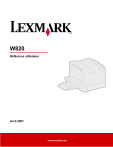
Lien public mis à jour
Le lien public vers votre chat a été mis à jour.
Caractéristiques clés
- Impression recto verso optionnelle pour économiser le papier
- Fonction Travaux différés (Relancer, Différer, Vérifier, Confidentiel)
- Gestion de divers supports d'impression (papier, transparents, étiquettes, bristols)
- Options de finition (agrafage, perforation)
- Résolution des problèmes (bourrages papier, qualité d'impression)
Questions fréquemment posées
Vous pouvez annuler une tâche d'impression depuis le panneau de commandes de l'imprimante ou depuis votre ordinateur (Windows ou Macintosh).
Ouvrez le tiroir, ajustez les guides papier à la taille du papier, puis placez la pile de papier dans le tiroir en respectant la hauteur maximale.
Envoyez la tâche avec un code PIN depuis le pilote, puis saisissez le code PIN sur le panneau de commandes de l'imprimante pour lancer l'impression.
L'imprimante prend en charge divers types de supports tels que le papier, les transparents, les étiquettes et les bristols, ainsi que différents formats de papier (A3, A4, Lettre US, etc.).
Consultez le Chapitre 24 du manuel pour identifier l'emplacement du bourrage et suivre les instructions pour le retirer en toute sécurité.